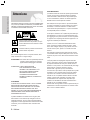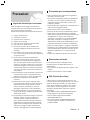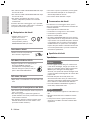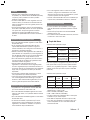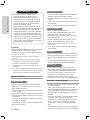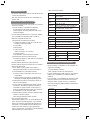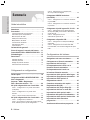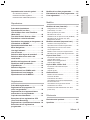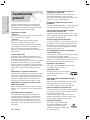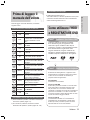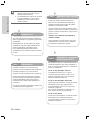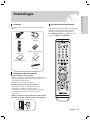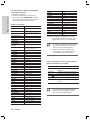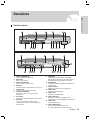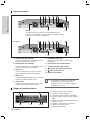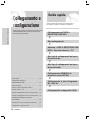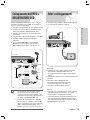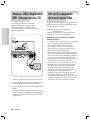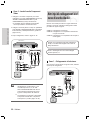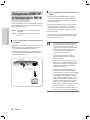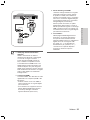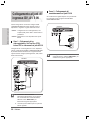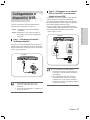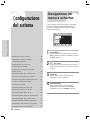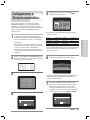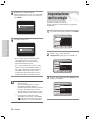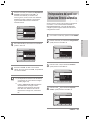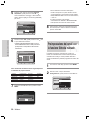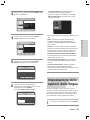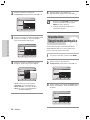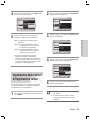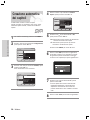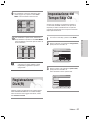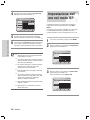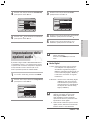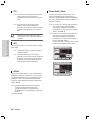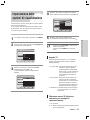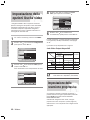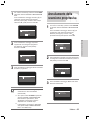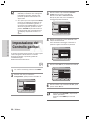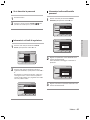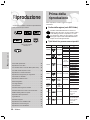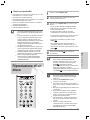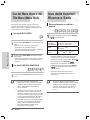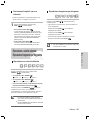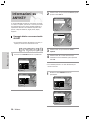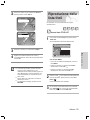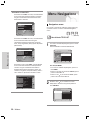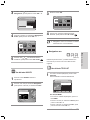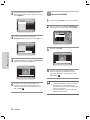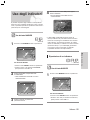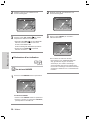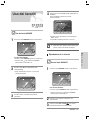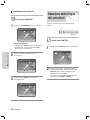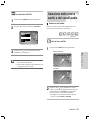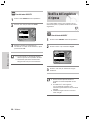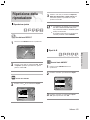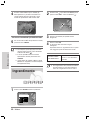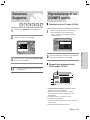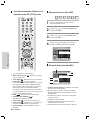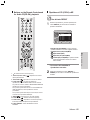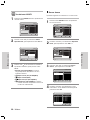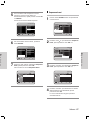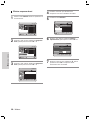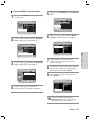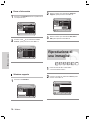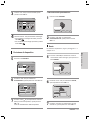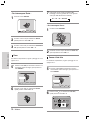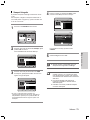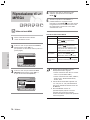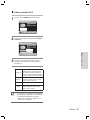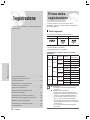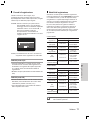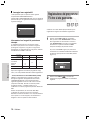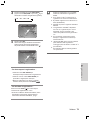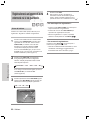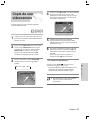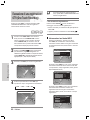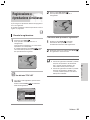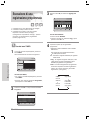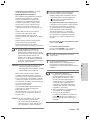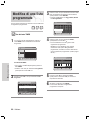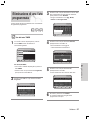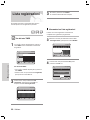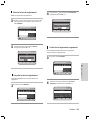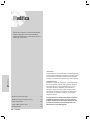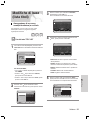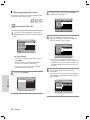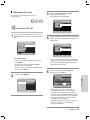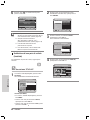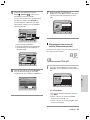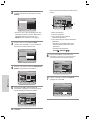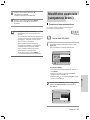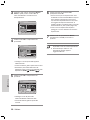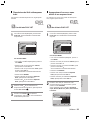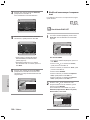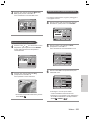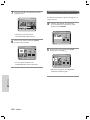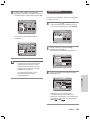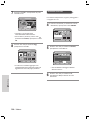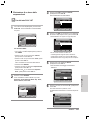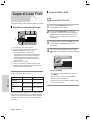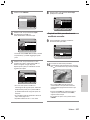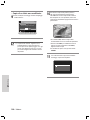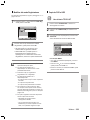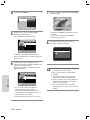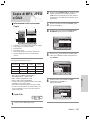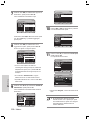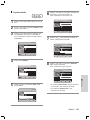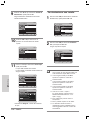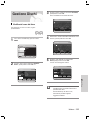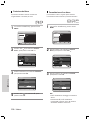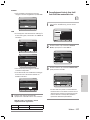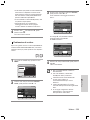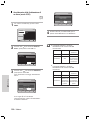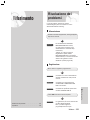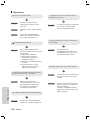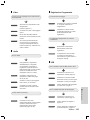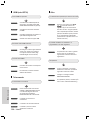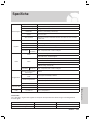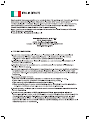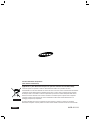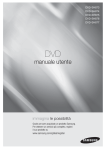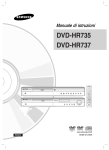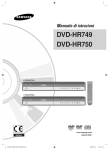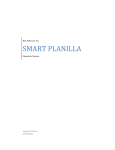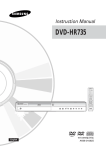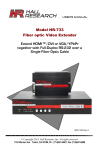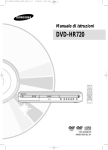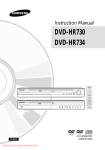Download Samsung DVD-HR738 User Manual
Transcript
Manuale di istruzioni DVD-HR733 DVD-HR738 www.samsung.com/it Italiano AK68-01111J NOTA IMPORTANTE Guida introduttiva Attenzione PER RIDURRE ILRISCHIO DI SCOSSE ELETTRICHE, NONRIMUOVERE ILCO perCHIO (O ILPANNELLO POSTERIORE). ALL’INTERNO NON È PRESENTE ALCUNAPARTE RIPARABILEDALL’UTENTE. RIVOLGERSI AL PERSONALE DI ASSISTENZA QUALIFICATO. Questo simbolo indica una "tensione pericolosa"all’interno del prodotto, che può causare ilrischio di scosse elettriche o lesioni personali. Il simbolo indica la presenza di istruzioniimportanti relative al prodotto. Non installare l’apparecchio in uno spazio ristretto, adesempio una libreria o un luogo analogo. AVVERTENZA: Per evitare danni che potrebberoprovocare incendi o scosse elettriche,non esporre l’ apparecchiatura allapioggia o all’umidità. ATTENZIONE: L’HDD E REGISTRATORE DVD USAUNRAGGIO LASER INVISIBILE CHE, SEDIRETTO, PUÒ PROVOCARE UNAESPOSIZIONE ARADIAZIONI PERICOLOSE. UTILIZZARE ILREGISTRATORE NELMODOCORRETTO, IN BASE ALLE ISTRUZIONI. ATTENZIONE IL PRODOTTO UTILIZZAUN LASER. L’USO DI COMANDI, REGOLAZIONI OPROCEDURE DIVERSI DAQUELLI SPECIFICATIIN QUESTO MANUALE PUÒ CAUSAREL’ ESPOSIZIONE ARADIAZIONI PERICOLOSE. NON APRIRE I CO perCHI E NON EFFETTUARERIPARAZIONI PERSONALMENTE. RIVOLGERSIALPERSONALE DI ASSISTENZAQUALIFICATO. Il prodotto soddisfa le normative CE se vengono utilizzaticonnettori e cavi schermati per collegare l’unità ad altreapparecchiature. Per non creare interferenzeelettromagnetiche con altre apparecchiature elettrichecome radio e televisori, per la connessione usare connettorie cavi schermati. 2 - Italiano Il conduttore isolato di corrente di questa apparecchiatura è fornito con una spina pressofusa dotata di fusibile. Il valore del fusibile è indicato sul lato dei poli della spina. In caso di sostituzione, utilizzare un fusibile approvato BS1362 avente la stessa potenza nominale. Non utilizzare mai la spina senza co perchio del fusibile, se questo è rimovibile. Se occorre sostituire il co perchio del fusibile, è necessario utilizzarne uno dello stesso colore del lato dei poli della spina. I co perchi di ricambio sono disponibili presso i rivenditori. Se la spina in dotazione non è adatta alle prese della propria abitazione o se il cavo non è sufficientemente lungo per raggiungere una presa di corrente, occorre acquistare un apposito cavo di prolunga di sicurezza approvato o rivolgersi al rivenditore per assistenza. Tuttavia, se non vi è alternativa all’eliminazione della spina, rimuovere il fusibile e smaltire la spina in modo sicuro. Non collegare la spina a una presa di corrente in caso di cavo sco perto, poiché vi è il rischio di scossa elettrica. Per scollegare l’apparecchiatura dalla presa di corrente, è necessario estrarre la spina dalla presa a muro. Di conseguenza, la presa a muro deve essere facilmente accessibile. L’unità di prodotto accompagnata da questo manuale utente è concessa in licenza in base a determinati diritti di proprietà intellettuale di terze parti. Questa licenza è limitata a un uso privato e non commerciale da parte degli utenti finali per i contenuti concessi in licenza. Nessun diritto è garantito per l’uso commerciale. La licenza non copre alcuna unità di prodotto oltre a quella specificata e non si estende ad alcuna unità di prodotto o processo non concessi in licenza conformemente a ISO/IEC 11172-3 o ISO/IEC 13818-3 utilizzati o venduti insieme a questa unità di prodotto. La licenza copre esclusivamente l’uso di questa unità di prodotto per codificare e/o decodificare file audio conformemente a ISO/IEC 11172-3 o ISO/IEC 13818-3. Nessun diritto viene garantito in base a questa licenza per caratteristiche o funzioni del prodotto non conformi a ISO/ IEC 11172-3 o ISO/IEC 13818-3. Precauzioni Prima di utilizzare l’unità, leggere attentamente le seguenti istruzioni per l’uso. Seguire tutte le istruzioni per la sicurezza elencate di seguito. Conservare le istruzioni per l’uso per riferimento futuro. 1) 2) 3) 4) 5) 6) 7) 8) 9) 10) 11) 12) 13) 14) Leggere queste istruzioni. Conservare le istruzioni. Osservare tutte le avvertenze. Seguire tutte le istruzioni. Non usare questo apparecchio vicino all’acqua. Pulire solo con un panno asciutto. Non ostruire le aperture per la ventilazione ed eseguire l’installazione secondo le istruzioni del costruttore. Non installare vicino a fonti di calore quali caloriferi, stufe, cucine o altri apparecchi (compresi amplificatori) che generino calore. Non annullare la sicurezza offerta dalla spina polarizzata o dotata di messa a terra. Una spina polarizzata ha un polo di dimensioni maggiori dell’ altro. Una spina dotata di messa a terra ha due poli normali e un terzo polo di messa a terra. Il terzo polo di dimensioni maggiori ha una funzione di sicurezza. Qualora la spina usata non si inserisca correttamente nella presa, consultare un elettricista per sostituire la presa obsoleta. Non calpestare il cavo di alimentazione ed evitare che venga schiacciato specie in prossimità delle spine, delle prese e del punto in cui esce dall’apparecchio. Utilizzare solo supporti/accessori indicati dal costruttore. Utilizzare solo carrelli, supporti, treppiedi, staffe o tavoli consigliati dal costruttore o venduti assieme all’ apparecchio. Qualora venga utilizzato un carrello, prestare attenzione nel muoverlo per evitare di danneggiare l’apparecchio in caso di ribaltamento. Durante forti temporali o in caso di non utilizzo per lunghi periodi di tempo, scollegare l’apparecchio dall’ alimentazione elettrica. Per qualsiasi tipo di assistenza rivolgersi a personale qualificato. Il ricorso al servizio di assistenza è necessario qualora si verifichi qualsiasi tipo di danno, quale deterioramento del cavo o della spina di alimentazione, versamento di liquido o cadute di oggetti all’interno dell’apparecchio, esposizione dell’ apparecchio a pioggia o umidità, funzionamento anomalo o danneggiamento da caduta accidentale. • Prima di collegare altri componenti al registratore, controllare che siano spenti. • Non spostare il registratore durante la riproduzione di un disco, in caso contrario le parti interne del registratore possono subire danni e il disco può rompersi o graffiarsi. • Non collocare sopra il registratore contenitori pieni d’ acqua o piccoli oggetti di metallo. • Non inserire la mano nel vano del disco. • Nel vano del disco inserire esclusivamente i dischi. • Fattori esterni come l’illuminazione e l’elettricità statica possono influenzare il normale funzionamento del registratore. In questo caso, spegnere il registratore e riaccenderlo con il tasto STANDBY/ ON, oppure scollegare e ricollegare il cavo di alimentazione CA alla presa di alimentazione CA. Il registratore riprenderà a funzionare normalmente. • Dopo l’uso togliere il disco e spegnere il registratore. • Scollegare il cavo di alimentazione CA dalla relativa presa di alimentazione quando si prevedere di non utilizzare il registratore per un lungo periodo di tempo. • Pulire il disco dall’interno all’esterno in linea retta. Manutenzione del telaio Per motivi di sicurezza, scollegare il cavo di alimentazione CA dalla relativa presa di alimentazione. • Per la pulizia non utilizzare benzene, diluenti o altri solventi. • Pulire il telaio usando un panno morbido. HDD (Unità a disco fisso) Il disco fisso ha un’alta densità di memoria, che consente lunghi tempi di registrazione e un accesso rapido ai dati scritti. Tuttavia, può subire danni a causa di urti, vibrazioni o polvere e deve essere tenuto lontano da fonti magnetiche. Per evitare di perdere dati importanti, adottare le seguenti precauzioni. • Non utilizzare l’HDD e REGISTRATORE DVD in luoghi soggetti a forti sbalzi di temperatura. • Non far subire impatti violenti all’HDD e REGISTRATORE DVD. • Non collocare l’HDD e REGISTRATORE DVD in luoghi soggetti a vibrazioni meccaniche o in posizioni instabili. Italiano - 3 Guida introduttiva Importanti istruzioni per la sicurezza Precauzioni per la manipolazione Guida introduttiva • Non collocare l’HDD e REGISTRATORE DVD sopra una fonte di calore. • Non collocare l’HDD e REGISTRATORE DVD sopra una fonte di calore. • Non tentare di sostituire il disco fisso. In caso contrario, il dispositivo potrebbe non funzionare correttamente. Se il disco fisso viene danneggiato, non è possibile recuperare i dati perduti. Il disco fisso è unicamente uno spazio di memoria temporanea. Manipolazione dei dischi • Utilizzare dischi con forme regolari. Se si usa un disco irregolare (con una forma particolare), l’HDD e REGISTRATORE DVD può subire Come tenere i dischi • Evitare di toccare la superficie del disco durante la registrazione. • Non usare co perchi o protezioni a prova di graffio. • Non usare dischi stampati con le stampanti per etichette disponibili sul mercato. • Non caricare dischi deformati o crepati. Conservazione dei dischi Fare attenzione a non danneggiare i dischi, poiché i dati in essi contenuti sono estremamente vulnerabili alle condizioni ambientali. • Non esporli alla luce diretta del sole. • Conservarli in un luogo fresco e ben ventilato. • Conservarli in posizione verticale. • Tenerli in custodie pulite. • Se l’HDD e REGISTRATORE DVD viene spostato improvvisamente da un luogo frossodo a uno caldo, si può formare una condensa sulle parti in funzione e sugli obiettivi che può causare una riproduzione anomala del disco. In questo caso, non collegare la spina alla presa elettrica e attendere almeno due ore. Inserire quindi il disco e provare nuovamente ad avviare la riproduzione. Specifiche dei dischi Tipo di disco DVD-RAM, DVD-RW e DVD-R • Eseguire la pulizia con un detergente per dischi DVD-RAM/PD opzionale (LF-K200DCA1 se disponibile). Non utilizzare detergenti o panni per CD per pulire I dischi DVD-RAM/-RW/-R. DVD video, CD audio • Wipe off dirt or contamination on the disc with a soft cloth. Precauzioni per la manipolazione dei dischi • Non scrivere sul lato stampato usando una penna a sfera o una matita. • Non usare spray per la pulizia dei registratori o prodotti antistatici. Non usare prodotti chimici volatili, come benzene o diluenti. • Non applicare etichette o adesivi sui dischi. (Non utilizzare dischi fissati con nastro adesivo o che presentano residui di adesivo.) 4 - Italiano DVD-Video • Un DVD (digital versatile disc) può contenere fino a 135 minuti di immagini, 8 lingue per l’audio e 32 lingue per i sottotitoli. Dispone della compressione MPEG-2 per le immagini e del Dolby digital surround, che consente di ottenere immagini vivide e chiare di qualità cinematografica nel comfort della propria casa. • Passando dal primo al secondo strato di un disco video DVD a due strati, può verificarsi una distorsione momentanea dell’immagine e dell’audio. Non si tratta di un malfunzionamento dell’unità. • Una volta finalizzato il DVD-RW/-R registrato in modo Video, diventa DVD video. Audio CD • Un disco sul quale viene registrato un audio PCM a 44,1 kHz. • Riproduce dischi audio CD-R e CD-RW con formato CD-DA. • L’unità può non essere in grado di riprodurre alcuni dischi CD-R o CD-RW a causa delle condizioni della registrazione. CD-RW/-R • Quando un disco DVD-RW vuoto viene inizializzato per la prima volta, l’inizializzazione avviene in modo VR. Riproduzione di un disco DVD-RAM • A causa di problemi di compatibilità, con la maggior parte dei lettori DVD è impossibile riprodurre un DVDRAM. • Questa unità può riprodurre solo dischi DVD-RAM standard versione 2.0. • Se si utilizzano dischi DVD-RAM a cartuccia, rimuovere la cartuccia e usare solo il disco. Riproduzione e registrazione di un disco DVD-R • Una volta finalizzato il DVD-R registrato in modo Video diventa DVD video. • Si può registrare sullo spazio disponibile del disco e prima della finalizzazione si possono eseguire le funzioni di modifica, come assegnare i titoli a dischi e a programmi e cancellare programmi. • Quando si eliminano delle registrazioni da un DVD-R, lo spazio liberato non è disponibile. Una volta registrata un’ area del DVD-R, questa non può più essere disponibile per la registrazione, che venga eliminata o meno. • Una volta terminata la registrazione, all’unità occorrono circa 30 secondi per completare la registrazione delle informazioni relative alla gestione. • Questo prodotto ottimizza il DVD-R per ogni registrazione. L’ottimizzazione viene eseguita quando si avvia la registrazione dopo l’inserimento del disco o l’ accensione dell’unità. Se l’ottimizzazione viene effettuata troppe volte, la registrazione sul disco può diventare impossibile. • A causa delle condizioni della registrazione, in alcuni casi la riproduzione può risultare impossibile. • L’unità può riprodurre dischi DVD-R registrati e finalizzati con un videoregistratore DVD Samsung. A seconda del disco e delle condizioni della registrazione può non essere in grado di riprodurre alcuni dischi DVD-R. Riproduzione e registrazione di un disco DVD-RW • La riproduzione e la registrazione su dischi DVD-RW può essere effettuata in modo Video e VR. • Una volta finalizzato il DVD-RW registrato sia in modo VR sia in modo Video, non è possibile effettuare ulteriori registrazioni. • Una volta finalizzato il DVD-RW registrato in modo Video diventa DVD video. • In entrambe le modalità, la riproduzione può essere eseguita prima e dopo la finalizzazione, ma ulteriori registrazioni, cancellazioni e modifiche non possono essere effettuate dopo la finalizzazione. Copia del disco Sommario delle specifiche di copia Sommario Titolo video registrato Titolo protetto da copia Copia del titolo una HDD DVD DVD HDD Supportato Supportato Non supportato Non supportato Move (Elimina il titolo nell’ Non supportato HDD dopo la copia) Dopo aver registrato il "programma Copy Once" sul disco DVD, questo titolo non può più essere copiato sull’HDD. Tuttavia, se il "programma Copy Once" è stato registrato sull’HDD, questo titolo può essere copiato su DVD-RW (modo VR). Sommario delle specifiche di copia HDD DVD o USB Supportato DVD HDD o USB Supportato USB HDD o DVD Supportato JPEG(photo) Supportato Supportato Supportato DivX Supportato Supportato Supportato Sommario MP3 • Disco (CD-R/ CD-RW/ DVD-R(Finalizza)/ DVDRW(Finalizza)) HDD o USB • HDD DVD-R, DVD-RW(V) o USB • USB HDD o DVD-R, DVD-RW(V) • Un disco contenente registrazioni video o titoli copiati sull’HDD non può essere copiato. • PTP USB non disponibile durante la copia su USB. • Se il disco viene finalizzato con Gestione disco, può essere compatibile con il PC come disco dotato di sistema di file UDF. Italiano - 5 Guida introduttiva • Utilizzare dischi CD-R/-RW da 700 MB (80 minuti). Se possibile, non utilizzare dischi da 800 MB (90 minuti) o superiori, poiché potrebbe non essere possibile effettuare la riproduzione. • Se il disco CD-R/-RW non è stato registrato come una sessione chiusa, può verificarsi un ritardo all’inizio del tempo di riproduzione e tutti i file registrati possono non essere riprodotti. • A seconda del dispositivo usato per la masterizzazione, alcuni dischi CD-R/-RW possono non essere riproducibili con questa unità. Per quanto riguarda il contenuto registrato sui supporti CD-R/-RW dai CD per uso personale, la riproducibilità varia in base al contenuto e ai dischi. • Se si vuole registrare il disco in modo VR e quindi in modo V, eseguire una formattazione. Fare molta attenzione prima di eseguire una formattazione, poiché si possono perdere tutti i dati registrati. Guida introduttiva PROTEZIONE DA COPIA • Molti dischi DVD sono codificati con una protezione da copia. Per questo motivo, l’ HDD e REGISTRATORE DVD deve essere collegato direttamente al televisore e non a un videoregistratore. Con i dischi DVD protetti da copia, il collegamento a un videoregistratore produce una immagine distorta. • Questo prodotto è dotato di una tecnologia di protezione del copyright tutelata da alcuni brevetti U.S.A. e altri diritti di proprietà intellettuale di proprietà di Macrovision Corporation e altri titolari. L’utilizzo di questa tecnologia di protezione del copyright deve essere autorizzato da Macrovision Corporation ed è limitato all’uso domestico e ad altri usi limitati, a meno di esplicita autorizzazione da parte di Macrovision Corporation. Sono vietati la decodifica e il disassemblaggio. Protezione L’HDD e REGISTRATORE DVD consente di proteggere il contenuto dei dischi, come decritto di seguito. • Protezione del programma: Vedere "Blocco (protezione) di un titolo" a pagina 92. • Protezione del disco: Vedere "Protezione del disco" a pagina 116 N Con questo prodotto non è possibile riprodurre dischi DVD-RW/-R incompatibili con il formato DVD-VIDEO. N Per maggiori informazioni sulla compatibilità delle registrazioni DVD, consultare il costruttore dei dischi DVD-RW/-R. N L’uso di dischi DVD-RW/-R di qualità scadente può causare problemi imprevisti, come mancata registrazione, perdita di materiale registrato o modificato o danni al registratore. Formato dei dischi Uso di un disco MP3 • Si possono riprodurre CD-R/-RW, DVD-R/-RW/RAM, HDD con file MP3 registrati con il formato UDF, ISO9660 o JOLIET. • Si possono utilizzare solo file MP3 con estensione ".mp3" o ".MP3". • Nei file MP3 registrati con VBR (Variable Bit Rates), da 32 Kbps a 320 Kbps, l’audio può essere inserito e disinserito. • L’intervallo di velocità di bit riproducibile è compreso tra 56 Kbps e 320 Kbps. • In una cartella, l’unità può gestire al massimo 500 file e 100 sottocartelle. 6 - Italiano Uso di un disco JPEG • Si possono riprodurre CD-R/-RW e DVD-RAM/-RW/-R registrati in formato UDF, ISO9660 o JOLIET. • E’ possibile riprodurre solo file JPEG con estensione ".jpg" o ".JPG". • In una cartella, l’unità può gestire al massimo 500 file e 100 sottocartelle. • Non sono supportati filmati JPEG e JPEG progressivi. Uso dei dischi MPEG4 • Dischi: CD-RW/-R, DVD-RAM/-RW/-R • Possono essere riprodotti file MPEG4 (DivX) con le seguenti estensioni. : .avi, .divx, .AVI, .DivX • Formato codec DivX video: DivX 3.11 DivX 4.x DivX 5.x (senza QPEL e GMC) • Formato codec DivX auido: “MP3”, “MPEG1”, “Audio Layer2”, “Windows Media Audio”, “LPCM”, “AC3” • Formati dei file di sottotitoli supportati: .smi, .srt, .sub, .psb, .txt, .ass • In una cartella, l’unità può gestire al massimo 500 file e 100 sottocartelle. DVD-RW (VR) • Formato usato per registrare dati su dischi DVD-RW. È possibile registrare titoli multipli, modificare, cancellare, cancellare in modo parziale, creare una sequenza brani, ecc. • Un disco registrato in questa modalità può non essere riprodotto dall’attuale HDD e REGISTRATORE DVD. DVD-RW (V)/-R • Formato usato per registrare dati su un disco DVDRW o DVD-R. Una volta finalizzato, il disco può essere riprodotto dall’attuale HDD e REGISTRATORE DVD. • Se un disco è stato registrato in modo Video con un registratore di un altro costruttore ma non è stato finalizzato, non può essere riprodotto o registrato ulteriormente con questo L’HDD e REGISTRATORE DVD. Non usare i seguenti dischij • Con questo prodotto non utilizzare dischi LD, CD-G, CD-I, CD-ROM e DVD-ROM. [ Nota ] Tipi di dischi che possono essere riprodotti: CD/CD-R/-RW/MP3/JPEG/DVD-Video/DVD-RAM/-RW/-R. Un disco DVD-RW/-R registrato in modo Video su un altro componente, può essere riprodotto solo una volta finalizzato. • Alcuni dischi commerciali e alcuni dischi DVD acquistati fuori dalla propria nazione possono non essere riproducibili con questo prodotto. Quando questi dischi vengono riprodotti, viene visualizzato il messaggio "Inserire disco" o "Verificare codice di area di questo disco". • Il disco DVD-RW può inoltre non essere riproducibile se si tratta di una copia illegale o non è nel formato DVD video. Compatibilità dei dischi Dispositivi USB compatibili con porta host • La porta host USB funziona come quella di un computer da tavolo o portatile. Questo prodotto è compatibile con dispositivi di memorizzazione di massa (dispositivi di memorizzazione rimovibili) e dispositivi PTP (come fotocamere digitali) • La porta dell'host USB fornisce la connessione USB2.0 ed è compatibile con dispositivi USB1.1 (USB1.0). • Dispositivi supportati da porta host Dispositivi di memorizzazione di massa Fotocamera digitale (in modo PC o normale tra le modalità di connessione USB) Lettore MP3 Memory Stick Lettore di schede (lettore di schede a uno o più slot) Hard disk esterno Altri dispositivi di memorizzazione rimovibili. Dispositivi PTP (Picture Transfer Protocol) Fotocamera digitale (in modo PTP tra le modalità di connessione USB) • Questo prodotto supporta file system FAT16/32 • Questo prodotto supporta al massimo fino a 4 partizioni • Avvertenza (Attenzione) Se si utilizza un cavo USB di scarsa qualità, il dispositivo USB potrebbe non essere riconosciuto. La compatibilità con i lettori MP3 è limitata. Questo prodotto può riprodurre solo contenuti in formato MP3. Questo prodotto non supporta i contenuti audio crittografati con DRM (Digital Right Management) Il dispositivo hub USB o la connessione estesa con hub non sono supportati Vi sono molti tipi di dispositivi USB. Alcuni di quelli menzionati in precedenza potrebbero risultare non compatibili con questo prodotto. In altre parole, la funzione host USB di questo prodotto non garantisce la compatibilità con tutti i dispositivi USB. Questo prodotto supporta entrambi i dispositivi USB ad alta e a massima velocità. (Non supporta dispositivi a bassa velocità) • TPL (Target Peripheral List) Poiché questo prodotto non è un sistema Windows XP ma un sistema host USB incorporato, non è possibile definire con esattezza i dispositivi USB supportati. La funzionalità e la compatibilità dell'host USB di questo prodotto sono state testate sui seguenti dispositivi. (Oltre a quelli elencati, si prevedono molti altri dispositivi USB compatibili con questo prodotto). Produttore Olympus Marca VP-MS11, V20, U-CA4, Pro 815, U-CA5, #1, Alpha 5, S800 DSC-W50, DSC-R1, DSC-P150, DSC-P10, DSC-M2, DSC T1, DSC T7 PowerShot A620, IXY Digital 700, IXUS 60, IXUS 430, A2, S80 DMC-LX1, DMC-FX7, DMC-FX8, DMC-FX9 COOLPIXS1, COOLPIXS2, COOLPIXS4, COOLPIX P3 VR, COOLPIX 7900 C-470, C-70, FE-5500, U-10, SP-700 Fuji Finepix-F700 Samsung Sony Canon Panasonic Nikon Lettore MP3 Produttore Prodotti Samsung YP-T6, YH-820, YP-T8N, YP-T7, YP-F2 Apple ipod video, ipod nono, ipod shuffle iriver H10, U10 Sony NW-A1000 Altri Prodotti Produttore Marca Card Reader Unicon UC-601R PMP Cowon A2 External HDD DATAgram DHC-350 Stampanti compatibili con porta del dispositivo • Questo prodotto è compatibile con le stampanti che supportano PictBridge. Logo PictBridge certificato Non collegare ad altri host USB come PC • La porta del dispositivo USB fornisce la connessione USB2.0 ed è compatibile con stampanti USB1.1 (USB1.0). • La funzionalità e la compatibilità del dispositivo USB di questo prodotto sono state testate sui seguenti dispositivi. (Oltre a quelle elencate, si prevedono molte altre stampanti USB PictBridge compatibili con questo prodotto) Produttore Marca Samsung SPP-2040, SPP-2020 HP Photo Smart 7830, PSC1610 Epson Picturemate 100, R310 Canon CP-500, i860, i900D Sony DPP-FP30, DPP-EX50 Kodak EasySharePrinterDock Olympus P-10 Italiano - 7 Guida introduttiva • Su questa unità possono essere usati dischi ad alta velocità di registrazione. • Non tutte le marche di dischi sono compatibili con questa unità. DSC (fotocamera digitale) Caso 3 : Collegamento a un amplificatore AV con jack di uscita digitale . . . . . . . . . . . . . . . . . . 23 Guida introduttiva Sommario Collegamento HDMI/DVI al televisore (solo HR738) . . . . . . . . . . . . . . . . . . . . . . . . . . 24 Caso 1 : Collegamento a un televisore mediante un jack HDMI . . . . . . . . . . . . . . . . . . . . . . . . . . . . . . 24 Caso 2 : Collegamento a un televisore mediante un jack DVI . . . . . . . . . . . . . . . . . . . . . . . . . . . . . . . . 24 Guida introduttiva Attenzione . . . . . . . . . . . . . . . . . . . . . . . . . . . .2 Precauzioni . . . . . . . . . . . . . . . . . . . . . . . . . . 3 Importanti istruzioni per la sicurezza . . . . . . . . . . . . . 3 Precauzioni per la manipolazione . . . . . . . . . . . . . . . . 3 Manutenzione del telaio . . . . . . . . . . . . . . . . . . . . . . . 3 HDD (Unità a disco fisso) . . . . . . . . . . . . . . . . . . . . . . 3 Manipolazione dei dischi . . . . . . . . . . . . . . . . . . . . . . 4 Conservazione dei dischi . . . . . . . . . . . . . . . . . . . . . . 4 Specifiche dei dischi . . . . . . . . . . . . . . . . . . . . . . . . . 4 Copia del disco . . . . . . . . . . . . . . . . . . . . . . . . . . . . . . 5 Caratteristiche generali . . . . . . . . . . . . . . . Prima di leggere il manuale dell’utente . . Come utilizzare l’HDD e REGISTRATORE DVD. . Disimballaggio . . . . . . . . . . . . . . . . . . . . . . . Descrizione . . . . . . . . . . . . . . . . . . . . . . . . . 10 11 11 13 15 Pannello anteriore . . . . . . . . . . . . . . . . . . . . . . . . . . . 15 Pannello posteriore . . . . . . . . . . . . . . . . . . . . . . . . . . 16 Display del pannello anteriore . . . . . . . . . . . . . . . . . 16 Panoramica del telecomando . . . . . . . . . . . . . . . . . . 17 Collegamento e configurazione Guida rapida . . . . . . . . . . . . . . . . . . . . . . . . Collegamento dell’HDD e REGISTRATORE DVD . . Altri collegamenti . . . . . . . . . . . . . . . . . . . . Antenna + HDD e Registratore DVD + Decoder esterno + TV . . . . . . . . . . . Altri tipi di collegamenti del cavo di uscita Video . . 18 19 19 20 20 Caso 1 : Collegamento a un jack di uscita Video (Composite) . . . . . . . . . . . . . . . . . . . . . . . . . . . . . . . 21 Caso 2 : Collegamento a un jack di uscita S-Video . . . . . . . . . . . . . . . . . . . . . . . . . . . . . . . . . . . 21 Caso 3 : Jack di uscita Component Video . . . . . . . . 22 Altri tipi di collegamenti del cavo di uscita Audio . . 22 Caso 1 : Collegamento al televisore . . . . . . . . . . . . . 22 Caso 2 : Se il televisore è dotato di jack di ingresso audio, utilizzare questo tipo di collegamento . . . . . . 23 8 - Italiano Collegamento al jack di ingresso DV, AV 3 IN . . 26 Caso 1 : Collegamento di un videoregistratore, Set-Top Box (STB), lettore DVD o videocamera ai jack AV3 IN . . . . . . . . . . . . . . . . . . . . . . . . . . . . . . 26 Caso 2 : Collegamento di una videocamera al jack DV IN . . . . . . . . . . . . . . . . . . . . 26 Collegamento a dispositivi USB . . . . . . . . . . . . 27 Caso 1 : Collegamento a stampanti PictBridge compatibili . . . . . . . . . . . . . . . . . . . . . . . . . . . . . . . . . 27 Caso 2 : Collegamento di una memoria USB, un lettore MP3, una fotocamera digitale alla porta USB. . . . . . . . . . . . . . . . . . . . . . . . . . . . . . . . . . . . . . 27 Configurazione del sistema Navigazione nei menu a schermo . . . . . . . Collegamento e Sintonia automatica . . . . Impostazione dell’orologio . . . . . . . . . . . . . Preimpostazione dei canali con la funzione Sintonia automatica . . . . . . . . . . Preimpostazione dei canali con la funzione Sintonia manuale. . . . . . . . . . . Impostazione delle opzioni della lingua . . Impostazione Spegnimento automatico . . Impostazione delle opzioni di Registrazione veloce. . . . . . . . . . . . . . . . . . Creazione automatica dei capitoli . . . . . . . Registrazione DivX(R) . . . . . . . . . . . . . . . . . Impostazione del Tempo Skip CM . . . . . . . Impostazione dell’ora in modo EP. . . . . . . Impostazione delle opzioni audio . . . . . . . Impostazione delle opzioni di visualizzazione . . Impostazione delle opzioni Uscita video . Impostazione della scansione progressiva . . . . . . . . . . . . . . . . . . . . . . . . . Annullamento della scansione progressiva . . . . 28 29 30 31 32 33 34 35 36 37 37 38 39 41 42 42 43 Impostazione del controllo genitori . . . . . 44 Modifica Riproduzione Prima della riproduzione . . . . . . . . . . . . . . Riproduzione di un disco . . . . . . . . . . . . . . Uso del Menu disco e del Title Menu (Menu titoli) . . . . . . . . . . . . . . . . . . . . . . . . . Uso delle funzioni Ricerca e Salta. . . . . . . Riproduzione a velocità rallentata / Riproduzione fotogramma per fotogramma . Informazioni su ANYKEY . . . . . . . . . . . . . . Riproduzione della lista titoli . . . . . . . . . . . Menu Navigazione . . . . . . . . . . . . . . . . . . . . Uso degli indicatori . . . . . . . . . . . . . . . . . . . Uso dei favoriti . . . . . . . . . . . . . . . . . . . . . . Selezione della lingua dei sottotitoli . . . . . Selezione delle tracce audio e dei canali audio . . . . . . . . . . . . . . . . . . . . . . . . . Modifica dell’angolatura di ripresa . . . . . . Ripetizione della riproduzione . . . . . . . . . . Ingrandimento . . . . . . . . . . . . . . . . . . . . . . . Seleziona Supporto . . . . . . . . . . . . . . . . . . . Riproduzione di un CD/MP3 audio . . . . . . Riproduzione di una immagine . . . . . . . . . Riproduzione di un file MPEG4 . . . . . . . . . 46 47 48 48 49 50 51 52 55 57 58 59 60 61 62 63 63 70 74 Registrazione Prima della registrazione ............................. 76 Registrazione del programma TV che si sta guardando . . . . . . . . . . . . . . . . . 78 Registrazione da un’apparecchiatura esterna da cui si sta guardando . . . . . . . . 80 Copia da una videocamera . . . . . . . . . . . . 81 Esecuzione di una registrazione OTR (One Touch Recording) . . . . . . . . . . . . . . . 82 Registrazione e riproduzione simultanee . 83 Esecuzione di una registrazione programmata . . . . . . . . . . . . . . . . . . . . . . . . 84 Modifiche di base (lista titoli) . . . . . . . . . . . 91 Assegnazione di un nuovo nome (etichettatura) a un titolo . . . . . . . . . . . . . . . . . . . . . . 91 Blocco (protezione) di un titolo . . . . . . . . . . . . . . . . . 92 Eliminazione di un titolo . . . . . . . . . . . . . . . . . . . . . . 93 Suddivisione di una parte di un titolo (Suddividi) . . . 94 Eliminazione di una sezione di un titolo (Eliminazione parziale) . . . . . . . . . . . . . . . . . . . . . . . 95 Modifiche avanzate (sequenza brani) . . . . 97 Creazione di una sequenza brani . . . . . . . . . . . . . . 97 Riproduzione dei titoli nella sequenza brani . . . . . . . 99 Assegnazione di un nuovo nome al titolo di una sequenza brani . . . . . . . . . . . . . . . . . . . . . . . 99 Modifica di una scena per la sequenza brani . . . . . 100 Eliminazione di un brano dalla sequenza brani . . . 105 Copia di Lista Titoli . . . . . . . . . . . . . . . . . . 106 Informazioni sulla schermata Copian . . . . . . . . . . . 106 Copia da HDD a DVD . . . . . . . . . . . . . . . . . . . . . . . 106 Modifica del modo Registrazione . . . . . . . . . . . . . . 109 Copia da DVD a HDD . . . . . . . . . . . . . . . . . . . . . . . 109 Copia di MP3, JPEG o DivX . . . . . . . . . . . 111 Informazioni sulla schermata Copia . . . . . . . . . . . . 111 Copia di file . . . . . . . . . . . . . . . . . . . . . . . . . . . . . . . 111 Copia di cartelle . . . . . . . . . . . . . . . . . . . . . . . . . . . 113 Gestione Dischi . . . . . . . . . . . . . . . . . . . . . 115 Modifica del nome del disco . . . . . . . . . . . . . . . . . . 115 Protezione del disco . . . . . . . . . . . . . . . . . . . . . . . . 116 Formattazione di un disco. . . . . . . . . . . . . . . . . . . . 116 Cancellazione di tutte le liste titoli/liste DivX/ liste musica/liste foto. . . . . . . . . . . . . . . . . . . . . . . . 117 Cancellazione di tutti gli elenchi dei titoli . . . . . . . . 118 Finalizzazione di un disco . . . . . . . . . . . . . . . . . . . . 119 Annullamento della finalizzazione di un disco (modo V/VR) . . . . . . . . . . . . . . . . . . . . . . . . . . . . . 120 Riferimento Risoluzione dei problemi . . . . . . . . . . . . . 121 Specifiche . . . . . . . . . . . . . . . . . . . . . . . . . 125 Italiano - 9 Guida introduttiva Se si dimentica la password..........................................45 Informazioni sui livelli di regolazione.............................45 Informazioni sulla modifica della password ..................45 Modifica di una lista programmate . . . . . . 86 Eliminazione di una lista programmate. . . 87 Lista registrazioni . . . . . . . . . . . . . . . . . . . . 88 Guida introduttiva Caratteristiche generali Il registratore HDD(Hard Disk Drive) e DVD consente di registrare e riprodurre video digitali di elevata qualità su dischi DVD-RW/-R o sull’HDD. È anche possibile modificare le immagini digitali su dischi DVD-RW o HDD. Registrazione sull’HDD Regolazione automatica della qualità per la registrazione programmata Se si seleziona il modo FR, la qualità del video viene impostata automaticamente in modo che il filmato programmato possa essere registrato completamente sullo spazio libero sul disco. (Vedere pagina 85) Creazione di filmati DVD usando i dischi DVD-RW/-R Con l’HDD e REGISTRATORE DVD, è possibile creare i propri titoli video DVD su dischi DVD-RW/DVD-R da 4.7 GB. Copia dei dati da una videocamera digitale tramite un jack d’ingresso DV • DVD-HR733 Sul disco fisso (HDD) interno da 80 GB è possibile registrare fino a 127 ore di video (in modo EP). Registrare il segnale video di un dispositivo DV su un disco HDD e DVD-RW/-R utilizzando il jack di ingresso DV (IEEE 1394-4pin/4pin). (Vedere pagina 81) • DVD-HR738 Sul disco fisso (HDD) interno da 250 GB è possibile registrare fino a 429 ore di video (in modo EP). Scansione progressiva di alta qualità Con un DVD registrabile e un HDD ad alta capacità nello stesso registratore, è possibile tenere le registrazioni sull’ HDD per un accesso rapido in qualunque momento o registrare su un DVD per l’archiviazione o la riproduzione con altri lettori DVD. Copia tra HDD e DVD È possibile copiare le registrazioni dall’HDD a un DVD registrabile o da un DVD all’HDD. In genere si può utilizzare la funzione di copia ad alta velocità. Si può anche scegliere di copiare il materiale con una qualità di registrazione diversa dall’originale. Si può ad esempio copiare su un DVD una registrazione in modo XP (massima qualità) sull’HDD con una qualità SP (riproduzione standard), in modo da poter inserire altre registrazioni sullo stesso disco. Registrazione e riproduzione simultanee La riproduzione e la registrazione per il DVD e l’unità a disco fisso incorporata (HDD) sono completamente indipendenti. Ad esempio, è possibile registrare un programma su un DVD registrabile o sull’HDD, mentre si sta guardando un’altra registrazione già effettuata sullo stesso DVD o sull’HDD. Registrazione e riproduzione di audio e video digitali di alta qualità In base alla modalità di registrazione adottata, è possibile registrare fino a 8 ore di video su un disco DVD-RW/-R da 4,7 GB. Modo Registrazione selezionabile In base alla qualità e alla lunghezza della registrazione, il registratore può essere impostato su una delle quattro velocità di registrazione disponibili. Il modo EP (6 ore o 8 ore) offre il massimo tempo di registrazione, i modi LP e SP forniscono un tempo di registrazione minore ma una qualità migliore, il modo XP fornisce la massima qualità di registrazione. 10 - Italiano La scansione progressiva consente di vedere immagini ad alta risoluzione e senza sfarfallio. Grazie alla DAC a 10 bit da 54 MHz e ai circuiti di separazione 2D Y/C è possibile riprodurre immagini ed effettuare registrazioni di altissima qualità (Vedere le pagine 42~44) Un’ampia gamma di funzioni con interfaccia utente facile da usare Un sistema di menu integrato consente di eseguire facilmente e senza problemi le o perazioni desiderate. Con un disco HDD, DVD-RW è possibile modificare il video registrato, creare elenchi di brani e modificare i video in una determinata sequenza in base alle proprie esigenze. Riproduzione di file MPEG4 Questo HDD e REGISTRATORE DVD può riprodurre formati MPEG4 all’interno di un file .avi. Certificazione DivX DivX, DivX Certified e i logo ad essi associati sono marchi di DivXNetworks, Inc e sono utilizzati su licenza. HDMI (High Definition Multimedia Interface) (solo HR738) HDMI riduce i disturbi dell'immagine fornendo un segnale digitale audio/video puro dal lettore al televisore. Questo HDD e Registratore DVD supporta solo 576p. Interfaccia USB per trasferimento dati È possibile trasferire file JPEG, MP3 e DivX da lettore MP3, memoria USB o fotocamera digitale a registratore HDD & DVD utilizzando l'interfaccia USB. È inoltre possibile copiare file JPEG, MP3 e DivX da registratore HDD & DVD a lettore MP3, memoria USB o fotocamera digitale utilizzando l'interfaccia USB. Stampa con PictBridge Se si collega il registratore HDD & DVD a una stampante PictBridge compatibile utilizzando un cavo USB, è possibile stampare le immagini memorizzate senza un PC. (Vedere pagina 73) Informazioni sul copyright ©2006 Samsung Electronics Co. Tutti i diritti riservati; è vietata la riproduzione di una parte o dell’intero manuale dell’utente senza l’autorizzazione scritta di Samsung Electronics Co. Prima di leggere il manuale dell’utente, controllare i seguenti termini. Icone che verranno utilizzate nel manuale Icona Termine HDD Definizione Implica una funzione disponibile nell’HDD. RAM Implica una funzione disponibile nei dischi DVD o DVD-R/DVDRW registrati e finalizzati in modo Video. Implica una funzione disponibile in DVD-RAM. RW Implica una funzione disponibile nei DVD-RW. R Implica una funzione disponibile nei DVD-R. DVD CD Implica una funzione disponibile in un CD di dati (CD-R o CD-RW). Riguarda una funzione disponibile per i dischi CD-R/ -RW o DVD-R/RW/-RAM. Riguarda una funzione disponibile MP3 per i dischi CD-R/ -RW o DVD-R/RW/-RAM. Riguarda una funzione disponibile MPEG4 per i dischi CD-R/ -RW o DVD-R/RW/-RAM. Implica un caso in cui una funzione Attenzione non è attiva o le impostazioni possono essere cancellate. Indica suggerimenti o istruzioni NOTA nella pagina che aiutano ad attivare ciascuna funzione. Tasto One-Una funzione attivabile Tasto One-Touch mediante un solo tasto. Una funzione attivabile tramite il Tasto ANYKEY tasto ANYKEY. Implica una funzione disponibile USB su USB. Come utilizzare l’HDD e REGISTRATORE DVD Fase 1 Selezionare il tipo di disco o l’HDD L’unità può registrare sui seguenti tipi di dischi. Se si desidera eseguire più registrazioni sullo stesso disco oppure modificare il disco dopo la registrazione, scegliere un disco DVD-RW riscrivibile. Se si desidera salvare la registrazione senza eseguire cambiamenti, scegliere un DVD-R nonriscrivibile. E’ possibile registrare file direttamente nell’HDD incorporato o modificare un file registrato. JPEG Informazioni sull’uso del manuale dell’utente 1) Prima di utilizzare il prodotto, consultare le istruzioni per la sicurezza. (Vedere pagine 2~7) 2) Se si verifica un problema, consultare la sezione "Risoluzione dei problemi". (Vedere pagina 121~124) Fase 2 Formattare il disco per iniziare la registrazione A differenza del videoregistratore, il registratore avvia automaticamente la formattazione quando viene inserito un disco non ancora utilizzato. E’ necessario per preparare il disco alla registrazione. Uso dell’HDD Formattazione non necessaria. Uso di un DVD-RW Questo disco può essere formattato con il formato DVD Video (modo Video) o DVD-Video Recording (modo VR). Se il disco non è ancora stato utilizzato, viene visualizzato un messaggio che chiede se la formattazione deve essere in modo VR o no. Un disco in modo video può essere riprodotto su diversi dispositivi DVD. Un disco in modo VR consente maggiori modifiche. Uso di un DVD-R La formattazione del disc non è necessaria ed èsupportata solo la registrazione in modo Video. Questo tipo di disco può essere riprodotto su diversi dispositivi DVD solo se sono stati finalizzati. Italiano - 11 Guida introduttiva Prima di leggere il manuale dell’utente Q NOTA Guida introduttiva Q Con un disco DVD-RW è possibile utilizzare il modo VR o Video, ma non entrambi simultaneamente. La reinizializzazione permette di convertire il formato DVD-RW in un altro formato. Cambiando il formato, i dati sul disco andranno perduti. Fase 3 Registrazione Sono disponibili due diversi metodi di registrazione: diretta e programmata. La registrazione programmata è classificata. Modo registrazione: XP (alta qualità), SP (qualità standard), LP (long play) ed EP (modalità estesa). Quanto la registrazione è impostata in modo FR, la qualità dell’immagine risulterà ottimale, compatibilmente con la quantità di spazio che rimane sul disco. Fase 5 E’ molto più semplice effettuare modifiche sui dischi che non sulle videocassette tradizionali. Il registratore supporta diverse funzioni di modifica, possibili solo su dischi DVD e HDD. Un menu di facile uso consente di applicare ai titoli registrati le varie funzioni di modifica, ad esempio per eseguire o perazioni di eliminazione, copia, rinomina, blocco e così via. Creazione di una sequenza brani (DVD-RW in modalità VR, HDD) Questo registratore consente di creare una nuova sequenza brani su uno stesso disco e modificarlo senza alterare la registrazione originale. Fase 6 Fase 4 Riproduzione È possibile selezionare in un menu il titolo da riprodurre e avviare immediatamente la riproduzione. È possibile selezionare in un menu il titolo da riprodurre e avviare immediatamente la riproduzione. Il titolo creato durante la registrazione si estende dal punto iniziale al punto finale della registrazione. Sui dischi DVD-RW/-R, capitoli vengono creati automaticamente al termine della registrazione in modo Video. La lunghezza del capitolo (intervallo tra capitoli) varia a seconda del modo di registrazione. Modifica di un disco registrato Finalizzazione e riproduzione su altri dispositivi DVD Per riprodurre un DVD su un altro dispositivo DVD, è necessario finalizzare il disco. Prima di finalizzare il disco, è necessario completare tutte le o perazioni di modifica e registrazione. Uso di un disco DVD-RW in modo VR La finalizzazione del disco non è in genere necessaria quando si riproduce un disco con un dispositivo compatibile con il modo VR; diventa tuttavia necessaria negli altri casi. Uso di un disco DVD-RW in modo Video Il disco deve essere finalizzato, in modo da renderlo riproducibile anche su altre apparecchiature. Una volta finalizzato, il disco non può più essere modificato né registrato. Per consentire nuovamente la registrazione sul disco, il disco non deve essere finalizzato. Uso di un disco DVD-R Il disco deve essere finalizzato, in modo da renderlo riproducibile anche su altre apparecchiature. Una volta finalizzato, il disco non può più essere modificato né registrato. 12 - Italiano Disimballaggio Impostazione del telecomando Controllare se sono disponibili tutti gli accessori indicati di seguito. Cavo Video/Audio Telecomando Il telecomando consente di controllare alcune funzioni degli apparecchi televisivi prodotti da altre case costruttrici. I tasti del telecomando includono: , VOL +/–, Tasti TV STANDBY/ON, PROG numerici, TV MUTE, tasto INPUT SEL. Cavo RF per il televisore Batterie per il telecomando (tipo AAA) Manuale di istruzioni Cavo HDMI (solo HR738) Guida rapida Cavo USB Preparazione del telecomando Installare le batterie nel telecomando • Aprire il co perchio del vano batteria sul retro del telecomando. • Inserire due batterie tipo AAA. Verificare che le polarità (+ e –) siano allineate in modo corretto. • Rimettere il co perchio del vano batteria. Se il telecomando non funziona correttamente: • Controllare la polarità + e – delle batterie (Dry-Cell) • Controllare che le batterie non siano scariche. • Controllare che il sensore del telecomando non sia ostruito. • Controllare se nelle vicinanze è presente una luce a fluorescenza. Smaltire le batterie secondo quanto previsto dalle normative ambientali vigenti. Non smaltirle insieme ai rifiuti domestici. Italiano - 13 Guida introduttiva Accessori Guida introduttiva Per determinare se il televisore è compatibile, seguire queste istruzioni. 1. Accendere il televisore. 2. Puntare il telecomando verso il televisore. 3. Premere il tasto TV STANDBY/ON e premere i tasti numerici per immettere il codice a due cifre corrispondente alla marca del televisore. Codici TV controllabili MARCA SAMSUNG AIWA ANAM BANG & OLUFSEN BLAUPUNKT BRANDT BRIONVEGA CGE CONTINENTAL EDISON DAEWOO EMERSON FERGUSON FINLUX FORMENTI FUJITSU GRADIENTE GRUNDIG HITACHI IMPERIAL JVC LG LOEWE LOEWE OPTA MAGNAVOX METZ MITSUBISHI MIVAR NEC NEWSAN NOBLEX NOKIA NORDMENDE PANASONIC PHILIPS PHONOLA PIONEER RADIOLA RADIOMARELLI RCA REX SABA SALORA SANYO SCHNEIDER 14 - Italiano TASTO 01, 02, 03, 04, 05, 06, 07, 08, 09 82 10, 11, 12, 13, 14, 15, 16, 17, 18 57 71 73 57 52 MARCA SELECO SHARP SIEMENS SINGER SINUDYNE SONY TELEAVA TELEFUNKEN THOMSON THOMSON ASIA TOSHIBA WEGA YOKO ZENITH Risultato: Se il televisore è compatibile con questo telecomando, il televisore si spegne. Ora è programmato per l’uso con il telecomando. 75 19, 20, 23, 24, 25, 26, 27, 28, 29, 30, 31, 32, 33, 34 64 73 06, 49, 57 57 84 70 49, 52, 71 60, 72, 73, 75 52 61, 79 06, 19, 20, 21, 22, 78 06, 69 06, 57 40 57 06, 48, 62, 65 52, 77 83 68 66 74 72, 73, 75 53, 54, 74, 75 06, 55, 56, 57 06, 56, 57 58, 59, 73, 74 06, 56 57 45, 46 74 57, 72, 73, 74, 75 74 41, 42, 43, 44, 48 06 TASTO 74 36, 37, 38, 39, 48 71 57 57 35, 48 73 67, 73, 75, 76 72, 73, 75 80, 81 47, 48, 49, 50, 51, 52 57 06 63 Q Se la marca del televisore è associata a più codici, provarli uno dopo l’altro fino a quando si trova quello appropriato. Q Dopo avere sostituito le batterie del telecomando, è necessario impostare nuovamente il codice della marca. NOTA Dopo aver premuto il tasto TV, è possibile gestire il televisore utilizzando i tasti seguenti. Tasto Funzione TV STANDBY/ON Consente di accendere e spegnere il televisore. INPUT SEL. VOL (+ –) Consente di selezionare una fonte esterna. Used to adjust the volume of the television. PROG ( ) Consente di selezionare il canale desiderato. TV MUTE Consente di attivare e disattivare l’audio. Numerici Consente di immettere direttamente un numero. Q NOTA Non tutti i televisori supportano queste funzioni. In caso di problemi, utilizzare direttamente i tasti del televisore. Descrizione Guida Guida introduttiva introduttiva Pannello anteriore < DVD-HR733 > < DVD-HR738 > 1. 2. 3. 4. 5. 6. 7. 8. TASTO STANDBY/ON Accende/spegne il registratore. DISC TRAY Apre il vano del disco. TASTO OPEN/CLOSE Apre e chiude il vano del disco. DISPLAY Visualizza lo stato di riproduzione, il tempo, ecc. TASTO STOP Interrompe la riproduzione del disco. TASTO PLAY/PAUSE Riproduce un disco o mette in pausa la riproduzione. AV 3 INPUT Consente di collegare apparecchiature esterne. DV-INPUT Consente di collegare apparecchiature esternetramite un jack DV (ad esempio una videocamera). 9. 10. 11. 12. 13. 14. 15. 16. USB HOST Collegare fotocamera digitale, lettore MP3, Memory Stick, lettore di schede, HDD esterno o altri dispositivi di memorizzazione rimovibili. USB DEVICE Collegare stampante PictBridge compatibile con un cavo USB. TASTO P.SCAN Seleziona il modo scansione progressiva TASTO DVD Seleziona la modalità DVD. TASTO HDD Seleziona la modalità HDD. TASTI PROG Seleziona i canali TV preimpostati. Ha la stessafunzione del tasto PROG del telecomando. TASTO REC Inizia la registrazione. TASTI SEARCH/SKIP Passa al titolo/al capitolo/alla traccia successivioppure torna a quelli precedenti. Italiano - 15 Pannello posteriore Guida introduttiva < DVD-HR733 > Ventola La ventola si attiva ogni volta che si accendel’apparecchiatura. Quando si installa il prodotto, verificare che su tutti i latidella ventola ci siano almeno 10 centimetri di spazio libero. < DVD-HR738 > 1. DIGITALAUDIO OUT (OPTICAL) 6. COMPONENT VIDEO OUT Consente il collegamento a un amplificatore conun jack di ingresso audio ottico digitale. 2. DIGITALAUDIO OUT (COAXIAL) Consente il collegamento a un amplificatore conun jack di ingresso audio coassiale digitale. 3. AUDIO OUT Consente il collegamento tramite cavi audioall’ ingresso audio di un’apparecchiatura esterna Collega al dispositivo dotato di ingresso video Component 7. Connettore AV1 (TV) OUTPUT SCART 8. Connettore AV2 (EXT) INPUT SCART 9. Ingresso del connettore dell’antenna 10. Uscita al connettore TV 11. HDMI OUT (solo HR738) 4. VIDEO OUT Consente il collegamento tramite un cavo Videoall’ ingresso di un’apparecchiatura esterna. Q 5. S-VIDEO OUT Consente il collegamento tramite un cavo S-Video all’ingresso di un’apparecchiatura esterna. NOTA Il collegamento dell’antenna non trasmette isegnali DVD in uscita. Per guardare un DVD sul televisore, è necessario collegare i caviaudio/video o Scart. Display del pannello anteriore 1. Si illumina quando un disco è caricato. 2. Si illumina in modo registrazione. 3. Si accende quando si seleziona un HDD/DVD. 4. Si illumina quando è caricato un disco -R/-RW/ -RAM. 5. Indicatore del tempo diriproduzione/dell’orologio/ dello stato corrente. 6. Si illumina in modo scansione progressiva. 7. Si illumina per indicare il modo registrazioneprogrammata. 16 - Italiano Panoramica del telecomando 20 21 22 23 4 5 24 6 7 8 9 6 10 26 11 27 28 8 25 12 13 14 15 16 17 18 19 1. 2. 3. 4. 5. 6. 7. 8. 9. 10. 11. 12. 13. 29 30 31 32 33 34 35 Tasto TV Premerlo per attivare il televisore. Tasto DVD Premerlo per attivare il DVD. Tasto STANDBY/ON Tasti NUMERICI Tasto TV/DVD Tasti REVERSE/FORWARD SKIP Premere questi tasti per saltare avanti o indietro nel disco. Tasti REVERSE/FORWARD STEP Ogni volta che si preme questo tasto viene visualizzato un nuovo fotogramma. Tasti REVERSE/FORWARD SEARCH Premere questi tasti per effettuare una ricerca avanti oindietro all’interno del disco. Tasto STOP Premere questo tasto per arrestare il disco. Tasti VOL Regolazione del volume del televisore. Tasto MENU Visualizza il menu di impostazione dell’HDD e REGISTRATORE DVD. Tasto) Tasti OK/DIREZIONI ( Tasto TITLE LIST/DISC MENU Utilizzare questo tasto per accedere al menu View Recording list/Disc (Visualizza lista registrazione/Disco). Italiano - 17 Guida introduttiva 1 2 3 14. Tasto INFO Visualizza le impostazioni correnti o lo stato del disco. 15. Tasto ANYKEY Per visualizzare e selezionare le funzioni applicabili nello stato corrente. 16. Tasto SUBTITLE Premerlo per modificare la lingua dei sottotitoli del DVD 17. Tasto REC Premere questo tasto per effettuare una registrazione suun disco HDD/DVD-RW/-R. 18. Tasto REC PAUSE Premerlo per interrompere momentaneamente la registrazione. 19. Tasto COPY Premerlo per copiare un DVD sull’HDD un DVD. È inoltre possibile copiare i file da HDD o DVD a dispositivi di memorizzazione USB e viceversa. 20. Tasto INPUT SEL. Seleziona il segnale in ingresso nella modalità ingressoesterno (ingresso PROG, AV1,AV2, AV3 o DV) 21. Tasto HDD Premerlo per attivare l’HDD 22. Tasto TV STANDBY/ON 23. Tasto OPEN/CLOSE Apre e chiude il vano del disco. 24. Tasto CM SKIP Durante la riproduzione di un programma registrato su undisco DVD o sull’HDD, l’unità può essere impostata in mododa saltare automaticamente una parte del programma. 25. Tasto PLAY/PAUSE Premere per riprodurre o mettere in pausa il disco. 26. Tasto PROG Premerlo per selezionare i canali del televisore. 27. Tasto TV MUTE/AUDIO Consente anche di azzerare l’audio. (Modo TV). Premere questo tasto per accedere alle varie funzioni audio del disco (modalità DVD). 28. Tasto RETURN 29. Tasto PLAYLIST/TITLE MENU Utilizzare questo tasto per ritornare al menu Title (Titolo) oppure per visualizzare l’elenco dei file registrati. 30. Tasto CANCEL 31. Tasto USB Premere questo tasto per attivare l'USB. 32. Tasto REPEAT Consente di ripetere un titolo, un capitolo, una traccia o un disco. 33. Tasto TIMER Premere questo tasto per accedere direttamente al menu Timer Recording Mode (modo Registrazione programmata). 34. Tasto REC MODE Premerlo per impostare il tempo di registrazione e laqualità dell’immagine. (XP/SP/LP/EP) 35. Tasto MARKER Utilizzare questo tasto per contrassegnare una posizionedurante la riproduzione di un disco. Collegamento e configurazione Collegamento e configurazione Questa sezione illustra vari metodi percollegare l’HDD e REGISTRATORE DVD adaltri dispositivi esterni, oltre alle impostazioniiniziali. Guida rapida Questa guida rapida fornisce tutte le informazioni necessarie per iniziare a utilizzare il registratore. Collegamento dell’HDD e REGISTRATORE DVD W Altri collegamenti W Antenna + HDD e REGISTRATORE DVD + Decoder esterno + TV W Altri tipi di collegamenti del cavo diuscita Video W Altri tipi di collegamenti del cavo diuscita Audio W Collegamento HDMI/DVI al televisore (solo HR738) Guida rapida . . . . . . . . . . . . . . . . . . . . . . . . . . . . . . 18 Collegamento dell’HDD e REGISTRATORE DVD . . . . . . . . . . . . . . . . . . . . . . 19 Altri collegamenti . . . . . . . . . . . . . . . . . . . . . . . . . . 19 Antenna + HDD e Registratore DVD + Decoder esterno + TV . . . . . . . . . . . . . . . . . . . . . . 20 Altri tipi di collegamenti del cavo di uscita Video . . 20 Altri tipi di collegamenti del cavo di uscita Audio . . 22 Collegamento HDMI/DVI al televisore (solo HR738). . . . . . . . . . . . . . . . . . . . . . . . . . . . . . 24 Collegamento al jack di ingresso DV, AV3 IN . . . . 26 Collegamento a dispositivi USB . . . . . . . . . . . . . . . 27 18 - Italiano W Collegamento al jack di ingresso DV, AV3 IN W Collegamento a dispositivi USB Collegamento dell’HDD e REGISTRATORE DVD E’ possibile collegare l’HDD e REGISTRATORE DVD a un sintonizzatore satellitare o digitale. dispositivo esterno(VCR/Ricevitore satellitare) Collegamento e configurazione L’HDD e REGISTRATORE DVD può essere collegato altelevisore mediante il cavo SCART, se sul televisore èpresente l’ingresso appropriato. 1. Collegare i cavi dell’antenna RF come mostrato infigura. 2. Collegare una estremità del cavo SCARTalla presa AV1sul retro dell’HDD e REGISTRATORE DVD. 3. Collegare l’altra estremità al connettore appropriato sultelevisore. 4. Collegare l’HDD e REGISTRATORE DVD e il televisore 5. Accendere l’HDD e REGISTRATORE DVD e iltelevisore. 6. Premere il tasto INPUT SEL. sul telecomando del televisore finché il segnale Video dell’HDD e REGISTRATORE DVD appare sullo schermo TV. Altri collegamenti 11 < DVD-HR733 > 2 2 < DVD-HR733 > To RF IN 2 1 To TV 3 RF Cable To ANT INPUT Q La connessione del cavo RF di questo apparecchioinvia solo segnali TV. E’ necessario collegare ilcavo SCARTo i cavi Audio/Video per guardare unDVD riprodotto con l’HDD e REGISTRATORE DVD. Q Modalità TV: Premendo il tasto TV/DVD sul telecomando, suldisplay anteriore LED apparirà l’indicazione "TV"(oppure spegnere l’HDD e REGISTRATORE DVD). Ora è possibile guardare programmi ricevuti TV. NOTA - Modo DVD 1. Utilizzando un cavo SCART, collegare ilconnettore AV2 dell’HDD e REGISTRATORE DVD e del videoregistratore/ricevitore satellitare osintonizzatore digitale. 2. Collegare il connettore AV1 al connettore SCARTAV sul televisore. 3. Accendere l’HDD e REGISTRATORE DVD,videoregistratore/ricevitore satellitare osintonizzatore digitale e il televisore. 4. Impostare la modalità Ingresso su AV2. - Modo TV 1. Premendo il tasto TV/DVD sul telecomando, suldisplay LED anteriore apparirà l’indicazione "TV". (oppure spegnere l’HDD e REGISTRATO RossoVD.) 2. E’ possibile guardare programmi ricevutiattraverso un sintonizzatore satellitare o digitale collegato a questo HDD e REGISTRATORE DVD anche quando l’HDD e REGISTRATORE DVD èspento. Italiano - 19 Collegamento e configurazione Antenna + HDD e Registratore DVD + Decoder esterno + TV Se si collega un decoder esterno all’HDD e REGISTRATORE DVD, è possibile registrare i canalicriptati (CANAL+ O Premiere) ricevuti tramite il sintonizzatore TV incorporato nell’HDD e REGISTRATORE DVD. Altri tipi di collegamenti del cavo di uscita Video Esistono vari metodi per trasferire i segnali videosenza utilizzare i cavi Scart. Selezionare ilcollegamento video più adatto alle proprie esigenze • Caso 1 : Collegamento a un jack di uscita Video(Composite) • Caso 2 : Collegamento a un jack di uscita S-Video • Caso 3 : Jack di uscita Component Video Modalità di uscita progressiva, S-Video e video Component Parete 1 3 DECODER < DVD-HR733 > 4 2 1. Collegare i cavi dell’antenna RF, come mostra la figura. 2. Collegare il connettore AV1 del registratore al connettore SCART AV del televisore tramite un cavo SCART. 3. Collegare il connettore AV2 al connettore SCART AV del decoder. 4. Per seguire o registrare i programmi PAY-TV Canal Plus, impostare nel display OSD dell’HDD e REGISTRATORE DVD le opzioni relative alla ricezione dei canali. (Vedere a pagina 31~33) 20 - Italiano • Le uscite S-Video e video Component sonoutilizzabili solo se il televisore disponerispettivamente di un ingresso S-Video o video Component. Se non si riesce a utilizzare l’uscita S-Video o video Component, controllare icollegamenti e le impostazioni di ingresso deltelevisore. • Rispetto ai video interlacciati standard, lascansione progressiva raddoppia la quantità dilinee video del televisore. Di conseguenza, l’immagine appare più stabile, chiara e senzasfarfallio rispetto ai video interlacciati. Questa funzione è disponibile solo se il televisoresupporta la scansione progressiva. • Uscita scansione progressiva (576p) I clienti sono pregati di notare che non tutti itelevisori ad alta definizione sono completamentecompatibili con questo prodotto. Pertanto,l’immagine potrebbe apparire alterata. In caso diproblemi di immagine relativi alla scansioneprogressiva 576, si consiglia di utilizzare uncollegamento con uscita a ‘definizione standard’. Per informazioni sulla compatibilità del propriotelevisore con questo HDD e REGISTRATORE DVD modello 576p, si prega di contattare il nostroCentro di Assistenza Clienti. Caso 1 : Collegamento a un jack di uscita Video (Composite) Caso 2 : Collegamento a un jack di uscita S-Video 1. Collegare un cavo S-Video (non incluso indotazione) tra il jack S-VIDEO OUT dell’HDD e REGISTRATORE DVD e il jack S-VIDEO INPUT del televisore (o dell’amplificatore AV). • E’ possibile ottenere immagini di alta qualità. 2. Collegare i cavi audio (bianco e rosso) tra i jackAUDIO OUT dell’HDD e REGISTRATORE DVD e ijack AUDIO IN del televisore (o dell’amplificatore AV). (Vedere pagine 22~23) 2. Collegare i cavi audio (bianco e rosso) tra i jack AUDIO OUT dell’HDD e REGISTRATORE DVD e i jack AUDIO IN del televisore (o dell’amplificatore AV). (Vedere pagine 22~23) < DVD-HR733 > < DVD-HR733 > giallo Cavo Video/Audio giallo Italiano - 21 Collegamento e configurazione 1. Collegare un cavo video (giallo) tra il jack VIDEOOUT (giallo) dell’HDD e REGISTRATORE DVD eil jack VIDEO INPUT(giallo) del televisore (odell’amplificatore AV). • E’ possibile ottenere immagini di qualità. Caso 3 : Jack di uscita Component Video Collegamento e configurazione 1. Collegare i cavi video Component (non forniti indotazione) tra i jack COMPONENTOUT(Y,PB,PR) dell’HDD e REGISTRATORE DVD e i jack COMPONENTIN (Y,PB,PR) del televisore. • E’ possibile ottenere immagini di alta qualità conuna riproduzione accurata dei colori. 2. Collegare i cavi audio (bianco e rosso) tra i jackAUDIO OUT dell’HDD e REGISTRATORE DVD e ijack AUDIO IN del televisore (o dell’amplificatore AV). (Vedere le pagine 22~23). 3. Dopo il collegamento, vedere le pagine 41~43. < DVD-HR733 > Altri tipi di collegamenti del cavo di uscita Audio Esistono vari metodi per trasferire i segnali audiosenza utilizzare i cavi Scart. Selezionare ilcollegamento audio più adatto alle proprie esigenze. • Caso 1 : Collegamento al televisore • Caso 2 : Collegamento a un amplificatore stereofonico con jack di uscita AV • Caso 3 : Collegamento a un amplificatore AV conjack di uscita digitale Prodotto con l’autorizzazione di Dolby Laboratories. "Dolby" e il simbolo della doppiaD sono marchi di Dolby Laboratories. "DTS" e "DTS Digital Out" sono marchi diDigital Theater Systems, Inc. verde blu rosso verde blu Caso 1 : Collegamento al televisore Se il televisore è dotato di jack di ingresso audio, utilizzare questo tipo di collegamento. rosso < DVD-HR733 > Q 22 - Italiano bianco rosso giallo L’impostazione progressiva è disponibile solo quando l’uscita video è impostata suComponent. (Vedere pagina 42~44) giallo bianco Q Assicurarsi che i colori dei terminali dicollegamento corrispondano. I jack di uscitacomponent Y, PB, PR dell’ HDD e REGISTRATORE DVD devono esserecollegati esattamente ai jack di ingresso corrispondenti del televisore. rosso NOTA Caso 2 : Se il televisore è dotato di jack di ingresso audio, utilizzare questo tipo di collegamento. Se l’amplificatore stereofonico dispone solo di jack AUDIO INPUT(L e R), utilizzare i jack AUDIO OUT. < DVD-HR733 > Caso 3 : Collegamento a un amplificatore AV con jack di uscita digitale < DVD-HR733 > rosso bianco rosso bianco Altoparlante anteriore sinistro (L) Altoparlante anteriore destro (R) O Posteriore sinistro (L) Posteriore sinistro(R) Anteriore(L) Anteriore(R) Subwoofer Centrale Italiano - 23 Collegamento e configurazione Se l’amplificatore AV dispone di un decoder DolbyDigital, MPEG2 o DTS e di un jack di ingresso digitale, utilizzare questo tipo di collegamento. Per avere unaudio Dolby Digital, MPEG2 o DTS, è primanecessario impostare le opzioni audio appropriate. A seconda del tipo di amplificatore, questo dovrà essere collegato ad un cavo ottico o ad un cavo coassiale. (Vedere pagina 39~40) Collegamento HDMI/DVI al televisore(solo HR738) Collegamento e configurazione Se il televisore dispone di un ingresso HDMI/DVI, collegare il cavo HDMI/DVI al televisore. Cio consente di ottenere la migliore qualita audio e video. • Caso 1 : Collegamento a un televisore mediante un jack HDMI • Caso 2 : Collegamento a un televisore mediante un jack DVI Caso 2 : Collegamento a un televisore mediante un jack DVI • Utilizzando il cavo dell'adattatore DVI (non forniti indotazione), collegare il jack di uscita HDMI OUT posto sul retro del Registratore DVD al jack di ingresso DVI IN del televisore. • Utilizzando i cavi audio, collegare i terminali di uscita AUDIO OUT (rosso e bianco) posti sul retro del Registratore DVD ai terminali di ingresso AUDIO IN (rosso e bianco) del televisore. Accendere il lettore • DVD e il televisore. • Premere il selettore di ingresso sul telecomando del televisore finche il segnale DVI del Registratore DVD appare sullo schermo TV. Caso 1 : Collegamento a un televisore mediante un jack HDMI • Utilizzando il cavo HDMI, collegare il terminale di uscita HDMI OUT posto sul retro del Registratore DVD al terminale di ingresso HDMI IN del televisore. • Premere il selettore di ingresso sul telecomando del televisore finche il segnale HDMI del Registratore DVD appare sullo schermo TV. < DVD-HR738 > Q ATTENZIONE Q Q Q Q 24 - Italiano Per utilizzare il cavo HDMI, collegare il cavo prima di inserirlo nella presa oppure dopo aver completato la procedura “collegamento e impostazione automatica”. Non collegare il cavo HDMI mentre e in corso la procedura “collegamento e impostazione automatica”. La scansione progressiva si attiva automaticamente quando l'interfaccia HDMI e collegata. Se il televisore non dispone di decoder Bitstream, e necessario impostare l’uscita digital audio su PCM per poter guardare i programmi attraverso l’uscita HDMI. (Vedere a pagg 39~40) In base al dispositivo HDMI (Ricevitore TV/HDMI) in uso, l'audio potrebbe non essere supportato. Se il ricevitore TV/HDMI non supporta Dolby Digital e si imposta l'uscita Digital come ’Bitstream’ nel menu Audio setup (Impostazione audio), l'uscita Audio non e disponibile. In questo caso, impostare l'uscita audio digitale su PCM. Se il ricevitore TV/HDMI non supporta DTS, quando si esegue un disco in formato DTS l’uscita Audio non e disponibile. E’ possibile passare dall’uscita HDMI a un’ altra uscita solo in modalita Stop (Arresto). Q < DVD-HR738 > rosso Q NOTA Q Q Cos'e l'HDCP? HDCP (High-bandwidth Digital Content Protection) e un sistema di protezione da copia dei contenuti DVD trasmessi attraverso HDMI. Fornisce un collegamento digitale sicuro tra una sorgente video (PC, DVD, ecc…) e un dispositivo di visualizzazione (TV, proiettore, ecc…). I contenuti sono criptati al dispositivo sorgente per evitare la copia non autorizzata. HDMI (High Definition Multimedia Interface) HDMI e un'interfaccia che attiva la trasmissione di dati audio e video digitali con l'uso di un singolo connettore. Poiche l'interfaccia HDMI e basata su DVI, e totalmente compatibile con DVI. L'unica differenza tra HDMI e DVI e che HDMI supporta l'audio multi canale. Se il televisore dispone di un jack di ingresso HDMI, questa interfaccia consente al lettore DVD di trasmettere al televisore un segnale audio e video digitale e di visualizzare immagini vivide. Connessione HDMI Connettore HDMI - Sia i dati video sia i dati digitali audio non compressi (LPCM o dati Bit Stream). - Sebbene il lettore usi un cavo HDMI, il lettore trasmette solo un segnale digitale puro al televisore. - Se il televisore non supporta la funzione HDCP (Highbandwidth Digital Content Protection), l'immagine a schermo apparira disturbata (effetto neve). Italiano - 25 Collegamento e configurazione bianco rosso bianco Perche Samsung usa HDMI? I televisori analogici richiedono un segnale audio/video analogico. Tuttavia, quando si riproduce un DVD, i dati trasmessi al televisore sono digitali. Percio e necessario avere sia un convertitore digitale/analogico (nel Registratore DVD) sia un convertitore analogico/digitale (nel televisore). Durante questa conversione, la qualita dell'immagine risulta inferiore a causa di disturbi e perdita del segnale. La tecnologia HDMI e superiore perche non richiede una conversione D/A e offre un segnale digitale puro dal lettore al televisore. Collegamento e configurazione Collegamento al jack di ingresso DV, AV 3 IN Caso 2 : Collegamento di unavideocamera al jack DV IN Se la videocamera digitale dispone di un jack diuscita DV, collegarlo al jack di ingresso DV dell’HDDe REGISTRATORE DVD. Questa configurazione consente di collegare l’HDD e REGISTRATORE DVD ad altri dispositivi esterni e diriprodurre o registrare i segnali audio/video inviati. < DVD-HR733 > • Caso 1 : Collegamento di un videoregistratore, SetTopBox (STB), lettore DVD o videocamera ai jackAV3 IN Videocamera • Caso 2: Collegamento di un dispositivo DV al jack DV IN. Caso 1 : Collegamento di un videoregistratore, Set-Top Box (STB), lettore DVD o videocamera ai jack AV3 IN Collegamento di un videoregistratore o di un dispositivo esterno ai jack AV3 IN dell’HDD e REGISTRATORE DVD. È possibile effettuare direttamente la registrazionedall’ apparecchiatura collegata (videoregistratore, STB, lettore DVD o videocamera). Q NOTA < DVD-HR733 > Videocamera VCR giallo rosso DVD bianco giallo STB bianco rosso Q La selezione di AV3 IN viene effettuataautomaticamente. Se l’ingresso non vieneselezionato automaticamente, utilizzare il tasto INPUT SEL. per selezionare l’ingresso appropriato. Q I contenuti protetti dalla copia non possono essere registrati. NOTA 26 - Italiano Se l’ingresso non viene selezionato automaticamente, utilizzare INPUT SEL. per selezionare l’ingresso appropriato. Collegamento a dispositivi USB Consente di collegare il registratore HDD & DVD ai dispositivi USB e di stampare o copiare i file. Collegamento di una memoria USB o di altri dispositivi USB a USB HOST del registratore HDD & DVD. È possibile trasferire file JPEG, MP3 e DivX da lettore MP3, memoria USB o fotocamera digitale a registratore HDD & DVD utilizzando l'interfaccia USB. È inoltre possibile copiare file JPEG, MP3 e DivX da registratore HDD & DVD a lettore MP3, memoria USB o fotocamera digitale utilizzando l'interfaccia USB.. (Vedere pagina 110~113) • Caso 2: Collegamento di una memoria USB, un lettore MP3, una fotocamera digitale alla porta USB. < DVD-HR733 > Caso 1 : Collegamento a stampanti PictBridge compatibili Collegare il cavo USB tra USB DEVICE sul registratore HDD & DVD e la porta USB sulla stampante. È possibile stampare direttamente le fotografie, senza connettersi ad un PC. (Vedere pagina 73) Lettore MP3 giallo < DVD-HR733 > Fotocamera digitale bianco Stampanti Q giallo NOTA bianco Q Q NOTA Q Per informazioni sulla stampa, fare riferimento al Manuale utente della stampante. Se si scollega il cavo USB durante il trasferimento dei dati, la comunicazione si interrompe e i dati memorizzati potrebbero danneggiarsi. Se la trasmissione dati viene interrotta per via di elettricità statica, di un campo magnetico o di un altro motivo, riavviare il programma o tentare di scollegare/collegare di nuovo il cavo USB. A seconda della stampante, è possibile che questa non funzioni. Italiano - 27 Collegamento e configurazione • Caso 1 : Collegamento a stampanti PictBridge compatibili Caso 2 : Collegamento di una memoria USB, un lettore MP3, una fotocamera digitale alla porta USB Configurazione del sistema Navigazione nei menu a schermo I menu a schermo consentono di attivare o disattivare varie funzioni dell’HDD e REGISTRATORE DVD. Per aprire e navigare all’interno dei menu a schermo, utilizzare i seguenti tasti. HDD & DVD RECORDER Libreria Configurazione del sistema HDD Libreria Library Gestione Dischi Programma Titolo Configurazione Foto DivX (MPEG4) Musica SPOSTA SELEZIONA RITORNA EXIT 1 Tasto MENU Premere questo tasto sul telecomando per aprireil MENU a schermo. Premerlo nuovamente per uscire dal MENU aschermo. Navigazione nei menu a schermo . . . . . . . . . . . . . . . 28 Collegamento e Sintonia automatica . . . . . . . . . . . . . 29 Impostazione dell’orologio . . . . . . . . . . . . . . . . . . . . . 30 Preimpostazione dei canali con la funzioneSintonia automatica . . . . . . . . . . . . . . . . . 31 Preimpostazione dei canali con la funzione Sintonia manuale . . . . . . . . . . . . . . . . . . . . . . . . . . 32 Impostazione delle opzioni della lingua . . . . . . . 33 Impostazione Spegnimento automatico . . . . . . . 34 2 , Tasti Premere questi tasti sul telecomando per spostare la barra di selezione , e scorrere le opzioni dei menu. 3 Tasto OK Premere questo tasto sul telecomando per confermare le nuove impostazioni. Impostazione delle opzioni di Registrazione veloce . . . 35 Creazione automatica dei capitoli . . . . . . . . . . . 36 Registrazione DivX(R) . . . . . . . . . . . . . . . . . . . . 37 Impostazione del Tempo Skip CM . . . . . . . . . . . 37 Impostazione dell’ora in modo EP . . . . . . . . . . . 38 Impostazione delle opzioni audio . . . . . . . . . . . . 39 Impostazione delle opzioni di visualizzazione . . 41 Impostazione delle opzioni Uscita video . . . . . . . 42 Impostazione della scansione progressiva . . . . . 42 Annullamento della scansione progressiva . . . . 43 Impostazione del controllo familiare . . . . . . . . . . 44 28 - Italiano 4 Tasto RETURN Premere questo tasto sul telecomando per tornarealla precedente schermata di MENU visualizzata o per uscire dal MENU a schermo. Collegamento e Sintonia automatica 5 Selezionare "Paese" usando i tasti VW selezionare la propria nazione. per Selezione Paese Quando viene collegato per la prima volta, l’HDD e REGISTRATORE DVD si imposta automaticamente. Lestazioni TV e le impostazioni dell’orologio vengono registratenella memoria. Questa procedura richiede alcuni minuti. Altermine, l’HDD e REGISTRATORE DVD è pronto per l’uso. 1 Collegare il cavo RF come indicato a pagina 19. (Collegamento dell’HDD e REGISTRATORE DVDal televisore utilizzando un cavo RF e un cavoScart). 2 Inserire la spina dell’HDD e REGISTRATORE DVD nella presa di corrente. La scritta "AUTO" sul display anteriore inizierà a lampeggiare. NL NL I I N N P P E E S S CH CH TR TR GR GR HU HU PL PL CZ CZ Others Altro • Fare riferimento alle abbreviazioni seguenti quando si seleziona "Paese". A(Austria) B(Belgium) DK(Denmark) FIN(Finland) D(Deutschland) NL(Netherlands) I(Italy N(Norway) P(Portugal) E(Spain) S(Sweden) CH(Swiss TR(Turkey) GR(Greece) HU(Hungary) PL(Poland) CZ (Czech) Altro • L’HDD e REGISTRATORE DVD cerca le stazioni utilizzandol’ elenco delle preferenze preimpostate corrispondente alla nazione selezionata. 6 La ricerca automatica dei canali viene avviata. Sintonia Automatica Attendere, prego. Auto Channel Memory Attendere, prego. 68% 68% 3 Premere un tasto numerico per selezionare la lingua. Press 4 1 for English Touche 2 pour Français Drücken Sie 3 Für Deutsch Pulse 4 para Español Premere 5 per Italiano Druk op 6 voor Nederlands Нажмите 7 для русского яз Per avviare la sintonia automatica, premere il tasto OK. • Il numero di stazioni memorizzate automaticamente dall’HDD e REGISTRATORE DVD dipende dal numero di stazioni trovate. 7 Una volta completata la ricerca automatica dei canali, entro 10 secondi viene avviata la funzione impostazione orologio auto. Per avviare subito lafunzione impostazione orologio auto, premere il tasto OK. Per non avviare la funzione impostazione orologio auto, premere il tasto CANCEL o MENU. Ricerca automatica canali completata. Premere il tasto [OK] per impostare l’orologio automatico. Verrà avviata la configurazione automatica. Sì Sì No No Italiano - 29 Configurazione del sistema (solo HR738) Per utilizzare il cavo HDMI, collegare il cavo prima di inserirlo nella presa oppure dopo aver completato la procedura “collegamento e impostazione automatica”. Non collegare il cavo HDMI mentre e in corso la procedura “collegamento e impostazione automatica”. A A B B DK DK FIN FIN D D 8 Attendere fino a quando appaiono automaticamente la data e l’ora. Per uscire dalla funzione impostazione orologio auto, premere il tasto MENU. Attendere, prego. Impostazione dell’orologio in corso. Se si desidera uscire dall’impostazione dell’orologio, premere il tasto [MENU]. Impostazione dell’orologio È possibile impostare l’ora corrente. Questa o perazione è indispensabile per programmare leregistrazioni. 1 Con l’unità in modo Stop, premere il tasto MENU. HDD & DVD RECORDER Libreria Configurazione del sistema HDD 9 Controllare la data e l’ora. Libreria Library Gestione Dischi Programma Titolo Configurazione Foto DivX (MPEG4) Musica SPOSTA m. g. a. h. min. Auto GEN 01 2006 12 00 SELEZIONA RITORNA EXIT Si Domenica 2 • Se è : corretta, premere il tasto OK. La data e l’oraverranno salvate. Se non si preme il tasto OK, ladata e l’ora verranno salvate automaticamentedopo 5 secondi. HDD & DVD RECORDER Libreria Gestione Dischi Programma Configurazione Configurazione NOTA Q Per eseguire la funzione di sintonia automatica, tenere premuto il tasto STOP ( ) dell’unità per 5 secondi o più mentrel’ unità è spenta e non è inserito alcundisco. 30 - Italiano Configurazione Sistema System Opzione PVR Lingua Audio Video Controllo genitori SPOSTA 3 Ora, l’HDD e REGISTRATORE DVD èpronto per l’uso. La funzione"Collegamento e sintonia automatica" èterminata. Tuttavia, è possibile reimpostarele stazioni in qualsiasi momento utilizzandoil menu a schermo "Preimpostazione dei canali con la funzione Sintonia manuale" (vedere pagina 32~33). . HDD • Se è : errata, immettere l’ora, i minuti, il giorno, il mese e l’anno. corretti utilizzando i tasti oppure i tastinumerici. Al termine, premere il tasto OK. La data el’ora verranno salvate. Le impostazioni dell’orologio possono essere modificate manualmente inqualsiasi momento. Q Premere i tasti per selezionare Configurazione, quindi premere il tasto OK o SELEZIONA RITORNA EXIT Premere i tasti per selezionare Sistema, quindi premere il tasto OK o . HDD & DVD RECORDER Sistema HDD Libreria Channel Set Imposta canale Gestione Dischi Impostazione Orologio Programma Configurazione Configurazione Spegn. auto : No Registrazione veloce : No Creatore capitoli : No Registraz.DivX® SPOSTA SELEZIONA RITORNA EXIT 4 Premere i tasti per selezionare Impostazione Orologio, quindi premere il tasto OK o . Premere i tasti per inserire l’ora, i minuti, il giorno, il mese e l’anno. Per immettere direttamente la data, utilizzare i tasti numerici. Il giorno della settimana viene visualizzato automaticamente. HDD & DVD RECORDER Impostazione Orologio HDD Libreria Gestione Dischi Programma Configurazione Configurazione m. g. Gen 01 h. 12 SELEZIONA Questa funzione consente di impostare manualmente su Antenna o Cavo il sintonizzatore dell’HDD e REGISTRATORE DVD, a seconda del dispositivo collegato al jack di ingresso dell’antenna durante la configurazione iniziale. min. Auto 00 Si Domenica SPOSTA RITORNA EXIT Per selezionare Sì per la funzione Ora automatica . premere i tasti 1 2 Con l’unità in modo Stop, premere il tasto MENU. Premere i tasti per selezionare Configurazione, quindi premere il tasto OK o . HDD & DVD RECORDER Configurazione HDD HDD & DVD RECORDER Impostazione Orologio HDD Libreria Sistema Gestione Dischi Opzione PVR Libreria Programma Lingua Gestione Dischi Configurazione Configurazione Audio Programma Configurazione Configurazione m. g. Gen 01 a. h. 2006 12 min. Auto 00 Video Controllo genitori Sì Domenica SPOSTA SPOSTA 6 SELEZIONA RITORNA 3 HDD & DVD RECORDER Per impostare la funzione Ora automatica, è necessario che il cavo RF sia collegato. (Vedere pagina 19) L’HDD e REGISTRATORE DVD imposta automaticamente l’orologio in base alsegnale orario trasmesso dai canali PR1 -PR5. Per disattivare la funzione Impostazione orologio auto, selezionare No. Sistema HDD Libreria Imposta canale Gestione Dischi Impostazione Orologio Configurazione Configurazione Q EXIT per selezionare Sistema, Premere i tasti quindi premere il tasto OK o . Programma NOTA RITORNA EXIT Premere il tasto OK. La data e l’ora verranno salvate. Se non si preme il tasto OK, le impostazioni non verranno salvate. Q SELEZIONA Spegn. auto : No Registrazione veloce : No Creatore capitoli : No Registraz.DivX® SPOSTA 4 SELEZIONA RITORNA EXIT Premere i tasti per selezionare Imposta canale, quindi premere il tasto OK o . HDD & DVD RECORDER Imposta canale HDD Libreria Auto Configurazione Sintonia Automatica Gestione Dischi Sintonia Manuale Programma Configurazione Configurazione SPOSTA SELEZIONA RITORNA EXIT Italiano - 31 Configurazione del sistema 5 a. 2006 Preimpostazione dei canali con la funzione Sintonia automatica 5 • Viene effettuata la scansione della prima banda di frequenza e la prima stazione trovata vienevisualizzata e memorizzata. Quindi, l’HDD e REGISTRATORE DVD cerca la seconda stazione, e così via. • Il numero di stazioni memorizzate automaticamente dall’HDD e REGISTRATORE DVD dipende dal numero di stazioni trovate. Premere i tasti per selezionare Sintonia Automatica, quindi premere il tasto OK o . Verrà visualizzato il messaggio "I dati andranno perduti. Premere [OK] per continuare, [RETURN] per uscire." HDD & DVD RECORDER Imposta canale HDD Sintonia Automatica Library 8 Add/Delete Disc Manager Programma I dati andranno perduti. Premere [OK] per continuare, [RETURN] per uscire. Setup OK Configurazione del sistema SELEZIONA 6 RITORNA EXIT Premere il tasto OK, quindi premere i tasti per selezionare il Paese. • L’HDD e REGISTRATORE DVD cerca le stazioniutilizzando l’elenco delle preferenze preimpostate corrispondente alla nazione selezionata. HDD & DVD RECORDER È possibile aggiungere manualmente i canali non trovati con la funzione Auto Channel Search (Ricerca automatica dei canali). E’ inoltre possibile eliminare i canali nondesiderati. È possibile programmare l’ordine dei canali. Selezione Paese Disc Manager A NL S PL B Programma I CH CZ DKSetup FIN N TR Altro P GR E HU D SPOSTA SELEZIONA RITORNA EXIT Fare riferimento alle abbreviazioni seguentiquando si seleziona la propria nazione. A(Austria) B(Belgium) DK(Denmark) FIN(Finland) D(Deutschland) 7 Preimpostazione dei canali con la funzione Sintonia manuale Imposta canale HDD Library Verrà avviata la scansione automatica dei canali. Per interrompere la funzione Sintonia automatica, premere il tasto OK. NL(Netherlands) I(Italy) N(Norway) P(Portugal) E(Spain) S(Sweden) CH(Swiss) TR(Turkey) GR(Greece) HU(Hungary) PL(Poland) CZ (Czech) Altro Premere il tasto OK. Per uscire, premere il tasto MENU. 1 Con l’unità in modo Stop, premere il tasto MENU. 2 per selezionare Premere i tasti Configurazione, quindi premere il tasto OK o HDD & DVD RECORDER Libreria Sistema Gestione Dischi Opzione PVR Programma Lingua Configurazione Configurazione Audio Video Controllo genitori SPOSTA Sintonia Automatica Attendere, prego. Auto Channel Memory 3% Stop 32 - Italiano Configurazione HDD SELEZIONA RITORNA EXIT . 3 Premere i tasti per selezionare Sistema, quindi premere il tasto OK o . HDD & DVD RECORDER Sistema • In caso di modifica: È possibile aggiungere o modificare informazioni PR (programma). Dopoavere modificato le informazioni sul PR (CH, Nome, decoder, MFT), selezionare salva, quindi premere il tasto OK. HDD Libreria Imposta canale Gestione Dischi Impostazione Orologio Programma Configurazione Configurazione Add/Delete Sintonia Manuale PR Spegn. auto : No Registrazione veloce : No Creatore capitoli : No 002 Nome ---- decoder Salva SPOSTA 4 SELEZIONA RITORNA Imposta canale HDD Libreria Sintonia Automatica Sintonia Automatica Gestione Dischi Sintonia Manuale Configurazione Configurazione 5 RITORNA EXIT Premere i tasti per selezionare Sintonia Manuale, quindi premere il tasto OK o . CH 002 --- Nome decoder 01 ---- -No -- 02 004 ---- No 03 --- ---- --- 04 --- ---- --- 05 --- ---- --- 06 --- ---- --- 07 --- ---- SPOSTA 6 SELEZIONA EXIT Sintonia Manuale CH 002 --- Nome decoder 01 ---- -No -- 02 004 ---- No 03 --- ---- --- 04 --- ---- --- --- ---- --- --- ---- --- --- ---- 05 Modif. 06 Elimina 07 Swap SPOSTA SELEZIONA • In caso di eliminazione (Delete) : le informazioni sul canaledel PR (programma) selezionato verranno rimosse. --- RITORNA Premere i tasti per selezionare un PR(programma) da modificare, elimina o swap, quindi premere il tasto ANYKEY. Selezionare Modif., Elimina o Swap. PR - MFT (Sintonizzazione manuale della frequenza): Consentedi sintonizzare con facilità la frequenza del canale utilizzando itasti . • In caso di scambio (Swap) : possibile scambiare le informazioni sul canale di due PR (programmi). Ad esempio,per scambiare PR2 e PR5, selezionare Swap su PR2 epremere il tasto OK su PR5. Sintonia Manuale PR - Nome : Visualizza il nome della stazione rilevato automaticamente nel segnale di trasmissione. Se nonrilevato, è possibile modificare il nome utilizzando itasti . - decoder : Se questa opzione è attivata, è possibile registrare icanali criptati utilizzando un decoder esterno. Prima di attivare l’opzione, consultare la sezione sul collegamento di un decoder esterno a pagina 20. Programma SELEZIONA - CH : Consente di sintonizzare il canale utilizzando i tasti . --- RITORNA EXIT Impostazione delle opzioni della lingua Se l’audio, i sottotitoli, il menu del disco e il menu a schermo sono stati precedentemente impostati, vengono richiamati automaticamente ogni volta che siguarda un film. Se la lingua selezionata non è registrata sul disco, viene selezionata la lingua originale pre-registrata. 1 Con l’unità in modo Stop, premere il tasto MENU. Italiano - 33 Configurazione del sistema HDD & DVD RECORDER CAMBIA EXIT Premere i tasti per selezionare Imposta canale, quindi premere il tasto OK o . SPOSTA No MFT Registraz.DivX® SPOSTA 01 CH 2 Premere i tasti per selezionare Configurazione, quindi premere il tasto OK o HDD & DVD RECORDER . 5 Premere i tasti per selezionare la linguadesiderata, quindi premere il tasto OK o . Configurazione HDD Libreria Sistema Gestione Dischi Opzione PVR Programma Lingua Configurazione Configurazione Audio Q Premere il tasto RETURN o per tornare al menu precedente. Premere il tasto MENU per uscire dal menu. Q La lingua selezionata appare solo se èsupportata dal disco. NOTA Video Controllo genitori SPOSTA Configurazione del sistema 3 SELEZIONA RITORNA EXIT Premere i tasti per selezionare Lingua, quindi premere il tasto OK o . Verrà visualizzato il menu di impostazione della lingua. HDD & DVD RECORDER Lingua HDD Libreria Audio :: Original Original Gestione Dischi Sottotitolo : Automatica Programma Configurazione Configurazione Menu del Disco : Italiano Menu : Italiano SPOSTA 4 Impostazione Spegnimento automatico SELEZIONA RITORNA Questa funzione spegne automaticamente l’HDD e REGISTRATORE DVD se non viene premuto alcun tasto per il periodo di tempo selezionato. EXIT per selezionare la lingua Premere i tasti desiderata, quindi premere il tasto OK o . 1 Con l’unità in modo Stop, premere il tasto MENU. 2 Premere i tasti per selezionare Configurazione, quindi premere il tasto OK o HDD & DVD RECORDER HDD & DVD RECORDER Lingua Libreria Audio Sottotitolo Programma Configurazione Configurazione Menu del Disco Menu :: Original Original Original Original : Automatic English Français : English Deutsch : English Español Italiano Nederlands Korean Libreria Sistema Gestione Dischi Opzione PVR Programma Lingua Configurazione Configurazione Audio Video Controllo genitori SPOSTA SPOSTA SELEZIONA RITORNA Configurazione HDD HDD Gestione Dischi SELEZIONA RITORNA EXIT EXIT • Audio: Per la lingua audio del disco. • Sottotitolo: Per i sottotitoli del disco. • Menu del Disco: Per i menu del disco. • Menu: Per i menu a schermodell’HDD e REGISTRATORE DVD. 3 Premere i tasti per selezionare Sistema, quindi premere il tasto OK o . Verrà visualizzato il menu di sistema. HDD & DVD RECORDER Sistema HDD Libreria Imposta canale Gestione Dischi Impostazione Orologio Programma Configurazione Configurazione Spegn. auto : No Registrazione veloce : No Creatore capitoli : No Registraz.DivX® SPOSTA 34 - Italiano . SELEZONA RITORNA EXIT 4 Premere i tasti per selezionare Spegn. auto, quindi premere il tasto OK o . HDD & DVD RECORDER 2 Premere i tasti per selezionare Configurazione, quindi premere il tasto OK o . HDD & DVD RECORDER Sistema Libreria Imposta canale Gestione Dischi Impostazione Orologio Programma Configurazione Configurazione Spegn. auto No Registrazione veloce 2 Ore No :: No Creatore capitoli 6 Ore : No : No Libreria Sistema Gestione Dischi Opzione PVR Programma Lingua Configurazione Configurazione Audio Video Controllo genitori Registraz.DivX® SPOSTA 5 SELEZIONA RITORNA Configurazione HDD HDD SPOSTA EXIT Premere i tasti per selezionare la voce desiderata, quindi premere il tasto OK o . 3 RITORNA EXIT Premere i tasti per selezionare Sistema, quindi premere il tasto OK o . HDD & DVD RECORDER Sistema HDD • 2 Ore : Il ricevitore DVD-HDD si spegne automaticamente se per 2 ore non vienepremuto alcun pulsante. • 6 Ore : Il ricevitore DVD-HDD si spegne automaticamente se per 6 ore non vienepremuto alcun pulsante. Libreria Imposta canale Gestione Dischi Impostazione Orologio Programma Configurazione Configurazione Spegn. auto : No Registrazione veloce : No Creatore capitoli : No Registraz.DivX® SPOSTA 4 SELEZIONA RITORNA EXIT per selezionare Registrazione Premere i tasti veloce, quindi premere il tasto OK o . HDD & DVD RECORDER Sistema HDD Libreria Imposta canale Gestione Dischi Impostazione Orologio Programma Configurazione Configurazione Impostazione delle opzioni di Registrazione veloce Se questa funzione è attiva, il registratore DVD-HDD si accende rapidamente consentendo di registrare immediatamente il canale desiderato. 1 Con l’unità in modalità Stop/Inserire disco, premere il tasto MENU. Spegn. auto : No Registrazione veloce No : No Creatore capitoli Si : No Registraz.DivX® SPOSTA 5 SELEZIONA RITORNA EXIT per selezionare Sì, quindi Premere i tasti premere il tasto OK o . Q La registrazione veloce è impostata su No per default. Q Se questa funzione è attiva, il consumo di energia aumenta quando l’unità viene disattivata. NOTA Italiano - 35 Configurazione del sistema • No : Lo spegnimento automatico viene disattivato. • Se l’orario di spegnimento, impostato mediante la funzione di spegnimento automatico, scattadurante una riproduzione o una registrazione, ildispositivo continuerà a funzionare normalmente fino al termine della riproduzione o della registrazione. SELEZIONA Creazione automatica dei capitoli 4 Premere i tasti per selezionare Creatore capitoli, quindi premere il tasto OK o . HDD & DVD RECORDER Sistema DVD-RW(V) Library Gestione Dischi Programma Un DVD-Video consiste di ‘Titoli’e ‘Capitoli’. Quando si registra un programma, esso crea un Titolo. Utilizzando questa funzione, il Titolo sarà suddiviso in Capitoli. Configurazione Imposta canale Impostazione Orologio Spegn. auto : No Registrazione veloce : No Creatore capitoli No No :: No Registraz.DivX® Si SPOSTA SELEZIONA RITORNA EXIT Configurazione del sistema (Modo V) 1 Con l’unità in modo Stop, premere il tasto MENU. 2 Premere i tasti per selezionare Configurazione, quindi premere il tasto OK o . 5 per selezionare Sì o No, Premere i tasti quindi premere il tasto OK o . • No: Selezionare questa opzione per disattivarela creazione automatica dei capitoli. • Sì: Selezionare questa opzione per attivare lacreazione automatica dei capitoli. Premere il tasto MENU per uscire dal menu. HDD & DVD RECORDER Configurazione DVD-RW(V) Libreria Gestione Dischi Programma Configurazione Sistema 6 Opzione PVR Lingua Audio Video Controllo genitori SPOSTA 3 SELEZIONA RITORNA EXIT Premere i tasti per selezionare Sistema, quindi premere il tasto OK o . Verrà visualizzato il menu di sistema. HDD & DVD RECORDER Premere il tasto REC per avviare la registrazione. (Consultare la pagina 77 per impostare la velocità di registrazione) Viene visualizzato il messaggio "Creare il menu capitolo dopo questa registrazione?" Creare il menu capitolo dopo questa registrazione? Sì No Sistema DVD-RW(V) Libreria Gestione Dischi Programma Configurazione Imposta canale Impostazione Orologio Spegn. auto : No Registrazione veloce : No Creatore capitoli : No Registraz.DivX® SPOSTA 36 - Italiano SELEZIONA RITORNA 7 Premere i tasti per selezionare Sì, quindi premere il tasto OK. • Il nuovo capitolo viene creato in base al modo registrazione selezionato. In modo XPe SP il capitolo avrà una durata di circa 5 minuti che possono arrivare fino a circa 15 minuti in modo LP e EP. 8 Premere il tasto STOP per terminare laregistrazione. EXIT 9 Per visualizzare i titoli creati, finalizzare il disco (vedere pagina 119) e premere il tasto TITLE MENU. Verrà visualizzato il menu dei titoli. Gen01/2006 17:30 PR1 Gen/01/2006 17:30 PR1 Gen/01/2006 17:30 PR1 Gen/01/2006 17:30 PR1 Gen/01/2006 17:30 PR1 Gen/01/2006 17:30 PR1 Precedente Successivo Per visualizzare i capitoli creati, selezionare il Titolo desiderato e premere il tasto DISC MENU. Verrà visualizzato il menu del capitolo relativo al Titolo selezionato. Capitolo Capitolo Quando viene riprodotto un programma registrato su un disco HDD, DVD-RW o DVD-R, l’unità può essere impostata per saltare automaticamente una parte del programma corrispondente ad un tempo di Commercial Skip impostato dall’utente. 1 Con l’unità in modo Stop, premere il tasto MENU. 2 Premere i tasti per selezionare Configurazione, quindi premere il tasto OK o . HDD & DVD RECORDER Configurazione HDD Libreria Sistema Gestione Dischi Opzione PVR Programma Lingua Configurazione Configurazione Audio Video Precedente Alto Successivo Controllo genitori SPOSTA Q ATTENZIONE La funzione di creazione automatica dei capitoli non può essere utilizzata in modo Registrazione programmata o quando si spegne l’unità. 3 SELEZIONA RITORNA EXIT Premere i tasti per selezionare Opzione PVR, quindi premere il tasto OK o . Verrà visualizzato il menu Opzione PVR. HDD & DVD RECORDER Opzione PVR HDD Registrazione DivX(R) Libreria Tempo Skip CM ::15 15sec Sec Gestione Dischi Ora Modo EP : 6 Ore Programma Configurazione Configurazione SPOSTA SELEZIONA RITORNA EXIT Utilizzare il codice di registrazione per registrare questo HDD e REGISTRATORE DVD con il formato DivX(R) Video On Demand. Per maggiori informazioni, visitare ilsito www.divx.com/vod Italiano - 37 Configurazione del sistema 10 Alto Impostazione del Tempo Skip CM 4 Impostazione dell’ ora nel modo EP Premere i tasti per selezionare Tempo Skip CM, quindi premere il tasto OK o . HDD & DVD RECORDER Opzione PVR HDD Libreria CM SkipSkip Time Tempo CM Gestione Dischi Ora Modo EP 15 Sec 15::15 Sec 15Sec Sec 30: 6Hours Sec 60 Sec Programma È possibile selezionare una delle quattro modalità di registrazione premendo ripetutamente il tasto REC MODE. Il modo EPè uno dei quattro modi REC (XP, SP, LP,EP). In modo EP(Extended Play, riproduzione estesa), è possibile impostare il tempo di registrazione a 6 o 8 ore. Configurazione Configurazione Configurazione del sistema SPOSTA SELEZIONA RITORNA EXIT 5 Premere i tasti per selezionare l’intervallo ditempo desiderato, quindi premere il tasto OK o 6 Premendo il tasto CM SKIP durante la riproduzione, viene saltata la sezione corrispondente al tempo impostato e viene riprodotta la sezione successiva. . 1 Con l’unità in modo Stop, premere il tasto MENU. 2 Premere i tasti per selezionare Configurazione, quindi premere il tasto OK o . HDD & DVD RECORDER Configurazione HDD Q NOTA Q Skip CM può essere eseguita solodurante la riproduzione normale. Se il tempo impostato è superiore altempo restante di una sequenza brani,viene riprodotta la scena successiva. Q Nella modalità Fermo immagine, Skip CM non funziona. Q Se il tempo impostato è inferiore al tempo restante della scena, dell’ultimo titolo odell’ ultimo brano attualmente visualizzati, appare un indicatore di divieto. Q Q Skip CM disattiva Ripeti (inclusi Ripeti A-B, Capitolo e Titolo). Skip CM può non funzionare con alcuni dischi video DVD. Sistema Opzione PVR Programma Lingua Configurazione Configurazione Audio Video Se il tempo impostato è superiore altempo restante del titolo attuale: Il titolosuccessivo viene riprodotto dall’inizio. Q Libreria Gestione Dischi Controllo genitori SPOSTA 3 RITORNA EXIT Premere i tasti per selezionare Opzione PVR, quindi premere il tasto OK o . Verrà visualizzato il menu Opzione PVR. HDD & DVD RECORDER Opzione PVR HDD Libreria Tempo Skip CM ::15 15sec Sec Gestione Dischi Ora Modo EP : 6 Hours Programma Configurazione Configurazione SPOSTA 38 - Italiano SELEZIONA SELEZIONA RITORNA EXIT 4 Premere i tasti per selezionare Ora Modo EP, quindi premere il tasto OK o . 3 Premere i tasti per selezionare Audio, quindipremere il tasto OK o . HDD & DVD RECORDER HDD & DVD RECORDER Opzione PVR Libreria Tempo Skip CM : 15 Sec Gestione Dischi EP Mode Time Ora Modo EP 6Hours 6Hours 6: :Ore 8 Ore Programma Libreria Digital Digital Output Uscite Gestione Dischi DTS : No Programma DRC : Si NICAM : No Compatibilità V-Mode : No Configurazione Configurazione Configurazione Configurazione SPOSTA SPOSTA 5 SELEZIONA RITORNA Premere i tasti per selezionare l’oradesiderata, quindi premere il tasto OK o . Con l’unità in modo Stop, premere il tasto MENU. Premere i tasti per selezionare Configurazione, quindi premere il tasto OK o . Configurazione HDD Libreria Sistema Gestione Dischi Opzione PVR Programma Lingua Configurazione Configurazione Audio per selezionare l’opzioneaudio Premere i tasti desiderata, quindi premere il tasto OK o . 5 per selezionare la voce Premere i tasti desiderata, quindi premere il tasto OK o . Q NOTA RITORNA EXIT Premere il tasto RETURN o per tornare almenu precedente. Premere il tasto MENU per uscire dal menu. Uscite Digital 1. PCM : Selezionare questa opzione quando non sidispone di un dispositivo per decodificare isegnali Dolby Digital (o MPEG-2). Durantela riproduzione di una traccia audio DolbyDigital (o MPEG-2), l’audio viene convertitoin un segnale PCM Stereo. 2. Bitstream : Genera tracce audio Dolby Digital (oMPEG-2) sotto forma di flussi di bit.Selezionare questa opzione quando ilricevitore o l’amplificatore AV dispone diun decoder Dolby Digital (o MPEG-2). Q L’impostazione Uscita digitale viene applicata a entrambe le tracce audio Dolby Digital e MPEG-2. Alle tracce audio LPCMviene sempre applicata l’ opzione PCM. Questo a prescindere dall’ impostazione Uscita digitale. Q Assicurarsi di selezionare l’opzione Uscita digitale corretta, altrimenti la traccia audio risulterà assente o molto disturbata. Controllo genitori SELEZIONA EXIT 4 Video SPOSTA RITORNA NOTA Italiano - 39 Configurazione del sistema È possibile collegare l’HDD e REGISTRATORE DVD a un amplificatore esterno o a un impianto Home Theater. Le opzioni audio consentono di impostare il dispositivoe lo stato dell’audio in base al sistema audio in uso. Inoltre è possibile impostare la modalità NICAM. HDD & DVD RECORDER SELEZIONA : PCM EXIT Impostazione delle opzioni audio 1 2 Audio HDD HDD DTS Compatibilità V-Mode 1. No : Non genera alcun segnale DTS. Selezionare questa opzione quando il ricevitore o l’amplificatore AV non dispone di un decoder DTS. Questa funzione riguarda l’impostazione per la selezione dell’audio durante la registrazione di trasmissioni NICAM STEREO (Multi-audio)sull’HDD. Non viene influenzata dalla registrazione diretta di un programma sul DVD. 2. Sì : Con le tracce DTS, genera tracce DTS Bitstream tramite l’uscita audio digitale. Selezionare questa opzione quando il ricevitore (o l’amplificatore AV) dispone di un decoder DTS. 1. No : Sia "Dual S" che "Dual D" della trasmissione multi-audio vengono registratisull’HDD. I titoli registrati sull’HDD con questotipo di impostazione non possono essere copiatinel Modo V (DVD-RW/-R). Q Configurazione del sistema NOTA Quando si riproduce una traccia audio DTS,l’audio non viene generato dall’uscita audio AV. DRC Questa opzione si attiva solo se viene rilevato unsegnale Dolby Digital. 1. No : Consente di riprodurre l’audio con lagamma dinamica standard. 2. Sì : Sia "Dual S" che "Dual D" della trasmissione multi-audio vengono registratisull’HDD. I titoli registrati sull’HDD con questotipo di impostazione non possono essere copiatisu DVD-R o DVD-RW (modo V). Le opzioni "Dual S" e "Dual D" possono essere selezionate da "Selezione opzione audio". HDD & DVD RECORDER Audio HDD Libreria Uscite Digital : PCM Gestione Dischi DTS : No DRC Programma Configurazione Configurazione 2. Sì : Quando la traccia audio di un film viene riprodotta a basso volume o tramite altoparlanti più piccoli, il sistema applica lacompressione appropriata per rendere piùchiaro l’audio ed evitare aumenti improvvisi del volume. : Si NICAM : No No Compatibilità V-Mode V-Mode Compatibility : No Off Si On SPOSTA SELEZIONA RITORNA HDD & DVD RECORDER EXIT Audio HDD Libreria Uscite Digital Gestione Dischi DTS : No Programma DRC : Si NICAM : No Configurazione Configurazione : PCM Compatibilità V-Mode NICAM I programmi NICAM si dividono in 3 tipi. NICAM Stereo, NICAM Mono e Bilingue (trasmissione in un’altra lingua). I programmi NICAM sono sempre accompagnati da una trasmissione audio monofonica standard. È possibile selezionare l’audio desiderato attivando o disattivando l’ opzione NICAM. 1. No: Impostare questa opzione solo per registrare l’audio monofonico standard durante una trasmissione NICAM, se l’audiostereofonico risulta disturbato a causa dellecattive condizioni di ricezione. 2. Sì: Modo NICAM 40 - Italiano : Si DUALS::LNo Selezione opzione audio Audio Selection No Dual Dual D SPOSTA SELEZIONA RITORNA EXIT Impostazione delle opzioni di visualizzazione 4 Premere i tasti per selezionare l’opzione video desiderata, quindi premere il tasto OK o HDD & DVD RECORDER . Video HDD Questa funzione consente di impostare le opzioni relative allo schermo del televisore. L’uso di queste funzioni dipende dal tipo di disco in fase di riproduzione. Con alcuni tipi di disco, queste funzioni non possono essere utilizzate. Con l’unità in modo Stop, premere il tasto MENU. 2 Premere i tasti per selezionare Configurazione, quindi premere il tasto OK o . Configurazione HDD Libreria Sistema Gestione Dischi Opzione PVR Programma Lingua Configurazione Configurazione Audio Programma Controllo genitori 3 SELEZIONA RITORNA EXIT Premere i tasti per selezionare Video, quindipremere il tasto OK o . Verrà visualizzato il menu di impostazione delvideo. HDD Libreria TV Aspect Aspetto TV Gestione Dischi Riduzione rumore 3D : No ► Uscita video ► Programma : :4:3 4:3Letter LetterBox Box : Componente ► Configurazione Configurazione SPOSTA SELEZIONA : 4:3Letter LetterBox Box 4:3 SPOSTA 5 SELEZIONA RITORNA EXIT Premere i tasti per selezionare la vocedesiderata, quindi premere il tasto OK o Q . Premere il tasto RETURN o per tornare almenu precedente. Premere il tasto MENU per uscire dal menu. Aspetto TV Video SPOSTA Riduzione rumore 3D 4:3 : NoPan-Scan 16:9 Breed Uscita video Configurazione Configurazione NOTA HDD & DVD RECORDER Aspetto Aspetto TV TV RITORNA EXIT Aseconda del tipo di televisore in uso, èpossibile regolare l’impostazione dello schermo (rapporto larghezza/altezza). 1. 4:3 Letter Box : Selezionare questa opzione per utilizzare il massimo rapporto larghezza/altezza 16:9 fornitodal DVD, anche se si usa untelevisore con un rapporto 4:3.In cima e in fondo allaschermata appaiono barrenere. 2. 4:3 Pan-Scan : Selezionare questa opzione per vedere la porzione centrale del formato 16:9 con un televisorossoi dimensioni tradizionali. (Laparte alle estremità sinistra edestra dell’ immagine del filmviene tagliata.) 3. 16:9 Breed : È possibile vedere l’intera immagine in 16:9 sul televisore con schermo panoramico. Riduzione rumore 3D (riduzione delrumore per immagini in rapidomovimento) 1. No : Normale 2. Sì : Riduce i disturbi garantendo immagini piùchiare (per la registrazione). Italiano - 41 Configurazione del sistema 1 Libreria Gestione Dischi Impostazione delle opzioni Uscita video 4 Premere i tasti per selezionare Uscita video, quindi premere il tasto OK o . HDD & DVD RECORDER Libreria Aspetto TV Gestione Dischi Riduzione rumore 3D : No Programma Configurazione del sistema I collegamenti RGB o video Component consentono diottenere immagini di alta qualità. L’uscita video RGB èdisponibile collegando il jack scart (AV1), mentre l’ uscitavideo component è disponibile collegando il jackcomponent (Y,PB,PR). È possibile selezionare un solosegnale di uscita alla volta. 1 2 Con l’unità in modo Stop, premere il tasto MENU. Premere i tasti per selezionare Configurazione, quindi premere il tasto OK o . HDD & DVD RECORDER Configurazione HDD Libreria Sistema Gestione Dischi Opzione PVR Programma Lingua Configurazione Configurazione Audio 5 SELEZIONA RITORNA EXIT . In modo Component, è possibile impostare l’uscitavideo su Progressiva (P.SCAN) o Interlacciata, vederepagina 42~44. I jack Video Output disponibili sono i seguenti. Jack Video Output disponibili Modo Component Impostazione RITORNA EXIT Premere i tasti per selezionare Video, quindi premere il tasto OK o . Verrà visualizzato il menu di impostazione del video. HDD & DVD RECORDER Jack Output Component Output (Y, PB, PR) Modo P.SCAN disattivato (modalità interlacciata) Modo P.SCAN attivato O O (TV in modalità progressiva) X O Modo RGB R, G, B X X Composite O X X Composite Video out O X O S-Video out O X O Video HDD Libreria Aspetto AspettoTV TV Gestione Dischi Riduzione rumore 3D : No Programma RGB Premere i tasti per selezionare la vocedesiderata, quindi premere il tasto OK o Scart AV1 3 Uscita video video Uscita SPOSTA Controllo genitori SELEZIONA : 4:3 Letter Box :Component Component :Componente Configurazione Configurazione Video SPOSTA Video HDD Uscita video Q ::4:3 4:3Letter LetterBox Box : Componente NOTA Quando il cavo HDMI e collegato, l'altra uscita Video non e disponibile. (solo HR738) Configurazione Configurazione SPOSTA SELEZIONA RITORNA EXIT Impostazione della scansione progressiva Se il televisore supporta la scansione progressiva, è possibile ottenere una migliore qualità video premendoil tasto P.SCAN sul pannello anteriore dell’HDD e REGISTRATORE DVD. Selezionando "Progressive scan mode", collegare perprima cosa il cavo Component. (vedere pagina 22) Assicurarsi che i cavi Component siano collegati inmodo appropriato. 42 - Italiano 1 Con l’unità in modo Stop, premere il tasto P.SCAN sulpannello anteriore dell’HDD e REGISTRATORE DVD. Viene visualizzato il messaggio "Premere [Sì] per confermare il modo scansione progressiva. Altrimenti premere [No]". Premere i tasti per selezionare Sì, quindi premere il tasto OK. Annullamento della scansione progressiva 1 Premere [Sì] per confermare il modo scansione progressiva. Altrimenti premere [No] Sì Viene visualizzato il messaggio "Impostare l’apparecchio TV sull’ingresso progressivo. Per disattivare, premere il tasto [STOP]". Premere il tasto OK. Impostare l’apparecchio TV sull’ingresso progressivo. Per disattivare, premere il tasto [STOP] OK 3 Configurazione del sistema 2 No Con l’unità in modo Stop, premere il tasto P.SCAN sul pannello anteriore dell’HDD e REGISTRATORE DVD. Viene visualizzato il messaggio "Premere [Sì] per confermare il modo scansione interlacciata. Altrimenti premere [No]". Premere i tasti perselezionare Sì, quindi premere il tasto OK. Premere [Sì] per confermare il modo scansione interlacciata. Altrimenti premere [No] Sì 2 Viene visualizzato il messaggio "Modo uscitavideo Scansione progressiva". No Viene visualizzato il messaggio "Impostare l’apparecchio TV sull’ingresso interlacciato. Per disattivare, premere il tasto [STOP]." Premere il tasto OK. Impostare l’apparecchio TV sull’ingresso interlacciato. Per disattivare, premere il tasto [STOP] OK Modo uscita video Scansione progressiva 3 Q NOTA Quando il cavo HDMI e collegato, questa schermata non viene visualizzata. (solo HR738) Q Se si preme il tasto P.SCAN sul pannello anteriore dell’HDD e REGISTRATORE DVD durante la riproduzione, viene visualizzato il messaggio "Funzione disponibile solo nel modo Stop". Q L’impostazione progressiva è disponibile solo quando l’HDD e REGISTRATORE DVD è in modalità Stop. Viene visualizzato il messaggio "Modo uscita video Scansione interlacciata". Modo uscita video Scansione interlacciata Italiano - 43 Q Non premere il pulsante P.SCAN se sista utilizzando un televisore che nonsupporta la modalità Progressiva. Inquesto caso, premendo il pulsante sulloschermo non appare nulla. Q Se si preme per errore il pulsante P.SCAN mentre si sta utilizzando untelevisore che non supporta la modalità Progressiva, è necessario uscire dallamodalità. Per uscire dal modo Progressiva, premere 3 volte il pulsante P.SCAN sul pannello anteriore. Il monitorsi riavvia dopo che l’indicatore PS suldisplay del pannello anteriore si è spento. Configurazione del sistema NOTA 3 HDD & DVD RECORDER Libreria Gestione Dischi Programma Impostare Password Configurazione 0-9NUMERO SELEZIONA HDD & DVD RECORDER Libreria Gestione Dischi Programma Controllo genitori Confermare la Password Configurazione 0-9NUMERO SELEZIONA Premere il tasto OK o HDD & DVD RECORDER Con l’unità in modo Stop, premere il tasto MENU. RITORNA EXIT per selezionare Password. Controllo genitori HDD Libreria Gestione Dischi Programma Usa Password No Sì Configurazione . SPOSTA HDD & DVD RECORDER EXIT HDD 5 Premere i tasti per selezionare Configurazione, quindi premere il tasto OK o RITORNA Digitare una password a 4 cifre utilizzando i tasti numerici del telecomando. Verrà visualizzato il messaggio "Confermare la password". Digitare nuovamente la password. La funzione Controllo genitori funziona con i DVD ai quali è stato assegnato un livello di blocco e consente all’utente di controllare i tipi di DVD guardati dai membridella famiglia. Esistono 8 diversi livelli di blocco. 1 2 Controllo genitori HDD 4 Impostazione del Controllo genitori Premere i tasti per selezionare Controllo genitori, quindi premere il tasto OK o . Quando si usa l’HDD e REGISTRATORE DVD per la prima volta, viene visualizzato il messaggio"Impostare Password". SELEZIONA RITORNA EXIT Configurazione HDD Libreria Gestione Dischi Sistema Opzione PVR Programma Lingua Configurazione Audio 6 Video Controllo genitori SPOSTA SELEZIONA RITORNA Premere i tasti per selezionare Sì o No, quindi premere il tasto OK o . EXIT Q NOTA 44 - Italiano Premere il tasto RETURN o per tornare almenu precedente. Premere il tasto MENU per uscire dal menu. Informazioni sulla modifica della password Se si dimentica la password 1 Rimuovere il disco. 2 Premere e tenere premuto il PROG ( pannello di controllo per 5 o più secondi. 1 ) sul Premere i tasti per selezionare Cambia Password, quindi premere il tasto OK o . HDD & DVD RECORDER Controllo genitori HDD Libreria Gestione Dischi Programma Usa Password : Si Livelli di blocco : Livello1 (bamb.) Cambia Password Password Cambia Configurazione SPOSTA 1 HDD & DVD RECORDER EXIT Cambia Password HDD Libreria Gestione Dischi Programma Premere i tasti per selezionare Livelli di blocco, quindi premere il tasto OK o . Inserisci la Password Configurazione 0~9 NUMERO HDD & DVD RECORDER RITORNA SELEZIONA RITORNA EXIT Controllo genitori HDD Libreria Gestione Dischi Programma Usa Password Livello8 (Adulti) : Si Livello7 : Livello1 (bamb.) Livelli di blocco Livello6 Cambia Password Livello5 Configurazione Livello4 Livello3 Livello2 Livello1 (bamb.) Level1-Kids SPOSTA SELEZIONA RITORNA 2 EXIT Digitare una password a 4 cifre utilizzando i tasti numerici del telecomando. Verrà visualizzato il messaggio "Confermare la password". HDD & DVD RECORDER 2 Cambia Password HDD Premere i tasti per selezionare il livello di regolazione desiderato, quindi premere il tasto OK o . Ad esempio, se si seleziona il livello 6, i dischi che contengono i livelli 7 e 8 non verranno riprodotti. I numeri più alti indicano che i programmi sono adatti solo a un pubblico adulto. HDD & DVD RECORDER Controllo genitori HDD Libreria Gestione Dischi Programma Usa Password : Si Livelli di blocco : Livello6 Cambia Password Libreria Gestione Dischi Programma Confermare la Password Configurazione 0~9 NUMERO 3 SELEZIONA RITORNA EXIT Digitare nuovamente la password utilizzando i tasti numerici del telecomando. Configurazione SPOSTA SELEZIONA RITORNA EXIT Italiano - 45 Configurazione del sistema Informazioni sui livelli di regolazione SELEZIONA Prima della riproduzione Riproduzione Prima di riprodurre un disco, leggere le seguenti informazioni. Questa sezione illustra le funzioni di riproduzionedi base, secondo il tipo di disco. Dolby Digital Stereo DTS Sistema PAL nel Regno unito, in Francia, Germania, ecc. Codice della regione (solo DVD-Video) Sia l’HDD e REGISTRATORE DVD sia i dischi sono codificati in base alla regione. Per poter riprodurre il disco, i codici dellaregione devono corrispondere. Se i codici non corrispondono, ildisco non viene riprodotto. Il codice della regione di questo HDD e REGISTRATORE DVD è stampato sul retro dell’apparecchiatura. Digital Audio Tipi di dischi che possono essere riprodotti MP3 Tipo di disco Logo del disco Contenuti registrati DVD-VIDEO Forma del disco Durata max della riproduzione Un lato (12 cm) 240 Due lati (12 cm) 480 AUDIO + VIDEO Un lato (8 cm) 80 Riproduzione DivX AUDIO-CD AUDIO Due lati (8 cm) 160 Un lato (12 cm) 74 Un lato (8 cm) Un lato 12 cm (4,7GB) Prima della riproduzione . . . . . . . . . . . . . . . . . . . . . . . 46 DVD-RAM AUDIO + VIDEO Riproduzione di un disco . . . . . . . . . . . . . . . . . . . . . . 47 Due lati 12 cm (9,4GB) Uso del Menu disco e del Title Menu (Menu titoli) . . . 48 Uso delle funzioni Ricerca e Salta . . . . . . . . . . . . . . . 48 Riproduzione a velocità rallentata / Riproduzione fotogramma per fotogramma . . . . . . . . 49 DVD-RW AUDIO + VIDEO 12cm (4.7GB) Informazioni su ANYKEY . . . . . . . . . . . . . . . . . . . . . . 50 Riproduzione della lista titoli . . . . . . . . . . . . . . . . . . . . 51 Menu Navigazione . . . . . . . . . . . . . . . . . . . . . . . . . . . 52 Uso degli indicatori . . . . . . . . . . . . . . . . . . . . . . . . . . . 55 Uso dei favoriti . . . . . . . . . . . . . . . . . . . . . . . . . . . . . . 57 Selezione della lingua dei sottotitoli . . . . . . . . . . . . . . 58 Selezione delle tracce audio e dei canali audio . . . . . 59 Modifica dell’angolatura di ripresa . . . . . . . . . . . . . . . 60 DVD-R AUDIO + VIDEO 12cm (4.7GB) CD-RW/-R DVD-RAM/ -RW/-R JPEG MP3 MPEG4 – HDD DVDHR733 AUDIO + VIDEO HDD DVDHR738 AUDIO + VIDEO Ripetizione della riproduzione . . . . . . . . . . . . . . . . . . 61 Ingrandimento . . . . . . . . . . . . . . . . . . . . . . . . . . . . . . . 62 Seleziona Supporto . . . . . . . . . . . . . . . . . . . . . . . . . . 63 Riproduzione di un CD/MP3 audio . . . . . . . . . . . . . . . 63 Riproduzione di una immagine . . . . . . . . . . . . . . . . . . 70 Riproduzione di un file MPEG4 . . . . . . . . . . . . . . . . . 74 46 - Italiano 20 1 (XP: Qualità eccellente) 2 (SP: Qualità standard) 4 (LP: Lunga durata) 6 o 8 (EP: Esteso) 2 (XP: Qualità eccellente) 4 (SP: Qualità standard) 8 (LP: Lunga durata) 12 o 16 (EP: Esteso) 1 (XP: Qualità eccellente) 2 (SP: Qualità standard) 4 (LP: Lunga durata) 6 o 8 (EP: Esteso) 1 (XP: Qualità eccellente) 2 (SP: Qualità standard) 4 (LP: Lunga durata) 6 o 8 (EP: Esteso) – Circa 18 (XP: Qualità eccellente) Circa 33 (SP: Qualità standard) Circa 64 (LP: Lunga durata) Circa 95 o circa 127 (EP : Esteso) Circa 61 (XP: Qualità eccellente) Circa 113 (SP: Qualità standard) Circa 219 (LP: Lunga durata) Circa 324 o circa 429 (EP : Esteso) Dischi non riproducibili • • • • Video DVD con un codice di regione diverso da "2" o "ALL" DVD-RAM da 12 cm 2,6 GB e 5,2 GB Dischi DVD-R da 3,9 GB di authoring. DVD-RAM/-RW (modo VR) con registrazione non conforme allo standard di registrazione video. • DVD-R non finalizzati, DVD-RW (modo V) non finalizzati registrati sualtri apparecchi. • Dischi DVD-ROM/PD/MV, ecc • CVD/CD-ROM/CDV/CD-G/CD-I Q NOTA Q Q Q Premere il tasto OPEN/CLOSE. 3 Premere il tasto OPEN/CLOSE per chiudere il vano deldisco. • Il vano del disco dell’HDD e REGISTRATORE DVD sichiude e la riproduzione del disco viene avviata automaticamente. • Il registratore HDD e DVD non riproduce automaticamente i dischi dopo l’accensione. Inserire delicatamente un disco nel vano, con l’etichetta rivolta verso l’alto. • Se si accende il registratore con un disco inserito, l’ unitàsi attiva e passa in modalità di arresto. • Per avviare la riproduzione, premere il tasto PLAY( ). • Se si desidera avviare automaticamente la riproduzione quando si accende l’unità con un disco inserito, accendere l’unità utilizzando il tasto PLAY( ). 4 Premere il tasto STOP( riproduzione. ) per arrestare la Q Quando si interrompe la riproduzione del disco, l’HDD e REGISTRATORE DVD mantiene inmemoria il punto in cui è stata interrotta. Premendo nuovamente il tasto PLAY( ), lariproduzione riprende esattamente dal punto diarresto. (Ameno che il disco sia stato rimosso, oHDD e REGISTRATORE DVD sia stato scollegato o il tasto STOP( ) sia stato premuto due volte.) Q Non spostare l’HDD e REGISTRATORE DVD durante la riproduzione perché il discopotrebbe subire danni. Premere il tasto OPEN/CLOSE per aprire ochiudere il vano del disco. Non spingere il vano del disco mentre èaperto o chiuso. In caso contrario, il prodottopotrebbe subire danni. Non collocare oggetti estranei sopra oall’interno del vano del disco. Alcune funzioni potrebbero essere disabilitateo funzionare in modo diverso, a seconda deltipo di disco. In questo caso, consultare leistruzioni stampate sulla custodia del disco. Fare attenzione che i bambini noninseriscano le dita nel vano del disco durantela chiusura dello sportello. Inserire un solo disco DVD alla volta. L’inserimento di due o più dischi nonconsente la riproduzione e può provocare danni all’HDD e REGISTRATORE DVD. NOTA Riproduzione di un disco ATTENZIONE Q Q Q Q Q Q Italiano - 47 Riproduzione Q Questo HDD e REGISTRATORE DVD supporta solo dischi compatibili con lo standard DVD-RAM Versione 2.0. Le funzioni di riproduzione e/o registrazione potrebbero non essere disponibili con alcuni tipi di disco oppure quando si eseguono o perazioni specifiche, come lamodifica dell’angolo di visualizzazione o la regolazione del rapporto larghezza/altezza. Le informazioni dettagliate sui dischi sono stampante sulla confezione. Consultarle qualora necessario. Non utilizzare dischi sporchi. Sporcizia, graffi, impronte, polvere o depositi di fumo di sigaretta sulla superficie diregistrazione possono rendere il disco inservibile. I dischi DVD-RAM/-RW/-R potrebbero non essere riproducibili su alcuni lettori DVD, a seconda dellettore, del disco e delle condizioni di registrazione. I dischi sui quali sono registrati programmi NTSC non possono essere registrati con questo HDD e REGISTRATORE DVD. 1 2 Uso del Menu disco e del Title Menu (Menu titoli) Alcuni dischi contengono un sistema di menu che consente di selezionare funzioni speciali per i titoli, i capitoli, le tracce audio, i sottotitoli, le anteprime dei film, le informazioni sui personaggi, ecc. Per dischi DVD-VIDEO Riproduzione 1 Premere il tasto DISC MENU per accedere al menu del disco. • Passare al menu relativo all’o perazione di riproduzione che si desidera eseguire. • È possibile selezionare la lingua audio, i sottotitoli e le altre funzioni disponibili sul disco. 2 Uso delle funzioni Ricerca e Salta Ricerca attraverso un capitolo o unbrano 1 HDD/ DVD-VIDEO/ DVD-RAM/-RW/-R Veloce 1 Veloce 3 Veloce 5 Veloce 2 Veloce 4 Veloce 6 MPEG4 Veloce 1 Veloce 3 Veloce 2 CD AUDIO (CD-DA) X2 Premere il tasto TITLE MENU per accedere al menu titoli del disco. • Utilizzare questo tasto se il disco contiene più titoli. Alcuni dischi potrebbero non supportare questa funzione. NOTA Q Lista titoli: La lista titoli semplifica la selezione di un titolo. Poiché la lista titolifa riferimento alle informazioni registratesul disco, i titoli eliminati non potrannopiù essere riprodotti. Sequenza brani: Si riferisce a un’unità di riproduzione creata selezionando lescene desiderate nella lista titoli.Quando si sceglie una sequenza brani,vengono riprodotte tutte le sceneselezionate dall’utente. Al termine, la riproduzione si interrompe. Poiché la sequenza brani contiene solo leinformazioni necessarie per riprodurreuna determinata scena, anche se sielimina la sequenza brani, leregistrazione originale viene conservata. (solo modo VR) 48 - Italiano X8 ). • Tenendo premuti i tasti SEARCH ( ), lariproduzione viene effettuata alla velocità prossoefinita di X4. Rilasciando i tasti SEARCH ( ), la riproduzione viene effettuata alla velocità normale. • La velocità indicata in questa funzione può essere diversa dalla velocità reale di riproduzione. Premere il tasto TITLE LIST per visualizzare la lista titoli. Q X4 • È possibile effettuare la ricerca del programma in ordine inverso. Per tornare alla velocità di riproduzione normale, premere il tasto PLAY ( Per dischi HDD/DVD-RAM/-RW/-R 1 Durante la riproduzione, premere il tasto SEARCH ( ) sul telecomando. Q NOTA Quando si utilizza il modo Scansione (Ricerca), l’audio è assente, tranne quando si utilizza un CD (CD-DA). (E’ possibile ascoltare l’audio durante la modalità di ricerca in riavvolgimento (Veloce 1) su disco.) Esclusione di capitoli, tracce o indicatori Riproduzione fotogramma per fotogramm Durante la riproduzione, è possibile effettuare una ricerca veloce in un capitolo o una traccia. 1 Durante la riproduzione, premere il tasto SKIP ( ) sul telecomando. • Se si preme il tasto SKIP ( ), si torna all’inizio del capitolo, della traccia odell’ indicatore (HDD/DVD-RAM/DVD-RW (modo VR)). Premendo nuovamente il tasto entro 3 secondi siritorna all’inizio del capitolo, della traccia odell’ indicatore precedente (HDD/DVD-RAM/DVDRW(modo VR)). ), • Se si preme il tasto SKIP ( si passa al capitolo, alla traccia o all’indicatore successivi (HDD/DVD-RAM/-RW (modo VR)). Premere i tasti STEP( modalità pausa. ) del telecomando in • Ogni volta che si preme il tasto, viene visualizzato un nuovo fotogramma. Premendo il tasto STEP( fotogramma precedente. ), viene attivato il Premendo il tasto STEP( fotogramma successivo. ) viene attivato il • Per tornare alla velocità di riproduzione normale, premere nuovamente il tasto PLAY ( ). Q NOTA Nei dischi MPEG4 la riproduzione rallentata funziona solo in avanti Riproduzione Riproduzione a velocità rallentata/ Riproduzione fotogramma per fotogramma Riproduzione a velocità rallentata Durante la modalità di pausa o step, premere il tasto SEARCH ( ) sul telecomando. • Se si preme il tasto SEARCH ( Lento 1 Lento 2 ), Lento 3 • Se si preme il tasto SEARCH ( ), Lento 1 Lento 2 Lento 3 • Per tornare alla velocità di riproduzione normale, premere nuovamente il tasto PLAY ( ). Tenendo premuti i tasti SEARCH ( ) durante la modalità di pausa, il disco viene riprodotto a velocitàrallentata: 1/4 della velocità normale. Quando il tasto viene rilasciato, viene ripristinata la pausa. Q La velocità indicata in questa funzione può essere diversa dalla velocità reale di riproduzione. Q Nei dischi MPEG4 la riproduzione rallentata funziona solo in avanti NOTA Italiano - 49 Informazioni su ANYKEY 2 Premere i tasti per selezionare Ricerca, quindi premere il tasto OK o . Ricerca ANYKEY Titolo 1/3 Tempo 00:00:37 CAMBIA Le funzioni ANYKEY consentono di accedere con facilità a un titolo, un capitolo, una traccia o un orario per cercare una determinata scena. È anche possibile modificare le impostazioni dell’audio e dei sottotitoli eimpostare altre opzioni, comprese Indicatore, Angolo, Zoom, Ripeti, Supporto. SELEZIONA Ricerca Titolo Passaggio diretto a una scena tramite ANYKEY ANYKEY 1/5 Capitolo 1/40 Tempo 00:02:16 CAMBIA SELEZIONA Riproduzione • Se si desidera accedere direttamente a untitolo, un capitolo per trovare una determinate scena: 1 Premere il tasto ANYKEY durante la riproduzione. HDD 3 Premere i tasti Capitolo. 4 Premere i tasti o i tasti da numerici per selezionare la scena desiderata, quindi premereil tasto OK. ANYKEY per selezionare Titolo o Ricerca Navigazione Tempo Indicatore Sottotitolo No D 2/0 L+R Audio Ripeti No Zoom No Supp. HDD CAMBIA • Se si desidera passare a un orario determinato per trovare una scena: SELEZIONA DVD-VIDEO ANYKEY 1 Premere il tasto ANYKEY durante la riproduzione. Ricerca Favorito Audio ENG D5.1CH HDD ANYKEY Sottotitolo No Ricerca Angolo Ripeti Zoom Supp. Navigazione Tempo CAMBIA 1/1 No No DVD Indicatore Sottotitolo No SELEZIONA Audio Ripeti No Zoom No Supp. HDD D 2/0 L+R CAMBIA SELEZIONA DVD-VIDEO ANYKEY Ricerca Favorito Audio ENG D5.1CH Sottotitolo No Angolo 1/1 Ripeti No Zoom No Supp. DVD CAMBIA 50 - Italiano SELEZIONA 2 Premere i tasti per selezionare Ricerca, quindi premere il tasto OK o . Ricerca ANYKEY Titolo 1/3 Tempo 00:00:37 CAMBIA SELEZIONA Ricerca Riproduzione della lista titoli Per riprodurre una scena della lista titoli, seguire questeistruzioni. Uso del tasto TITLE LIST ANYKEY Titolo 1/5 Capitolo Tempo 1/40 00:02:16 CAMBIA SELEZIONA 1 Con l’unità in modo Stop/Playback, premere il tasto TITLE LIST. Viene visualizzata la schermata della lista titoli. HDD Lista Titoli JAN/01/2006 17:30 PR1 1/3 N. Titolo Lunghezza 001 JAN/01/2006 17:30 PR 01:00:00 4 Digitare l’ora nella sequenza ore, minuti e secondiutilizzando i tasti numerici, quindi premere il tasto OK. 002 JAN/02/2006 21:00 PR 01:00:00 per selezionare Tempo. 003 JAN/03/2006 23:15 PR 00:30:00 Gen/01/2006 17:30 SP Compatibilità V-Mode SPOSTA SELEZIONA RITORNA EXIT Uso del tasto MENU • Con l’unità in modalità Stop/Playback, premere il tasto MENU. • Premere i tasti per selezionare Libreria, quindi premere il tasto OK o . Q NOTA Q Q Con alcuni tipi di disco, questa funzione nonpuò essere utilizzata. Se si sta utilizzando unCD audio (CD-DA) oppure un disco MP3,queste opzioni potrebbero non esserossoisponibili, a seconda del tipo di disco inuso. Alcuni dischi non supportano la funzione diricerca per orario. Per disattivare il display, premere il tasto RETURN. • Premere i tasti per selezionare Titolo, quindipremere due volte il tasto OK o . 2 per selezionare nella listatitoli il Premere i tasti titolo da riprodurre, quindi premere il tasto OK o PLAY ( ). Il titolo selezionato verrà riprodotto. 3 Per arrestare la riproduzione del titolo, premereil tasto STOP( ). Per tornare alla schermatadella lista titoli, premere il tasto TITLE LIST. Italiano - 51 Riproduzione 3 Premere i tasti - Informazioni sul tasto INFO Premendo il tasto INFO una volta, vienevisualizzata la schermata delle informazionirelative al sistema: Vengono visualizzate leinformazioni Stato attivo, Stato sfondo e Schermo. HDD Stato attivo Stato sfondo Play –– Schermo Playback Menu Navigazione Navigazione scene Info sistema Gen/01/2006(DOM) 12:00 Se un titolo è composto da indicatori (vedere pagina 55), è possibile cercare una scena utilizzandoNavigazione scene. (Modo VR) Riproduzione Premendo il tasto INFO due volte, vienevisualizzata la schermata Informazioni disco:Vengono visualizzati Total Numero totale titoli esequenze brani, Tempo registrabile (Titolo),Spazio disponibile (Musica/Foto). HDD Totale titolo Lista rip. totale Tempo Registrabile: Titolo Spazio disponibile:Musica/Foto Gen/01/2006(DOM) Uso del tasto TITLE LIST 1 Info disco Con l’unità in modalità Stop/Playback, premere il tasto TITLE LIST. Viene visualizzata la schermata della lista titoli. Lista Titoli HDD 3 1 35:41 SP 4755 MB JAN/01/2006 17:30 PR1 1/3 N. Titolo Lunghezza JAN/01/2006 17:30 17:30 PR PR 01:00:00 001 JAN01/2006 002 JAN/02/2006 21:00 PR 01:00:00 12:00 003 JAN/03/2006 23:15 PR 00:30:00 Gen/01/2006 17:30 SP Compatibilità V-Mode SPOSTA Premendo tre volte il tasto INFO, vienevisualizzata la schermata delle informazioni sullariproduzione corrente: Vengono visualizzate leinformazioni Playback Name (Nome riproduzione),Titolo, Ora creazione, Lunghezza, Tempoesecuzione, Audio e viene indicato se laprotezione del disco è attiva. HDD Nome Info riproduzione JAN/01/2006 17:30 PR Titolo Ora Creazione 1 1/3 Gen/01/2006 17:30 Lunghezza Tempo Esecuzione Audio Protezione Titolo Gen/01/2006(DOM) EXIT • Premere i tasti per selezionare Libreria, quindi premere il tasto OK o . per selezionare Titolo, quindi • Premere i tasti premere due volte il tasto OK o . Premere i tasti per selezionare il titolo dariprodurre nella lista titoli, quindi premere il tasto ANYKEY. 12:00 Lista Titoli HDD JAN/01/2006 17:30 PR1 Titolo 1/3 Lunghezza Rinomina Rename N. Protezione 001 JAN/01/2006 17:30 PR 01:00:00 001 002 JAN/02/2006 21:00 PR 01:00:00 Copia Elimina 003 JAN/03/2006 23:15 PR 00:30:00 Modif. ► Sequenza brani ► Navigazione ► JAN/01/2006 00:00 SP Seleziona supporto SPOSTA 52 - Italiano RITORNA Uso del tasto MENU • Con l’unità in modalità Stop/Playback, premere il tasto MENU. 2 01:00:00 SP 00:00:02 Dolby Digital 2/0 L+R Non Protetto SELEZIONA ► SELEZIONA RITORNA EXIT 3 Premere i tasti per selezionare Navigazione, quindi premere il tasto OK o 3 Premere il tasto OK. HDD Lista Titoli HDD JAN/01/2006 17:30 PR1 N. Protezione 001 JAN/01/2006 17:30 PR 01:00:00 001 Titolo 002 JAN/02/2006 21:00 PR 01:00:00 Elimina 01 00:00:05 02 00:00:35 03 00:01:05 ► Sequenza brani ► Navigazione ► Scena Navigation Navigazione Scene Seleziona supporto ► Navigazione Ora JAN/01/2006 00:00 SP SPOSTA SELEZIONA RITORNA SPOSTA EXIT Premere i tasti per selezionare Navigazione Scene, quindi premere il tasto OK o . HDD 4 Q 1/3 NOTA 00:00:05 02 00:00:35 SPOSTA 03 SELEZIONA RITORNA EXIT Premere i tasti per selezionare lascena desiderata, quindi premere il tasto OK o PLAY ( Navigazione scene JAN/01/2006 17:30 PR1 ). Navigazione scene non funziona se neltitolo selezionato non vi sono indicatori. 00:01:05 SELEZIONA RITORNA Navigazione ora EXIT Premere i tasti per selezionare lascena desiderata, quindi premere il tasto OK o PLAY ( (Modo VR) ). Utilizzando questa funzione, è possible effettuare una ricercaminuto per minuto nelle scene dalla lista titoli registrata Uso del tasto TITLE LIST Uso del tasto ANYKEY 1 Premere il tasto ANYKEY durante la riproduzione. 1 Con l’unità in modo Stop/Playback, premere il tasto TITLE LIST. Viene visualizzata la schermata della lista titoli. HDD Lista Titoli JAN/01/2006 17:30 PR1 2 N. Premere i tasti per selezionare Navigazione, quindi premere i tasti per selezionare Scena. Titolo 1/3 Lunghezza 001 JAN/01/2006 JAN/01/2006 17:30 17:30 PR PR 01:00:00 01:00:00 001 002 JAN/02/2006 21:00 PR 01:00:00 003 JAN/03/2006 23:15 PR 00:30:00 Gen /01/2006 17:30 SP Compatibilità V-Mode HDD ANYKEY Ricerca SPOSTA SELEZIONA RITORNA EXIT Navigazione Scena Indicatore Sottotitolo No Audio D 2/0 L+R Ripeti No Zoom No Supp. HDD CAMBIA SELEZIONA Uso del tasto MENU • Con l’unità in modalità Stop/Playback, premere il tasto MENU. • Premere i tasti per selezionare Libreria, quindi premere il tasto OK o . • Premere i tasti per selezionare Titolo, quindi premere due volte il tasto OK o . Italiano - 53 Riproduzione 5 1/3 003 JAN/03/2006 23:15 PR 00:30:00 Modif. 01 Navigazione scene JAN/01/2006 17:30 PR1 1/3 Lunghezza Rinomina Copia 4 . 2 Premere i tasti per selezionare il titolo dariprodurre nella lista titoli, quindi premere il tasto ANYKEY. Uso del tasto ANYKEY Lista Titoli HDD JAN/01/2006 17:30 PR1 1/3 Lunghezza Rinomina Rename N. Titolo Protezione 001 JAN/01/2006 17:30 PR 01:00:00 001 1 Premere il tasto ANYKEY durante la riproduzione. 2 Premere i tasti per selezionare Navigazione, quindi premere i tasti per selezionare Tempo. 002 JAN/02/2006 21:00 PR 01:00:00 Copia Elimina 003 JAN/03/2006 23:15 PR 00:30:00 Modif. ► Sequenza brani ► Navigazione ► Seleziona supporto ► JAN/01/2006 00:00 SP SPOSTA SELEZIONA RITORNA EXIT HDD ANYKEY Ricerca Navigazione Tempo 3 Premere i tasti per selezionare Navigazione, quindi premere il tasto OK o Indicatore Sottotitolo No Audio . No Zoom No Supp. HDD CAMBIA SELEZIONA Lista Titoli HDD JAN/01/2006 17:30 PR1 1/3 Lunghezza Rinomina N. Protezione 001 JAN/01/2006 17:30 PR 01:00:00 001 Titolo 002 JAN/02/2006 21:00 PR 01:00:00 Copia Elimina 003 JAN/03/2006 23:15 PR 00:30:00 Modif. ► Sequenza brani ► Navigazione ► Scena Navigation Navigazione Scene ► Navigazione Ora JAN/01/2006 00:00 SP Seleziona supporto Riproduzione D 2/0 L+R Ripeti SPOSTA SELEZIONA RITORNA 3 Premere il tasto OK. HDD EXIT Navigazione Ora JAN/01/2006 017:30 PR1 4 Premere i tasti per selezionare Navigazione Ora, quindi premere il tasto OK o . 00:00 RITORNA EXIT 1/3 4 00:00 01:00 00:00 SPOSTA SELEZIONA RITORNA Premere i tasti per andare avanti di unminuto alla volta ed effettuare la ricerca dellascena desiderata, quindi premere il tasto OK o PLAY ( ). EXIT Q Premere i tasti per andare avanti di unminuto alla volta ed effettuare la ricerca dellascena desiderata, quindi premere il tasto OK o PLAY ( ). NOTA Q Q 54 - Italiano SELEZIONA Navigazione Ora JAN/01/2006 017:30 PR1 5 01:00 00:00 SPOSTA HDD 1/3 Il cursore non si muove se il titolo registratoselezionato è inferiore a 1 minuto. Se il disco non è stato registrato con questoapparecchio la funzione Navigazione puònon essere attiva. Un titolo modificato può non visualizzare iltempo di ricerca esatto. Uso degli indicatori 4 Premere di nuovo il tasto OK quando appare lascena desiderata. • Viene visualizzato il numero 02 e la scena vienememorizzata. Indicatore 01 02 -- -- -- -- -- -- -- -- N:2 È possibile impostare degli indicatori in corrispondenza delle scene che si desidera riprodurre di nuovo. In questo modo, è possibile riprendere la riproduzione della scena a partire dal punto contrassegnato. SPOSTA Uso del tasto MARKER 1 (Modo VR) Premere il tasto MARKER durante la riproduzione. Indicatore -- -- -- -- -- -- -- -- -- -- N:0 PLAY CANCELLA RITORNA • I dischi HDD o DVD-RW (modo VR) hanno la funzione Indicatore al posto della funzione Favorito. Poiché le scenevengono visualizzate sotto forma di pagine diverse, ènecessario numerarle. Se il disco che si sta utilizzando è codificato con Disc Protection (Protezione disco) o è un DVD-RAM, gli indicatori non possono essere néimpostati né eliminati. È possibile effettuare solo lariproduzione. RITORNA (Modo VR) Uso del tasto ANYKEY. • Premere il tasto ANYKEY durante la riproduzione. • Premere i tasti per selezionare Indicatore, quindi premere il tasto OK o . 2 Premere il tasto OK in corrispondenza della scenadesiderata. • Viene visualizzato il numero 01 e la scena vienememorizzata. Indicatore 01 -- -- -- -- -- -- -- -- -- Uso del tasto MARKER 1 Premere il tasto MARKER durante la riproduzione. Indicatore PLAY CANCELLA N:2 N:1 SPOSTA SPOSTA 01 02 -- -- -- -- -- -- -- -- RITORNA PLAY CANCELLA RITORNA Uso del tasto ANYKEY. • Premere il tasto ANYKEY durante la riproduzione. 3 Premere i tasti per passare alla posizionesuccessiva. • Premere i tasti per selezionare Indicatore, quindi premere il tasto OK o . Italiano - 55 Riproduzione Riproduzione di un indicatore SELEZIONA 2 Premere i tasti per selezionare una scenacontrassegnata. Indicatore SPOSTA 3 01 02 -- -- -- -- -- -- -- -- PLAY CANCELLA 2 Premere i tasti per selezionare una scenacontrassegnata. Indicatore 01 02 03 04 05 06 07 08 - - - - N : 8 N:2 SPOSTA RITORNA Premere il tasto OK o PLAY ( ) per avviare lariproduzione della scena selezionata. 3 ) si passaall’ Riproduzione Eliminazione di un indicatore (Modo VR) Uso del tasto MARKER Premere il tasto MARKER durante la riproduzione. Indicatore 01 02 03 04 05 06 07 08 - - - - N : 8 SPOSTA PLAY CANCELLA RITORNA Uso del tasto ANYKEY. • Premere il tasto ANYKEY durante la riproduzione. • Premere i tasti per selezionare Indicatore, quindi premere il tasto OK o . 56 - Italiano RITORNA Indicatore 01 02 03 04 05 06 07 - - - - - - N : 7 SPOSTA 1 CANCELLA Premere il tasto CANCEL per cancellare l’ indicatoreselezionato. • Premendo il tasto SKIP ( ), si torna all’iniziodell’ indicatore. Premendo di nuovo il tasto entro3 secondi, si torna all’inizio della sezionecontrassegnata dall’indicatore precedente. • Premendo il tasto SKIP ( indicatore successivo. PLAY Q SELEZIONA RITORNA Se si elimina un indicatore durante lariproduzione di un HDD/DVD-RW(modo VR), gli indicatori vengono rinumerati. Ad esempio, se il settimo contrassegno vienecancellato dopo averne registrati dieci, inumeri dei contrassegni successivi all’ottavosi sposteranno indietro di uno e l’ottavodiventerà il settimo. Uso dei favoriti 4 Premere di nuovo il tasto OK quando appare lascena desiderata. Viene visualizzato il numero 2 e la scena vienememorizzata. Favorito 1 2 – – – – – – – – – (modo V) SPOSTA PLAY CANCELLA RITORNA Uso del tasto MARKER 1 • Ripetere questa procedura per contrassegnare lealtre scene. Premere il tasto MARKER durante la riproduzione. Favorito – – – – – – – – – • È possibile contrassegnare fino a 10 scene. – – Q NOTA SELEZIONA RITORNA Riproduzione di un favorito Uso del tasto ANYKEY. • Premere il tasto ANYKEY durante la riproduzione. • Premere i tasti per selezionare Favorito, quindi premere il tasto OK o . 2 Premere il tasto OK in corrispondenza della scenadesiderata. • Viene visualizzato il numero 1 e la scena vienememorizzata. Favorito 1 – – – – – – – – Uso del tasto MARKER 1 Premere il tasto MARKER durante la riproduzione. Favorito PLAY CANCELLA – – – – SPOSTA SPOSTA 1 2 – – – – – – – PLAY CANCELLA RITORNA Uso del tasto ANYKEY. RITORNA • Premere il tasto ANYKEY durante la riproduzione. 3 Premere i tasti successiva. • Premere i tasti per selezionare Favorito, quindi premere il tasto OK o . per passare alla posizione 2 3 Premere i tasti scenafavorita. per selezionare una Premere il tasto OK o PLAY( ) per avviare lariproduzione della scena selezionata. Italiano - 57 Riproduzione SPOSTA Quando il vano del disco viene aperto epoi chiuso, l’elenco dei favoriti scompare. Eliminazione di un favorito Uso del tasto MARKER 1 Premere il tasto MARKER durante la riproduzione. Favorito 1 2 3 4 5 6 7 8 – Selezione della lingua dei sottotitoli Seleziona una delle lingue dei sottotitoli registrate suldisco. –– (Modo VR) SPOSTA PLAY CANCELLA RITORNA Uso del tasto SUBTITLE Uso del tasto ANYKEY. • Premere il tasto ANYKEY durante la riproduzione. Riproduzione • Premere i tasti per selezionare Favorito, quindi premere il tasto OK o . 2 Premere i tasti scenafavorita. Favorito SPOSTA 3 1 2 3 4 5 6 7 8 – – PLAY CANCELLA SPOSTA 58 - Italiano 1 2 3 4 5 6 7 – – – SELEZIONA Premere il tasto SUBTITLE durante la riproduzione. Sottotitolo No per selezionare una –– RITORNA Premere il tasto CANCEL per cancellare il favoritoselezionato. Favorito 1 –– RITORNA 2 Premere i tasti per selezionare la lingua deisottotitoli desiderata. Inoltre, premere il tasto SUBTITLE ripetutamente per selezionare la linguadei sottotitoli desiderata. • Per togliere la visualizzazione della schermata, premere il tasto CANCEL o RETURN. Uso del tasto ANYKEY 1 Premere il tasto ANYKEY durante la riproduzione. 2 Premere i tasti Selezione delle tracce audio e dei canali audio Selezione dell’audio per selezionare Sottotitolo. HDD Seleziona una delle tracce audio registrate sul disco. Serve anche per selezionare i canali audio. ANYKEY Ricerca Navigazione Scena Indicatore (Modo VR) Sottotitolo No Audio Ripeti No Zoom No Supp. HDD SPOSTA Uso del tasto AUDIO CAMBIA Premere i tasti per selezionare la lingua desiderata per i sottotitoli. 1 Premere il tasto AUDIO durante la riproduzione. HDD/DVD-RAM/-RW Audio Q La schermata dei sottotitoli può variare aseconda del tipo di disco. Q Alcuni dischi permettono di selezionare solo la lingua del menu del disco. NOTA Riproduzione 3 D 2/0 L+R ***Dolby Digital 2/0 L+R DVD-VIDEO Audio ENG Dolby Digital 5.1CH 2 Premere i tasti per selezionare le tracce audio o i canali audio desiderati Inoltre, premere ripetutamente il tasto AUDIO per selezionare letracce audio o i canali audio desiderati • Per togliere la visualizzazione della schermata, premere il tasto CANCEL o RETURN. Italiano - 59 Uso del tasto ANYKEY 1 Premere il tasto ANYKEY durante la riproduzione. 2 Premere i tasti per selezionare Audio HDD Modifica dell’angolatura di ripresa Se un DVD-VIDEO contiene varie angolature di una determinata ripresa, è possibile selezionare la funzione Angolazione. ANYKEY Ricerca ► Navigazione Tempo Indicatore ► Sottotitolo No Audio Ripeti No Zoom No Supp. HDD SPOSTA 3 Uso del tasto ANYKEY D 2/0 L+R ► CAMBIA Premere i tasti per selezionare la tracciaaudio o il canale audio desiderato, quindi premereil tasto OK. 1 Premere il tasto ANYKEY durante la riproduzione. 2 Premere i tasti per selezionare Angolo. Riproduzione DVD-VIDEO ANYKEY Ricerca ► Favorito Q NOTA Q Audio Le tracce audio o i canali audio possono variare in quanto sono specifiche del disco. Alcuni dischi permettono di selezionare lalingua audio solo per il menu del disco. Sottotitolo No Angolo No Zoom No Supp. DVD Premere i tasti desiderato. Q NOTA Q Q 1/3 Ripeti SPOSTA 3 60 - Italiano ► ENG LPCM 2CH ► CAMBIA per selezionare l’angolo Questa funzione dipende dal disco e potrebbe non essere disponibile su tutti i DVD. Se il DVD non è stato registrato con un sistema di angolatura a più telecamere,questa funzione non può essere utilizzata. Visualizza l’angolo corrente e il numero totale di angoli. Ripetizione della riproduzione 3 Premere i tasti per selezionare Ripeti No, Ripeti A-B, Ripeti titolo o Ripeti capitolo che si desidera riprodurre ripetutamente, quindi premere il tasto OK. Riproduzione ripetuta Q NOTA Q La ripetizione dei capitoli non è supportata dai dischi HDD/DVD-RAM/-RW (modo VR) e dai dischi DVD-R e DVD-RW (modo Video) non finalizzati. È possibile inoltre attivare la riproduzione normale premendo il tasto CANCEL. Uso del tasto REPEAT 1 Premere il tasto REPEAT durante la riproduzione. Ripeti No Ripeti A-B Uso del tasto ANYKEY 1 Premere il tasto ANYKEY durante la riproduzione. 2 Premere i tasti Uso del tasto ANYKEY per selezionare Ripeti. HDD ANYKEY Ricerca ► Navigazione Tempo Indicatore 2 ► Sottotitolo No Premere i tasti Audio per selezionare Ripeti. Ripeti No Zoom No Supp. HDD CAMBIA HDD D 2/0 L+R ► SELEZIONA ANYKEY Ricerca ► Navigazione Tempo Indicatore ► Sottotitolo No Audio D 2/0 L+R Ripeti No Zoom No Supp. HDD SPOSTA ► 3 Premere i tasti per selezionare Ripeti A-B, quindi premere il tasto OK. CAMBIA Italiano - 61 Riproduzione 2 Premere i tasti per selezionare No, Titolo o Capitolo riprodurre ripetutamente, quindi premere il tasto OK. 4 Premere il tasto OK nel punto iniziale (A) della ripetizione e premerlo nuovamente in corrispondenza del punto finale (B). Viene avviata la riproduzione della sezione A-B. Ripeti A-B Per tornare alla modalità di riproduzione normale, premere il tasto CANCEL. Q Riproduzione NOTA Q Q Premere i tasti per selezionare Zoom, quindi premere il tasto OK . Viene visualizzato ( ) 3 Premere i tasti daingrandire. 4 Premere il tasto OK. Le dimensioni della schermata vengono raddoppiate. È possibile ottenere un ingrandimento fino a quattro volte maggiore rispetto alle dimensioni normali. A-B - Per tornare al modalità di riproduzionenormale - 5 2 Se si imposta il punto (B) prima che siano trascorsi cinque secondi, verrà visualizzato l’indicatore di divieto ( ). E’ anche possibile attivare la funzione Riproduzione normale premendo il tasto CANCEL. HDD/DVD-VIDEO/ DVD-RAM/-RW/-R I dischi audio CD (CD-DA) e MP3 e i dischi MPEG4 non supportano la funzione Repeat A-B (Ripetizione A-B). Q NOTA Ingrandimento 1 Premere il tasto ANYKEY durante la riproduzione. HDD ANYKEY Ricerca ► Navigazione Tempo Indicatore ► Sottotitolo No Audio D 2/0 L+R Ripeti No Zoom No Supp. HDD CAMBIA 62 - Italiano ► SELEZIONA per spostarsi sull’area dimensione normale ➞ X2 ➞ X4 ➞ X2 ➞ dimensione normale Se la registrazione viene effettuata in modo EP, la funzione Zoom non può essereutilizzata, a meno che la registrazione nonsia in modo V. Seleziona Supporto Riproduzione di un CD/MP3 audio Riproduzione di un CD audio (CD-DA) 1 Premere il tasto ANYKEY durante la riproduzione. 2 Press the 1 buttons to selest Supp.. Inserire il CD audio (CD-DA) nel vano del disco. • Viene visualizzato il menu audio CD (CD audio) e le tracce (brani) vengono riprodotte automaticamente. CD Lista musica TRACK01 N. HDD Titolo 01 TRACKTRACK 1 ANYKEY Ricerca ► Navigazione Tempo Indicatore 00:02:22 ► TRACK01 Sottotitolo No Audio Ripeti No Zoom No Supp. HDD CAMBIA 002 TRACK 02 3:57 003 TRACK 03 3:57 004 TRACK 04 4:03 005 TRACK 05 4:09 006 TRACK 06 5:08 007 TRACK 07 SPOSTA ► SELEZIONA 3:31 RITORNA EXIT SELEZIONA Premere i tasti per selezionare HDD, DVD o USB, quindi premere il tasto OK. 2 Premere i tasti per selezionare la traccia(brano) da ascoltare, quindi premere il tasto OK. Elementi della schermata Audio CD(CD audio) (CD-DA) Q NOTA Il supporto USB appare solo se vi è un cavo USB collegato. CD Lista musica TRACK01 ► N. 00:02:22 TRACK01 Titolo 1/16 Lunghezza TRACK 01 4:19 002 TRACK 02 3:57 003 TRACK 03 3:57 004 TRACK 04 4:03 005 TRACK 05 4:09 006 TRACK 06 5:08 007 TRACK 07 SPOSTA SELEZIONA 3:31 RITORNA ▼ EXIT 1. Traccia corrente (brano): Visualizza il numero dellatraccia in fase di riproduzione. 2. Mostra lo stato o perativo del disco e il tempo diriproduzione della sezione attualmente in fase diriproduzione. 3. Visualizza il tipo file e il nome file correnti. 4. Visualizza i tasti disponibili. 5. Visualizza l’indice di riproduzione corrente e ilnumero totale di tracce. 6. Visualizza la lista tracce (elenco brani). Italiano - 63 Riproduzione 3 D 2/0 L+R 1/16 Lunghezza 4:19 Tasti del telecomando utilizzati per la riproduzione dei CD (CD-DA) audio Riproduzione di un disco MP3 1 Inserire un disco MP3 nel vassoio del disco. • Viene visualizzato il menu 2 Premere i tasti per selezionare Libreria, quindi premere il tasto OK o . 3 Premere i tasti per selezionare Musica, quindi premere il tasto OK o . 4 Premere i tasti per selezionare la traccia che sidesidera ascoltare, quindi premere il tasto OK. CD Lista musica Song 1.mp3 1/10 N. Titolo Dimens ROOT Song 1.mp3. 1.mp3. Song 002 Song 10.mp3 3.8 MB 3.8 MB 003 Song 2.mp3 5.1 MB Song1.mp3 004 Song 3.mp3 9.2 MB ROOT 005 Song 4.mp3 5.2 MB 006 Song 5.mp3 10.3 MB Riproduzione √ ► ►00:02:22 00:02:22 MP3 SPOSTA SELEZIONA RITORNA ▼ EXIT Elementi della schermata MP3 ROOT CD 1. : Seleziona una traccia (brano). 2. Tasto OK, tasto Play ( ) : Riproduce la traccia (brano) selezionata. 3. Tasto SKIP ( ) : Riproduce la traccia successiva 4. Tasto SKIP ( ) : Se premuto durante lariproduzione, ritorna all’inizio della traccia corrente. Se premuto di nuovo, l’HDD e REGISTRATORE DVD riproduce la traccia precedente. Se si preme questo tasto entro tre secondi dall’avviodella riproduzione, viene riprodotta la traccia precedente. Se si preme questo tasto dopo tre secondi, la traccia corrente viene riprodotta dall’inizio. 5. STEP( ): Si sposta su e giù nelle pagine. 6. Premere il tasto SEARCH ( ): Riproduzione veloce (X2, X4, X8) 7. Tasto STOP ( ) : Arresta una traccia (brano). 8. Tasto PLAY ( ) : Riproduce una traccia (brano) o interrompe temporaneamente la riproduzione. 9. Tasto ANYKEY : Verrà visualizzato il menu ANYKEY. 64 - Italiano Lista musica Song 1.mp3 1/10 N. MP3 Dimens ROOT ROOT ► √ Titolo 00:02:22 00:02:22 Song Song1.mp3. 1.mp3. 3.8 3.8 MB MB 002 Song 10.mp3 10.mp3 002 Song 003 Song 2.mp3 3.8 MB MB 3.8 5.1 MB Song1.mp3 004 Song 3.mp3 ROOT 005 Song 4.mp3 5.2 MB 006 Song 5.mp3 10.3 MB SPOSTA SELEZIONA 9.2 MB RITORNA ▼ EXIT 1. Traccia corrente (brano): Visualizza il nome della traccia in fase di riproduzione. 2. Mostra lo stato o perativo del disco e il tempo diriproduzione della sezione attualmente in fase diriproduzione. 3. Visualizza il tipo file, il nome file e il nome della cartella correnti. 4. Visualizza i tasti disponibili. 5. Visualizza l’indice di riproduzione corrente e il numero totale delle tracce. 6. Visualizza l’elenco delle tracce (elenco canzoni). Buttons on the Remote Controlused for Audio CD(CD-DA) playback Ripetizione di CD (CD-DA) e MP Uso del tasto REPEAT 1 Durante la riproduzione, premere ripetutamente il tasto REPEAT per selezionare la modalità di ripetizione desiderata. CD Lista musica TRACK01 N. Titolo TRACK 01 TRACK 1 ► 00:02:22 TRACK01 1/16 Lunghezza 4:19 002 TRACK 02 3:57 003 TRACK 03 3:57 004 TRACK 04 4:03 005 TRACK 05 4:09 006 TRACK 06 5:08 007 TRACK 07 SPOSTA SELEZIONA 3:31 RITORNA ▼ EXIT - Per tornare alla modalità di riproduzione normale - 1. : Seleziona una traccia (brano). 2. Tasto OK, tasto Play ( ) : Riproduce la traccia (brano)selezionata. 3. Tasto SKIP ( ) : Riproduce la traccia successiva 4. Tasto SKIP ( ) : Se premuto durante la riproduzione, ritorna all’inizio della traccia corrente. Se premuto di nuovo, l’HDD e REGISTRATORE DVD riproduce la traccia precedente. Se si preme questo tasto entro tre secondi dall’avvio della riproduzione, viene riprodotta la traccia precedente. Se si preme questo tasto dopo tre secondi, la traccia corrente viene riprodotta dall’inizio. 5. STEP( ): Si sposta su e giù nelle pagine. 6. Tasto STOP ( ) : Arresta una traccia (brano). 7. Tasto PLAY ( ) : :Riproduce una traccia (brano) o interrompe temporaneamente la riproduzione. 8. Tasto ANYKEY : Verrà visualizzato il menu ANYKEY. 2 Premere ripetutamente il tasto REPEAT o CANCEL per ritornare in modalità di riproduzione normale. Italiano - 65 Riproduzione • Normale (CD (CD-DA)/MP3): Le tracce vengono riprodotte nell’ordine in cui sono registrate sul disco. Ripeti traccia (CD (CD-DA)/MP3) • • Ripeti cartella (MP3) Ripeti tutto (CD (CD-DA)/MP3) • • Casuale (CD (CD-DA)/MP3): L’opzione Casuale consente di riprodurre le tracce di un disco in ordine casuale. Nuovo elenco Uso del tasto ANYKEY 1 È possibile registrare fino a 28 tracce in un elenco brani. Premere il tasto ANYKEY durante la riproduzionedi una lista musica. CD Lista musica TRACK01 1 Premere il tasto ANYKEY durante la riproduzione Di una Lista musica. 1/16 N. 00:02:22 Titolo TRACK101 TRACK 002 TRACK 02 3:57 003 TRACK 03 3:57 004 TRACK 04 4:03 TRACK01 Modo Riproduzione Play Mode 005 ►►TRACK 05 4:09 Sequenza brani 006 ►TRACK 06 5:08 Seleziona supporto 007 ►TRACK 07 SPOSTA SELEZIONA CD Lunghezza 4:19 4:19 1/16 N. EXIT Premere i tasti per selezionare Modo Riproduzione, quindi premere il tasto OK o 3:57 3:57 004 TRACK 04 4:03 Modo Riproduzione 005 ►TRACK 05 4:09 Sequenza brani 006 ►TRACK 06 5:08 007 TRACK 07 Seleziona supporto CD TRACK01 Modo Riproduzione 3:57 003 TRACK 03 3:57 004 TRACK 4 Normal Normale 005 ► TRACK Ripeti5traccia 4:03 CD 006 ►TRACK Ripeti6tutto 5:08 Seleziona supporto 007 ►TRACK 7 Casuale 3:31 SPOSTA SELEZIONA RITORNA II 1/16 00:00:02 00:02:22 II TRACK01 00:00:02 Modo Riproduzione Sequenza brani Seleziona supporto 3 Titolo TRACK 01 3:57 003 TRACK 03 3:57 004 TRACK 04 4:03 005 ►TRACK 05 4:09 006 ►TRACK 6 Elenco New Playlist Nuovo 5:08 007 ►TRACK 7 Sequenza brani SELEZIONA 3:31 RITORNA EXIT Premere i tasti per selezionare Nuovo Elenco, quindi premere il tasto OK o . Crea Lista riproduzione CD N. N. 001 001 002 002 003 003 004 004 005 005 006 006 007 007 Titolo Titolo TRACK 01 TRACK 01 TRACK 02 TRACK 02 TRACK 03 TRACK 03 TRACK 04 TRACK 04 TRACK 05 TRACK 05 TRACK 06 TRACK 06 TRACK 07 TRACK 07 SPOSTA 4 Lunghezza 4:19 002 TRACK 02 SPOSTA EXIT Premere i tasti per selezionare la modalità di riproduzione desiderata, quindi premere il tasto OK o . • Normale (CD (CD-DA)/MP3): Le tracce vengonoriprodotte nell’ordine in cui sono registrate sul disco. Ripeti traccia (CD (CD-DA)/MP3) • • Ripeti cartella (MP3) • Ripeti tutto (CD (CD-DA)/MP3) Casuale (CD (CD-DA)/MP3): L’opzione • Casuale consente di riprodurre le tracce di un disco in ordinecasuale. EXIT Lista musica N. 4:09 Sequenza brani RITORNA TRACK01 Lunghezza 4:19 002 TRACK 02 SELEZIONA N. N. Sequenza brani Sequenza brani AGG. RITORNA EXIT Premere i tasti per selezionare i brani nell’ordine in cui si desidera ascoltarli, quindi premere il tasto OK. CD N. Crea Lista riproduzione Titolo N. Sequenza brani 001 TRACK 04 002 TRACK 02 003 TRACK 06 001 TRACK 01 002 TRACK 02 003 TRACK 03 004 TRACK 01 005 TRACK 07 004 TRACK 04 005 TRACK 05 006 TRACK 06 007 TRACK 07 SPOSTA 66 - Italiano AGG. RITORNA EXIT Riproduzione 00:02:22 Titolo TRACK 01 3:31 ► Premere i tasti per selezionare Sequenza brani, quindi premere il tasto OK o . 1/16 N. Riproduzione 2 Lista musica TRACK01 3 . Lunghezza 4:19 003 TRACK 03 SPOSTA 2 Titolo TRACK 101 002 TRACK 02 00:02:22 3:31 RITORNA Lista musica TRACK01 5 Se si è inserito nella sequenza un brano pererrore, premere i tasti per selezionare ilbrano, quindi premere il tasto OK or CANCEL. Il brano viene rimosso dalla sequenza. Sequenza brani 1 CD Crea Lista riproduzione CD Premere il tasto ANYKEY durante la riproduzionedi una lista musica. Lista musica TRACK01 N. Titolo 001 TRACK 01 Titolo 01 TRACKTRACK 1 N. Sequenza brani 001 TRACK TRACK04 04 001 002 TRACK TRACK02 02 002 TRACK 06 003 TRACK 06 003 TRACK 06 1/16 Lunghezza 4:19 4:19 002 TRACK 02 3:57 003 TRACK 03 3:57 004 TRACK 04 4:03 4:09 006 TRACK 06 Modo Mode Riproduzione 005►√ TRACK 05 2Play 006 ► TRACK 06 Sequenza brani 007 TRACK 07 Seleziona supporto 002 TRACK 02 003 TRACK 03 00:02:22 004 TRACK TRACK01 01 004 005 TRACK TRACK07 07 005 004 TRACK 04 005 TRACK 05 SPOSTA 6 N. CANCELLA TRACK01 SPOSTA EXIT Per memorizzare l’elenco brani, premere il tasto ANYKEY. 2 Crea Lista riproduzione CD 5:08 007 ► TRACK 07 SELEZIONA 3:31 RITORNA Premere i tasti per selezionare Sequenza brani, quindi premere il tasto OK o . CD Lista musica TRACK01 N. Titolo N. 002 TRACK 02 003 TRACK 03 N. Titolo 01 TRACKTRACK 1 005 TRACK 05 Delete 006 TRACK 06 Elimina Modo Riproduzione 007 TRACK Sequenza brani07 SPOSTA SELEZIONA RITORNA Premere i tasti per selezionare Sequenza brani, quindi premere il tasto OK. Viene creata una nuova Sequenza brani. CD Titolo Sequenza brani01 PLAYLIST TRACK 02 3:57 003 TRACK 03 3:57 004 TRACK 04 4:03 Sequenza brani Seleziona supporto 007 SPOSTA 3 5:08 Sequenza TRACK 7 brani SELEZIONA 3:31 RITORNA EXIT Sequenza brani N. Lunghezza Titolo Sequenza brani01 PLAYLIST Lunghezza Sequenza brani02 00:00:00 00:00:00 Sequenza brani01 Sequenza brani01 SELEZIONA 4:09 Premere i tasti per selezionare Sequenza brani, quindi premere il tasto OK o . Sequenza brani02 SPOSTA ► CD Sequenza brani N. 002 005► TRACK 05 New Playlist Nuovo 006 TRACK 6Elenco EXIT Lunghezza 4:19 4:19 RITORNA SPOSTA EXIT 4 SELEZIONA RITORNA EXIT Premere i tasti per selezionare la cartella della sequenza brani desiderata, quindi premere il tasto OK. Le tracce selezionate vengono riprodotte automaticamente. Italiano - 67 Riproduzione 00:02:22 004 TRACK TRACK 01 01 004 005 TRACK TRACK 07 07 005 004 TRACK 04 7 1/16 Sequenza brani 001 TRACK TRACK 04 04 001 002 TRACK TRACK 02 02 002 003 TRACK TRACK 06 06 003 001 TRACK 01 EXIT Elimina sequenza brani 1 Premere il tasto ANYKEY durante la riproduzione di una lista musica. 4 Premere i tasti per selezionare la Sequenza brani che si desidera cancellare. 5 Premere il tasto ANYKEY. CD CD TRACK01 Titolo TRACKTRACK 4:19 01 Lunghezza 4:19 002 TRACK 02 3:57 003 00:02:22 00:00:02 004 TRACK 03 3:57 TRACK 04 4:03 Modo Mode Riproduzione 005 ►√ TRACK 05 2Play 4:09 Sequenza brani 006 ► TRACK 06 5:08 Seleziona supporto 007 ► TRACK 07 3:31 TRACK01 SPOSTA 2 N. 1/16 N. II Sequenza brani Lista musica SELEZIONA RITORNA Titolo Sequenza brani01 00:00:00 Delete Playlist Elimina sequenza brani Modif. seq. brani Sequenza brani02 Nuovo Elenco Lista musica SPOSTA SELEZIONA 6 00:02:22 Riproduzione TRACK01 1/16 Lunghezza 4:19 4:19 002 TRACK 02 3:57 003 TRACK 03 3:57 004 TRACK 04 4:03 Modo Riproduzione 005 TRACK 05 4:09 Sequenza Sequenza brani brani 006►► TRACK 6Elenco New Playlist Nuovo 007 ► TRACK 7 brani Sequenza 5:08 Seleziona supporto SPOSTA 3 √ SELEZIONA CD Titolo Sequenza brani01 PLAYLIST SPOSTA Lunghezza 00:00:00 Sequenza brani01 SELEZIONA Sì No SELEZIONA RITORNA EXIT EXIT Sequenza brani02 SPOSTA Lunghezza 3:31 RITORNA Sequenza brani N. Titolo PLAYLIST Playlist01 PLAYLIST01 Eliminare? Playlist2v √ 00:02:22 Delete Playlist PLAYLIST Premere i tasti per selezionare Sequenza brani, quindi premere il tasto OK o . 68 - Italiano Sequenza brani N. Lista musica N. Titolo 01 TRACKTRACK 1 EXIT Premere i tasti per selezionare Elimina sequenza brani, quindi premere il tasto OK o CD TRACK01 RITORNA EXIT Premere i tasti per selezionare Sequenza brani, quindi premere il tasto OK o . CD Lunghezza Sequenza brani02 RITORNA EXIT 7 Premere i tasti per selezionare Sì, quindi premere il tasto OK. La sequenza brani selezionata viene cancellata. . Passa a Modifica sequenza brani 1 Premere il tasto ANYKEY durante la riproduzionedi una lista musica. Premere il tasto ANYKEY nel modo sequenza brani. CD CD Sequenza brani N. Lista musica TRACK01 N. Titolo 1/16 Lunghezza 01 TRACKTRACK 1 4:19 002 TRACK 02 3:57 003 TRACK 03 3:57 004 TRACK 04 4:03 TRACK01 ModoMode Riproduzione Play 005►√ TRACK 05 4:09 Sequenza brani 006 ► TRACK 06 5:08 Seleziona supporto 007 ► TRACK 07 3:31 00:02:22 SPOSTA 2 5 SELEZIONA RITORNA Titolo Sequenza brani01 Sequenza brani02 00:00:00 Delete Playlist Elimina sequenza brani Modif. seq. brani Sequenza brani02 Nuovo Elenco Lista musica SPOSTA SELEZIONA 6 Lunghezza 4:19 4:19 TRACK 02 3:57 003 TRACK 03 3:57 004 TRACK 04 4:03 Modo Riproduzione 005► TRACK 05 4:09 Sequenza brani New Playlist Nuovo 006► TRACK 6Elenco 5:08 Seleziona supporto 007► TRACK 7 brani Sequenza SPOSTA SELEZIONA Titolo Sequenza brani01 PLAYLIST 005 TRACK 05 005 TRACK TRACK 07 07 SPOSTA RITORNA EXIT EXIT 7 Premere i tasti per selezionare i brani nell’ordine in cui si desidera ascoltarli, quindi premere il tasto OK. 8 Se nell’elenco è stato inserito un brano pererrore, premere i tasti per sele zionare ilbrano, quindi premere il tasto OK o CANCEL. 9 Per memorizzare l’elenco brani, premere il tasto ANYKEY. Lunghezza 00:00:00 RITORNA EXIT CD N. Modif. seq. brani Titolo 001 TRACK 01 002 TRACK 02 4 AGG. 3:31 RITORNA Sequenza brani01 SELEZIONA 002 TRACK TRACK 02 02 003 TRACK TRACK 06 06 004 TRACK 01 004 TRACK 01 007 TRACK 07 Sequenza brani02 SPOSTA 004 TRACK 04 006 TRACK 06 Sequenza brani N. Sequenza brani 001 TRACK TRACK 04 04 003 TRACK 03 Premere i tasti per selezionare Sequenza brani, quindi premere il tasto OK o . CD N. 003 TRACK 03 Premere i tasti per selezionare la Sequenza brani che si desidera modificare. 004 TRACK 04 N. Sequenza brani 001 TRACK 04 002 TRACK TRACK02 02 003 TRACK TRACK06 06 004 004 TRACK TRACK01 01 005 TRACK 05 006 TRACK 06 Elimina Delete Elimina 007 TRACK Sequenza brani07 SPOSTA 10 SELEZIONA RITORNA EXIT Premere i tasti per selezionare Sequenza brani, quindi premere il tasto OK. L’elenco brani verrà modificato. Italiano - 69 Riproduzione 002 Modif. seq. brani Titolo 001 007 TRACK 01 07 002 TRACK 02 1/16 00:02:22 3 N. Lista musica N. Titolo 01 TRACKTRACK 1 EXIT Premere i tasti per selezionare Modif. seq.brani, quindi premere il tasto OK o . CD TRACK01 RITORNA EXIT Premere i tasti per selezionare Sequenza brani, quindi premere il tasto OK o . CD Lunghezza Passa a lista musica 1 Premere il tasto ANYKEY durante la riproduzione di una sequenza brani. 2 Premere i tasti per selezionare Seleziona supporto, quindi premere il tasto OK o . CD Lista musica TRACK01 N. 01 CD 3:57 003 TRACK 03 3:57 004 TRACK 04 HDD 05 ModoTRACK01 Riproduzione 005 ►TRACK 4:03 1/16 N. Titolo Playlist01 TRACK 01 TRACK01 00:02:22 TRACK01 00:02:22 Lunghezza 4:03 3:57 002 TRACK02 3:57 003 TRACK01 5:08 004 TRACK09 4:19 1/16 Lunghezza 4:19 4:19 002 TRACK 02 Sequenza brani TRACK01 Titolo TRACK101 TRACK Sequenza brani 4:09 DVD 6 006 ►TRACK 5:08 Seleziona supporto 007 ►TRACK USB 7 SPOSTA SELEZIONA 3:31 RITORNA EXIT New Playlist Nuovo Elenco Lista musica SPOSTA 2 SELEZIONA EXIT Premere i tasti per selezionare Lista musica, quindi premere il tasto OK o . CD 3 N. 01 00:02:22 TRACK01 Titolo TRACK1 01 TRACK 1/16 Lunghezza 4:19 4:19 002 TRACK 02 3:57 003 TRACK 03 3:57 004 TRACK 04 4:03 005 TRACK 05 4:09 006 TRACK 06 5:08 007 TRACK 07 SPOSTA SELEZIONA 3:31 RITORNA EXIT Riproduzione di una immagine 1 Seleziona supporto 1 Premere i tasti per selezionare HDD, DVD o USB, quindi premere il tasto OK o . Lista musica TRACK01 Riproduzione RITORNA 2 Premere il tasto ANYKEY. Inserire nel vano del disco un disco JPEG. • Viene visualizzato il menu Premere i tasti per selezionare Libreria, quindi premere il tasto OK o . HDD & DVD RECORDER Libreria CD CD Lista musica TRACK01 N. 00:02:22 Titolo 1/16 Lunghezza 01 TRACKTRACK 1 4:19 002 TRACK 02 3:57 003 TRACK 03 3:57 004 TRACK 04 4:03 TRACK01 ModoMode Riproduzione Play 005►√ TRACK 05 4:09 Sequenza brani 006 ► TRACK 06 5:08 Seleziona supporto 007 ► TRACK 07 3:31 SPOSTA 70 - Italiano SELEZIONA RITORNA Libreria Library Gestione Dischi Programma Configurazione Title Titolo ►√ DivX (MPEG4) ► Musica ► Foto ► SPOSTA EXIT SELEZIONA RITORNA EXIT 3 - Interruzione della presentazione - Premere i tasti per selezionare Foto, quindi premere il tasto OK o . CD 1 Lista foto Image 1.jpg ROOT 1/17 Image 1.jpg Image 13.jpg Premere il tasto ANYKEY. Image 10.jpg Image 14.jpg SPOSTA Image 11.jpg Image 15.jpg SELEZIONA Slideshow Presentazione Image 16.jpg RITORNA ► ► Off é Presentazione 00:00:00 EXIT Lista foto SPOSTA 4 Premere i tasti per selezionare un’immagine. • Per visualizzare le 8 immagini successive, premere il tasto SKIP ( ). 2 SELEZIONA RITORNA EXIT Premere i tasti per selezionare Presentazione off, quindi premere il tasto OK o . • Per visualizzare le 8 immagini precedenti, premere il tasto SKIP ( ). Ruota Per effettuare l’impostazione, seguire i passaggi da 1 a 4 apagina 70~71. 5 5 Premere il tasto ANYKEY. CD Lista foto Image 1.jpg ROOT Copia -1 Premere il tasto OK per selezionare il modo in cuisi desidera vedere l’immagine, quindi premere il tasto ANYKEY. Image 15.jpg 1/17 Image 1.jpg Image 10.jpg Image 11.jpg Image 15.jpg Image 16.jpg Stampa ► Presentazione é 00:00:00► Ruota ► Stampa Presentazione Zoom ► Image 13.jpg Image Seleziona supporto ► 14.jpg SPOSTA 6 6/17 SELEZIONA RITORNA Lista foto Premere i tasti per selezionare Presentazione, quindi premere il tasto OK o CD SPOSTA EXIT Lista foto Image 1.jpg . 6 SELEZIONA RITORNA Premere i tasti per selezionare Ruota, quindi premere il tasto OK o . 1/17 Image 15.jpg ROOT Copia Image 1.jpg Image 10.jpg 6/17 Image 11.jpg ► Stampa Lento Stampa Presentazione Presentazione ► ► Normale Normal Veloce Image 15.jpg Image 13.jpg Image Seleziona supporto ► 14.jpg SPOSTA SELEZIONA RITORNA Presentazione ► 00:00:00► Ruota Off Rotate Off Zoom Ruota 180 é Ruota Image 16.jpg EXIT ► Premere i tasti per impostare la velocità della proiezione diapositive, quindi premere OK o . Inizia la visualizzazione delle diapositive. 7 Ruota 90 Ruota 270 Lista foto SPOSTA 7 EXIT SELEZIONA RITORNA EXIT Premere i tasti per selezionare l’angolo dirotazione, quindi premere il tasto OK o . Italiano - 71 Riproduzione Proiezione di diapositive 7 - Per interrompere Ruota - 1 Premere il tasto ANYKEY. Ogni volta che si preme il pulsante OK, l’immagine viene ingrandita di 4 volte (quattro volte più della dimensione normale). X2 X4 X2 Normale - Per interrompere Zoom Rotate Ruota ►√ Lista foto MOVE SPOSTA 2 SELECT SELEZIONA RETURN RITORNA EXIT EXIT 1 Premere il tasto ANYKEY. Premere i tasti per selezionare Ruota, quindi premere il tasto OK o . Zoomno no Zoom Lista foto SPOSTA 3 2 Riproduzione SELEZIONA RITORNA EXIT Premere i tasti per selezionare Rotazione Off, quindi premere il tasto OK o . Premere i tasti per selezionare Zoom no, quindi premere il tasto OK o . Zoom Per effettuare l’impostazione, seguire i passaggi da 1 a 4 a pagina 70~71. 5 -1 Premere il tasto OK per selezionare il modo in cui si desidera vedere l’immagine, quindi premere il tasto ANYKEY. Image 15.jpg Passa a lista foto Per effettuare l’impostazione, seguire i passaggi da 1 a 4 apagina 70~71. 5 -1 Premere il tasto OK per selezionare il modo in cuisi desidera vedere l’immagine, quindi premere il tasto ANYKEY. 6/17 Image 15.jpg 6/17 Stampa Presentazione ► é 00:00:00 Ruota ► Zoom Stampa Lista foto SPOSTA SELEZIONA RITORNA Presentazione ► é 00:00:00 Ruota ► EXIT Zoom Lista foto SPOSTA 6 SELEZIONA RITORNA EXIT Premere i tasti per selezionare Zoom, quindi premere il tasto OK o . 6 Premere i tasti per selezionare Lista foto, quindi premere il tasto OK o . CD Lista foto Image 1.jpg ROOT Image 13.jpg 1/17 Image 1.jpg Image 14.jpg SPOSTA 72 - Italiano Image 10.jpg Image 15.jpg SELEZIONA Image 11.jpg Image 16.jpg RITORNA EXIT Stampa di fotografie È possibile stampare le immagini memorizzate senza un PC. Per stamparle, collegare la stampante utilizzando un cavo USB (vedere a pagina 27), quindi controllare che ve ne sia una accesa. 4 Premere i tasti per selezionare Inizio, quindi premere il tasto OK per avviare la stampa. CD Stampa N. Titolo Dimens ROOT image 01.jpg image 10.jpg image 11.jpg 1 Premere il tasto ANYKEY nella Lista foto. CD image 13.jpg Inizio image 14.jpg image 15.jpg W Lista foto Image 1.jpg 1/17 CD Stampa N. ROOT Image 1.jpg Copia é Stampa Image 10.jpg Stampa in corso Image 16.jpg Dimensione file: 0.1 MB image 10.jpg Numero file totale: 1 image / 1 11.jpg Copia nome file: image01.jpgg image 13.jpg Start 00:00:00 Presentazione ► Seleziona supporto ► 14.jpg Image 13.jpg Image SPOSTA Image 15.jpg SELEZIONA Titolo RITORNA Dimens ROOT Image 11.jpg image 01.jpg image 14.jpg EXIT image 15.jpg W CANCELLA 2 Per annullare la stampa, premere il tasto CANCEL. Premere i tasti per selezionare Stampa, quindi premere OK o il tasto . Viene visualizzata la schermata Stampa. 5 Stampa N. Titolo ROOT image image 01.jpg 01.jpg Dimens Quindi scollegare il cavo USB. image 10.jpg image 11.jpg image 13.jpg Inizio image 14.jpg image 15.jpg SPOSTA 3 SELEZIONA W RITORNA EXIT Premere i tasti per selezionare i file JPEG da stampare, quindi premere OK o finché non appare un segno di spunta. CD Q ATTENZIONE Q NOTA Stampa N. Titolo Q Dimens ROOT image 01.jpg image 10.jpg 10.jpg image image 11.jpg Q image 13.jpg Inizio image 14.jpg image 15.jpg SPOSTA SELEZIONA Questa funzione è disponibile solo con stampanti che supportano PictBridge. Se si selezionano alcune voci nella cartella corrente e ci si sposta per aprire una cartella diversa, queste voci vengono automaticamente deselezionate ed escluse dalla lista. Per ulteriori dettagli sulla stampa di fotografie consultare il manuale utente della stampante. Potrebbe non essere possibile stampare su alcune stampanti. W RITORNA EXIT • Se non si vuole stampare una delle voci contrassegnate dal segno di spunta, selezionare semplicemente questa voce e premere OK o per deselezionarla finché il segno di spunta non scompare. Italiano - 73 Riproduzione CD Riproduzione di un MPEG4 4 Premere i tasti per selezionare il file avi(DivX), quindi premere il tasto OK o PLAY ( ). 5 Quando si riproduce un file MPEG4, è possibileutilizzare le seguenti funzioni. Premendo il tasto STOP ( ) una volta durante la registrazione viene visualizzata l’elenco dei file; premendolo nuovamente si esce dalla schermata del menu. Utilizzo del tasto MENU Descrizione delle funzioni MPEG4 1 Riproduzione 2 Inserire un disco DivX nel vano del disco. • Viene visualizzato il menu Premere i tasti per selezionare Libreria, quindi premere il tasto OK o . (Per riprodurre un disco DivX, vedere il punto 4 in questa pagina). HDD & DVD RECORDER Libreria Funzione Descrizione Salta Durante la riproduzione, premere il tasto SKIP ( ) per spostarsi avanti o indietro di 5 minuti. Ricerca Durante la riproduzione, premere il tasto SEARCH ( ) epremerlo nuovamente per Durante la modalità di pausa o step,premere il tasto SEARCH del telecomando. (Veloce1, Veloce2, Veloce3) Riproduzione avelocità rallentata Durante la modalita di pausa o step, premere il tasto SEARCH ( ) sul telecomando. (Lento1, Lento2, Lento3) Riproduzionefotogramma perfotogramma Premere il tasto STEP ( ) del telecomandoin modalità Still (Fermo immagine). CD Library Libreria Gestione Dischi Programma Configurazione Title Titolo ►√ DivX (MPEG4) ► Musica ► Foto ► SPOSTA 3 SELEZIONA RITORNA EXIT Q Premere i tasti per selezionare DivX (MPEG4) quindi premere il tasto OK o . Si apre la schermata DivX(MPEG4). CD NOTA - Formato codec DivX video: DivX 3.11 DivX4. x DivX 5.x (senza QPELe GMC) - Formato codec DivX auido: “MP3”, “MPEG1”, “Audio Layer2”, “Windows Media Audio”, “LPCM”, “AC3” Lista DivX(MPEG4) Movie 1.avi 1/1 N. Titolo Dimens ROOT 001 001 Movie 1.avi Movie 1.av 162.8MB Q DivX(MPEG4) MPEG4 SPOSTA 74 - Italiano SELEZIONA RITORNA EXIT Questa unità può riprodurre i formati dicompressione video seguenti: Q Formati dei file di sottotitoli supportati:.smi, .srt, .sub .psb, .txt, .ass (Il file deisottotitoli deve avere esattamente lostesso nome del file MPEG4) Alcuni file MPEG4 creati su un personalcomputer possono non venire riprodotti. Ecco perché tipo di Codec, versione erisoluzione superiori alle specifiche nonsono supportati. Codifica sottotitoli DivX 1 Premere il tasto ANYKEY nella lista dei file. CD Lista DivX(MPEG4) Movie 1.avi 1/1 N. Titolo Dimens ROOT 001 001 Movie 1.avi ROOT Copia ► ► Codifica sottotitoli ROOT ► Seleziona supporto ► SPOSTA 2 Premere i tasti sottotitoli. SELEZIONA Movie 1.av 0.7MB RITORNA EXIT per selezionare Codifica CD Lista DivX(MPEG4) Movie 1.avi 1/1 N. Titolo Dimens ROOT 001 001 Movie 1.avi Copia ► Codifica sottotitoli Subtitle Encoding ROOT ► ► Greco(Windows) Seleziona supporto ► Cirillico(Windows) RITORNA EXIT Premere i tasti per selezionare la lingua supportata per i sottotitoli DivX, quindi premere il tasto OK o . Occident. Afrikaans, Basco, Catalano, Danese, Olandese, Inglese, Faeroese, Finlandese, Tedesco, Francese, Islandese, Indonesiano, Italiano, Malese, Norvegese, Portoghese, Spagnolo, Swahili, Svedese Centrale Inglese, Albanese, Croato, Ceco, Ungherese, Polacco, Rumeno, Serbo (Latino), Slovacco, Sloveno Q NOTA SELEZIONA Riproduzione SPOSTA 3 Movie 1.av 0.7MB Western(Windows) Occident.(Windows) Centrale(Windows) Greco Inglese, Greco Cirillico Inglese, Azero, Bielorusso, Bulgaro, Kazako, Macedone, Russo, Serbo, Tataro, Ucraino, Uzbeco Se la lingua dei sottotitoli viene visualizzata incaratteri spuri, modificare i sottotitoli DivX per laregione appropriata. Se anche in questo caso nonfunziona, significa che il formato non è supportato. Italiano - 75 Registrazione Questa sezione mostra i vari metodi diregistrazione HDD e DVD. Prima della registrazione L’unità può registrare su vari tipi di dischi. Prima diregistrare, leggere le istruzioni seguenti e selezionare il tipo di disco preferito. Dischi registrabili Questa unità può registrare sui seguenti dischi. HDD DVD-RW DVD-R • I dischi DVD-RW sono riscrivibili. • I dischi DVD-R non sono riscrivibili. Compatibilità tra i registratori Samsung e quelli di altremarche. Tipo di disco Formati di registrazione Registratore Samsung Registrazione Modo VR Altra marca DVD-RAM Samsung Modo V Altra marca Prima della registrazione . . . . . . . . . . . . . . . . . . . . . . 76 Registrazione del programma TV che si sta guardando . . . . . . . . . . . . . . . . . . . . . . . . . 78 Samsung DVD-R Altra marca Registrazione da un’apparecchiatura esterna da cui si sta guardando . . . . . . . . . . . . . . . . 80 Copia da una videocamera . . . . . . . . . . . . . . . . . . . . 81 NOTA Esecuzione di una registrazione OTR (One Touch Recording) . . . . . . . . . . . . . . . . . . . . . . . 82 Registrazione e riproduzione simultanee . . . . . . . . . . 83 Esecuzione di una registrazione programmata . . . . . 84 Modifica di una lista programmate . . . . . . . . . . . . . . . 86 Eliminazione di una lista programmate. . . . . . . . . . . . 87 Lista registrazioni . . . . . . . . . . . . . . . . . . . . . . . . . . . . 88 76 - Italiano Modo V Finalizzazione Ulteriori registrazioni con il registratore Samsung finalizzato Non registrabile non finalizzato Registrabile finalizzato Non registrabile non finalizzato Registrabile finalizzato Non registrabile non finalizzato Registrabile finalizzato Non registrabile non finalizzato Non registrabile finalizzato Non registrabile non finalizzato Registrabile finalizzato Non registrabile non finalizzato Non registrabile Q Finalizzazione - Chiude il disco DVD-RW/-R impedendoulteriori registrazioni. Q Annullamento della finalizzazione - Questa funzione consente di effettuare ulteriori registrazioni su un disco DVD-RW originariamente registrato con l’HDD e REGISTRATORE DVD. - Un disco DVD-RW registrato con DAO (Disc At Once) in un PC non può esserenon finalizzato. - Non è possibile annullare la finalizzazionedei dischi DVD-RW registrati in modoVideo su un registratore di marca diversa. - Non è possibile annullare la finalizzazionedi un disco DVD-R. Formati di registrazione Quando si inserisce un disco vergine, viene visualizzato ilseguente messaggio: Poiché le funzioni disponibilipossono variare in base al tipo di disco, scegliere il discoche più si adatta alle proprie esigenze. DVD-RW: Quando si inserisce per la prima volta un disco DVD-RW vergine, viene visualizzato ilmessaggio "Disco non inizializzato. Sidesidera inizializzare il disco?". Se si seleziona Sì, il disco viene formattato inmodo VR. Per informazioni su comemodificare la modalità, consultare Formattazione di un disco a pagina 116~117. Modalità di registrazione Selezionare una delle quattro modalità di registrazione premendo ripetutamente il tasto REC MODE mentrel’unità è in modalità di arresto, in modo da impostare iltempo di registrazione e la qualità dell’immagine desiderati. In generale, una maggiore qualitàdell’immagine comporta una riduzione del tempo diregistrazione. In modo FR, viene automaticamente regolata la modalità di registrazione più adatta, in baseal tempo restante sul disco e alla durata della registrazione programmata. Questa funzione puòessere selezionata solo in modo XP, SP, LPe EPed èpossibile utilizzarla per la registrazione programmata. • DVD-HR733 Modalità di registrazione Disco non inizializzato. Sidesidera inizializzare il disco? Sì No HDD (80 GB) DVD-RW/-R XP (alta qualità) Circa 18 ore Circa 1 ora. Circa 8.5 Mbps. SP (qualità standard) Circa 33 ore Circa 2 ore Circa 4.5 Mbps. LP (lunga durata) Circa 64 ore Circa 4 ore Circa 2 Mbps. DVD-R: La formattazione del disc non è necessaria ed èsupportata solo la registrazione in modo Video. DVD-RW (modo V)/-R DVD-RW (modo VR) • Questa modalità consente l’uso di svariate funzioni dimodifica (come l’eliminazione di un intero titolo, l’eliminazione parziale di un titolo, ecc.). • Sono disponibili inoltre varie funzioni di modifica delle sequenze brani create. EP (estesa) FR (Registrazione flessibile)) Circa 95 ore Circa 6 ore/ Circa 127 ore Circa 1.6 Mbps Circa 8 ore/ Circa 1.2 Mbps Circa 18~95 ore Circa 1~6 ore • DVD-HR738 Modalità di registrazione Tempi di registrazione HDD (250 GB) DVD-RW/-R XP (alta qualità) Circa 61 ore Circa 1 ora. Circa 8.5 Mbps. SP (qualità standard) Circa 113 ore Circa 2 ore Circa 4.5 Mbps. LP (lunga durata) Circa 219 ore Circa 4 ore Circa 2 Mbps. EP (estesa) FR (Registrazione flessibile)) Q NOTA Circa 324 ore Circa 6 ore/ Circa 429 ore Circa 1.6 Mbps Circa 8 ore/ Circa 1.2 Mbps Circa 61~324 ore Circa 1~6 ore Il tempo di registrazione può variare inbase alle condizioni specifiche. Italiano - 77 Registrazione • Sui dischi DVD-RW/-R, i capitoli vengono creati automaticamente al termine della registrazione in modoVideo. La lunghezza del capitolo (intervallo tra i capitoli) variaa seconda della modalità di registrazione. • Modifica semplice (eliminazione di titoli/modifica dei titoli). Tempi di registrazione Immagini non registrabili I video protetti da copia non possono essere registrati suquesto HDD e REGISTRATORE DVD. Quando l’HDD e REGISTRATORE DVD riceve un segnale di protezione da copia, la registrazione siinterrompe e appare il seguente messaggio. Registrazione del programma TV che si sta guardando Verificare che il disco abbia spazio sufficiente per la registrazione. Regolare la modalità di registrazione. Impossibile registrare film protetto da copiatura. Informazioni sui segnali di protezione dacopia 1 Le trasmissioni televisive che contengono segnali dicontrollo copia possono avere uno dei tre seguenti tipi disegnale: Copy-Free, Copy-Once e Copy-Never. Perregistrare un programma di tipo Copy-Once, utilizzare unDVD-RW con CPRM in modo VR. Registrazione Media Tipo di segnale Copy-Free DVD-RW (Ver.1.1) O DVD-RW (Ver. 1.1) con CPRM Modo VR Modo V O O DVD-R O Copy-Once Premere il tasto HDD o DVD. Se si seleziona DVD, premere il tasto OPEN/CLOSE e inserire il disco registrabile nel vano del disco. Premere il tasto OPEN/CLOSE per chiudere il vano deldisco. Attendere fino a quando l’indicazione LOAD scompare dal display del pannello frontale. Se si usa un DVD-RW vergine, per prima cosa verràchiesto se si desidera inizializzarlo. Effettuare la selezione, quindi premere il tasto OK. (Vedere pagina 77) Copy-Never - O* Disco non inizializzato. Sidesidera inizializzare il disco? Sì - No Dopo avere registrato una volta un programma "Copy Once", non sarà possibile effettuare ulteriori registrazioni. - Content Protection for Recordable Media (CPRM) CPRM è un meccanismo che protegge il contenuto deisupporti registrabili. È supportato da alcuni HDD e REGISTRATORI DVD, ma da pochi lettori DVD. OgniDVD registrabile vuoto ha un ID univoco a 64 bit incorporato nella BCA. Quando il contenuto protetto èregistrato sul disco, è possibile cifrarlo con un codificatore C2 a 56 bit (Cryptomeria) derivato dall’ID del DVD. Durante la riproduzione, l’ID viene letto dalla BCA e utilizzato per generare la chiave che consentirà didecifrare il contenuto del disco. Se il contenuto deldisco viene copiato su un altro supporto, l’ID saràassente o sbagliato e i dati non potranno essere decifrati. 78 - Italiano 2 Premere i tasti PROG ( ) o numerici per selezionare il programma corrente che si desidera registrare. 3 Premere ripetutamente il tasto REC MODE (oppure il tasto REC MODE e poi i tasti ) per selezionare la velocità di registrazione (qualità). Q NOTA Q SP LP EP XP Q Q Modo Registrazione SP(35:12) Q Q 4 Premere il tasto REC. Sullo schermo vengono visualizzate le informazioni relative al canale, quindi si avvia laregistrazione. Sul pannello anteriore verràvisualizzata l’icona ( ). Q Q Durante la registrazione non è possibile modificare la modalità di registrazione e PROG. Se lo spazio su disco è insufficiente, la registrazione si arresta automaticamente. È possibile registrare fino a 99 titoli su un disco.(DVD-RW/-R) Sull’HDD si possono registrare almassimo 999 titoli. La registrazione sull’HDD è disponibile fino a 24 ore; registrando per le 24 ore disponibili, vengono registrati 4 titoli, ciascun dei quali avrà una lunghezza di 6 ore. Se si seleziona un’immagine protetta dacopia, la registrazione si interrompe automaticamente. I dischi DVD-RW devono essere formattati prima dell’inizio della registrazione. La maggior parte dei dischi in vendita non è pre-formattata. Non utilizzare dischi di authoring DVD-R con questa unità. Registrazione : PR 1 [SP] Registrazione - Per interrompere la registrazione • Premere il tasto REC PAUSE per interromperetemporaneamente la registrazione. • Premere di nuovo il tasto REC PAUSE per riprendere la registrazione interrotta. • Mentre la registrazione è in pausa, è possibile cambiare canale premendo i tasti PROG ( ) - Per arrestare la registrazione Premere il tasto STOP ( ) per interrompere oterminare la registrazione in corso. • Quando si utilizzano dischi DVD-RW/-R, viene visualizzato il messaggio "Aggiornamento informazioni del disco. Attendere, prego". Italiano - 79 Registrazione da un’apparecchiatura esterna da cui si sta guardando 4 Premere il tasto REC. Sullo schermo vengono visualizzate le informazioni relative alla modalità ingresso esterno, quindi si avviala registrazione. Sul pannello anteriore verrà visualizzata l’icona ( - Per interrompere la registrazione Prima di iniziare Verificare che il disco abbia spazio sufficiente per la registrazione. Regolare la modalità di registrazione. 1 Registrazione 2 Premere il tasto HDDo DVD.Se si seleziona DVD, premere il tasto OPEN/CLOSE e inserire il disco registrabile nel vano del disco. Premere il tasto OPEN/CLOSE per chiudere il vano del disco. Attendere fino a quando l’indicazione LOAD scomparossoal display del pannello frontale. Se si usa un DVD-RAMvergine, per Se si usa un DVD-RW vergine, per prima cosa verràchiesto se si desidera inizializzarlo. (Vedere pagina 77) Premere il tasto INPUT SEL. per selezionare la sorgented’ingresso in base al collegamento effettuato. Il display del pannello frontale cambia secondoquesta sequenza: PR Number AV1 AV2 AV3 DV Se si collega una videocamera digitale, premere il tasto INPUT SEL. per selezionare DV. (Vedere pagina 81) 3 Premere ripetutamente il tasto REC MODE (oppure premere il tasto REC MODE, quindi i tasti ) per selezionare la velocità (qualità) di registrazione. SP LP EP Modo Registrazione 80 - Italiano XP SP(35:12) • Premere il tasto REC PAUSE per interrompere temporaneamente la registrazione. • Premere di nuovo il tasto REC PAUSE per riprendere la registrazione interrotta. • Mentre la registrazione è in pausa, è possibile cambiare i canali premendo i tasti PROG ( ). - Per arrestare la registrazione Premere il tasto STOP ( ) per interrompere o terminare la registrazione in corso. • Quando si utilizzano dischi DVD-RW/-R, viene visualizzato il messaggio "Aggiornamento informazioni del disco. Attendere, prego". ). Copia da una videocamera 4 Premere il tasto INPUT SEL. per selezionare DV. L’ingresso viene impostato su DV e nella partesuperiore dello schermo appare un menu di riproduzione/registrazione che consente di controllare la videocamera. DV La videocamera può essere controllata utilizzando l’interfaccia IEEE1394 (DV). Apparecchio DV collegato SPOSTA 1 2 3 Collegare il jack DV output della videocamera al jack DV input dell’HDD e REGISTRATORE DVD tramiteun cavo DV. Premere il tasto HDD o DVD. Se si seleziona DVD, premere il tasto OPEN/CLOSE einserire il disco registrabile nel vano del disco. Premere il tasto OPEN/CLOSE per chiudere il vano del disco. Attendere fino a quando l’indicazione LOAD scomparossoal display del pannello anteriore. Premere ripetutamente il tasto REC MODE perselezionare la velocità di registrazione (qualità). LP EP Modo Registrazione XP 5 SSelezionare l’icona Play ( ) nella parte superiore dello schermo per riprodurre il filmato dellavideocamera e trovare la posizione iniziale da doveavviare la copia. 6 Per avviare la registrazione, utilizzare i tasti perselezionare l’icona di registrazione (O) nella partesuperiore dello schermo, quindi premere il tasto OK. È anche possibile avviare la registrazione utilizzando il tasto REC del telecomando. - Per arrestare la registrazione Premere il tasto STOP ( ) per interrompere oterminare la registrazione in corso. • Quando si utilizzano dischi DVD-RW/-R, viene visualizzato il messaggio "Aggiornamento informazioni del disco. Attendere, prego". SP(35:12) Q NOTA Per visualizzare le icone di riproduzione, premere un tasto di direzione del telecomando. Italiano - 81 Registrazione SP RITORNA Esecuzione di una registrazione OTR (One Touch Recording) Premendo il tasto REC, è possibile impostare l’HDD e REGISTRATORE DVD in modo da registrare in incrementidi 30 minuti fino a 8 ore. 1 2 Premere i tasti PROG ( ) oppure i tastinumerici per selezionare il programma daregistrare. Per effettuare la registrazione tramite un componente esterno, premere INPUT SEL. perselezionare l’ingresso esterno appropriato (AV 1, AV2, AV3, DV o PR01). Il contatore del timer passa da 08:00 a 0:00, quindi l’HDD e REGISTRATORE DVD arresta la registrazione - Per arrestare la registrazione Premere il tasto STOP ( ). Viene visualizzato il messaggio "Vuoi bloccare la registrazione?". • remere i tasti per selezionare Sì, quindipremere il tasto OK. • Oppure, premere nuovamente il tasto STOP ( ). Informazioni sul tasto INFO Durante la registrazione, premere una volta il tasto INFO per visualizzare la schermata delle informazioni relative alsistema: Vengono visualizzate le informazioni Stato attivo, Stato sfondo e Schermo principale. HDD Info sistema Stato attivo Registra SP Stato sfondo –– Schermo Registrazione:PR1 [SP] Gen/01/2006 (DOM) 12:00 Premere il tasto REC per avviare la registrazione. Registrazione 3 Premere il tasto HDD o DVD. Se si seleziona DVD, premere il tasto OPEN/CLOSE einserire il disco registrabile nel vano del disco. Premere il tasto OPEN/CLOSE per chiudere il vano del disco.Attendere fino a quando l’indicazione LOAD scomparossoal display del pannello anteriore. Q NOTA Premendo il tasto INFO due volte, viene visualizzata laschermata Informazioni disco: Numero totale titoli e sequenzebrani, Tempo registrabile (Titolo), Spazio disponibile(Musica/Foto). Registrazione : PR 1 [SP] HDD Totale titolo Lista rip. totale Tempo Registrazione:Titolo Spazio disponibile:Musica/Foto Gen/01/2006 (DOM) 4 Info disco 3 Nessuno 35:37 SP 4745MB 12:00 Premere ripetutamente il tasto REC per impostare il tempo di registrazione desiderato. 0:30 1:00 Modo OTR ... 8:00 0:30 No Premendo il tasto INFO tre volte: Viene visualizzata laschermata delle informazioni relative alla registrazionecorrente: Vengono visualizzate le informazioni Nome, Titolo, Ora creazione e Tempo registrazione. HDD Nome Titolo registrazione Info registrazione JAN/01/2006 12:00 PR 1 4 Ora Creazione Gen/01//2006 12:00 Tempo Registrazione 00:13:27 Gen/01/2006 (DOM) 82 - Italiano 12:00 Registrazione e riproduzione simultanee 2 Premere il tasto OK o PLAY ( ). Viene riprodotto dall’inizio il titolo che si staregistrando Play Si può eseguire la riproduzione dall’inizio del programma che si sta registrando. E’ possibile visualizzare la lista titoli precedente mentre si registra un programma. Durante la registrazione - Interruzione della riproduzione / registrazione - 1 Premere il tasto PLAY ( ). Viene riprodotto dall’inizio il titolo che si staregistrando. Quando inizia la registrazione, per 10secondi la riproduzione non è disponibile. E’ possibile utilizzare il tasto SKIP ( ) e glialtri tasti relativi alla riproduzione per visualizzarela lista precedentemente registrata. 1 Premere il tasto STOP ( ). Scompare laschermata della riproduzione e viene visualizzatala schermata della registrazione. 2 Premendo ancora una volta il tasto STOP ( la registrazione viene interrotta. ) Play Q NOTA Q Uso del tasto TITLE LIST 1 Durante la registrazione sull’HDD è possibile effettuare la riproduzione dei dischi DVD. Non è tuttavia possible riprodurre i file JPEG, MP3 e DivX presenti nel disco. Durante la registrazione sul DVD è possibile effettuare la riproduzione dell’HDD. Non è tuttavia possible riprodurre i file JPEG e MP3 presenti nell’HDD. Con l’unità in modo registrazione, premere il tasto TITLE LIST. ) per selezionare Premere i tasti /SKIP ( lalista titoli di registrazione. HDD Lista Titoli RECORDING... 4/4 N. Titolo Lunghezza 001 JAN/01/2006 17:30 PR 01:00:00 002 JAN/01/2006 21:00 PR 01:00:00 003 JAN/01/2006 23:15 PR 00:30:00 004 RECORDING... Recording 00:00:00 Gen/02/2006 00:00 SP Compatibilità V-Mode SPOSTA SELEZIONA RITORNA EXIT Italiano - 83 Registrazione Q Durante la modalità di ricerca non vi è audio. Esecuzione di una registrazione programmata 3 Premere il tasto OK per selezionare Aggiungi una lista. HDD Lista Programm. Ora corrente 10:54 N. In Sorg. Data Inizio Fine Modo VPS/PDC N.01 Ness. tit. In Sorg. Data Inizio Fine HDD PR 01 Gen 01 10 : 54 12 : 54 Con l’unità in modo Stop/Playback, premere il tasto TIMER. Viene visualizzata la schermata Programma. HDD & DVD RECORER Programma HDD Libreria Gestione Dischi Lista Programm. Scheduled Record List Lista registrazioni Programma Programme Registrazione Configurazione SPOSTA SELEZIONA SPOSTA RITORNA EXIT V/P Off Salva 35:45 SP SELEZIONA RITORNA EXIT Uso del tasto ANYKEY. • Premere il tasto ANYKEY. • Premere i tasti per selezionare Agg., quindi premere il tasto OK o . 4 Uso del tasto TIMER 1 Tempo Registrabile HDD SP Titolo Tempo Registrabile HDD 35:45 SP 1. Controllare che il cavo dell’antenna sia collegato. 2. Controllare il tempo restante sul disco. 3. Controllare che la data e l’ora siano corrette. Impostare la funzione Clock (Orologio) (Configurazione- Impostazione orologio) - prima di procedere con laregistrazione programmata. (Vedere pagina 30~31) Modo Impostare l’opzione per la registrazione programmata. • Impostare le opzioni utilizzando i tasti tastinumerici. : Passa alla voce precedente/successiva. , 0~9: Imposta un valore. • In : Seleziona il supporto desiderato per registrare HDD o DVD. • Sorg. : La sorgente di ingresso video (AV 1, AV2 o AV3) oppure il canale di trasmissione di cui sidesidera programmare la registrazione. • Data : La funzione Registrazione programmata consente di impostare l’ora della registrazione nell’arco di un mese. Imposta il giorno della registrazione. (mese/giorno) Uso del tasto MENU. • Con l’unità in modalità Stop/Playback, premere il tasto MENU. • Premere i tasti per selezionare Programma, quindi premere il tasto OK o . 2 Gen 31 Gen 30 GEN 29 Gen 02 Gen 01 Premere il tasto OK o Programm.. per selezionare Lista HDD Lista Programm. Ora corrente 10:54 N. In Sorg. Data Inizio Fine Modo VPS/PDC Aggiungi una lista Tempo Registrabile HDD 35:45 SP SPOSTA 84 - Italiano SELEZIONA RITORNA EXIT ei Ogni DOM Ogni SAB LUN-VEN LUN-SAB Ogni giorno • Start/End Time (Ora di inizio/fine) : Ora iniziale efinale della registrazione programmata. • Modalità (Modalità di registrazione) : - FR (Flexible Recording (Registrazione flessibile)): Selezionare questa opzione se si desidera impostare automaticamente la qualità video. In modo FR, viene automaticamente regolata lamodalità di registrazione più adatta, in base altempo restante sul disco e alla durata della registrazione programmata. Questa funzione puòessere selezionata solo in modo XP, SP, LP e EP. 5 • Sul pannello anteriore viene visualizzata l’icona . L’icona indica che è stata impostata una registrazioneprogrammata. Se le impostazioni dell’ora si sovrappongono, I programmi vengono registrati in ordine di priorità. Se si imposta la registrazione programmata per dueprogrammi i cui orari si sovrappongono, verràvisualizzato il seguente messaggio: "Impostazione identica a 1". Il messaggio mostra cheil primo programma ha la priorità. Una voltaterminata la registrazione del primo programma,verrà avviata la registrazione del secondo. - XP(alta qualità): Selezionare questa opzione perottenere una migliore qualità video. - SP(qualità standard): Selezionare questa opzioneper effettuare una registrazione con qualità standard - LP(bassa qualità): Selezionare questa opzione peraumentare il tempo di registrazione Per uscire senza salvare l’impostazione corrente Premere il tasto MENU. - EP(estesa): Selezionare questa opzione peraumentare ulteriormente il tempo di registrazione Q NOTA Quando si utilizza il modo EPsu un discoDVD-RW(modo V)/-R, il tempo diregistrazione potrebbe risultare inferiore a6 o 8 ore perché l’unità utilizza il sistemadi codifica VBR (Variable Bit Rate). Ad esempio, se si registra un programmacon molta azione, l’unità utilizzerà unavelocità bit più alta consumando quindiuna maggiore quantità di memoria deldisco. Per ritornare al menu precedente Premere il tasto RETURN, se non si desidera impostare una registrazione programmata. 6 7 • TITOLO : Per dare un’etichetta al nome del titolo, selezionareil titolo e premere il tasto OK. Viene visualizzata laschermata per l’assegnazione di un nuovo nome al titolo. Per la registrazione, vedere la pagina 91. Per registrare su DVD-RW/-R è necessario inserire il disco. Spegnere l’apparecchiatura per terminarel’impostazione della Registrazione programmata.La funzione Registrazione programmata non èdisponibile se l’alimentazione è scollegata. Q NOTA Q Q La durata della registrazione programmata può variare rispetto alla durataeffettivamente impostata a seconda dellostato del disco e dello stato di registrazionecomplessivo (ad esempio quando le ore diregistrazione si sovrappongono oppurequando la registrazione precedente terminaentro 2 minuti prima dell’orario di inizio della registrazione successiva). Si può programmare la registrazione fino aun massimo di 12 programmi. Se lo spazio sul disco HDD è insufficienteper effettuare la registrazione, l’icona lampeggia. Ciò significa che il disco HDDnon ha spazio sufficiente per registrare. Italiano - 85 Registrazione • VPS-PDC : Funzione VPS (Video Programma System, Sistema di programmazione video) o PDC(Programme Delivery Control, Controllo dellatrasmissione del programma). - Attivando questa funzione è possibile controllare l’orainiziale e finale della registrazione mediante un segnalespeciale incluso nel segnale di trasmissione. Se un programma televisivo viene abbreviato o iniziaprima o dopo l’ora programmata, questa funzionesincronizza automaticamente l’ora iniziale e finale della registrazione con l’ora di trasmissione effettiva. - Impostare l’ora di inizio affinché corrispondaESATTAMENTE all’ora pubblicata sulla programmazioneTV. Altrimenti la registrazione programmata non funziona. - Non selezionare PDC o VPS, a meno che non si sia certiche il programma da registrare è trasmesso in modoPDC o VPS. Dopo aver selezionato il valore di impostazione perciascuna modalità, premere il tasto OK per selezionare salvae premere nuovamente il tasto OK. Modifica di una lista programmate 3 Seguire queste istruzioni per eliminare una voce della lista di registrazioni programmate. Premere i tasti per selezionare il numero della lista di registrazioni programmate da modificare, quindi premere il tasto ANYKEY. • Vengono visualizzate le voci Agg., Modif., Elimina e Lista registrazioni. HDD Lista registrazioni Ora corrente 10:54 N. In Sorg. Data Inizio Fine Modo VPS/PDC --:-- --:-- --- -- --- ---- -- -- 01 HDD PR 01 JAN Gen 01 17:30 18:30 SP 02 HDD PR 01 Gen 01 21:00 22:00 SP Si Add Agg. 03 HDD JAN/01 23:15 23:45 SP Si PR 01 On Si Modif. Elimina Recordable Time HDD 35:45 SP Lista registrazioni SPOSTA SELEZIONA RITORNA EXIT Uso del tasto TIMER 1 Con l’unità in modo Stop/Playback, premere il tasto TIMER. Viene visualizzata la schermata Programma. HDD & DVD RECORER 4 Programma HDD Libreria Gestione Dischi Lista Programm. Scheduled Record List Lista registrazioni Programma Programme Configurazione SPOSTA SELEZIONA RITORNA Premere i tasti per selezionare Modif., quindipremere il tasto OK o . • Viene visualizzata la voce di ingresso della registrazione programmata. Modificare le voci desiderate. Per maggiori informazioni sulle opzioni diRegistrazione programmata, consultare la sezione "Esecuzione di una registrazione programmata" (Vedere pagina 84~85) HDD EXIT Lista Programm. Ora corrente 10:54 N. In Sorg. Data Inizio Fine Modo VPS/PDC N.01 Ness. tit. Registrazione Uso del tasto MENU. • Con l’unità in modalità Stop/Playback, premere il tasto MENU. 2 per selezionare Lista HDD Lista Programm. Ora corrente10:54 N. In Sorg. Data Inizio Fine Modo VPS/PDC 01 HDD PR 01 Aggiungi una lista Gen 01 17:30 18:30 SP Si 02 HDD PR 01 Gen 01 21:00 22:00 SP Si 03 HDD PR 01 Gen 01 23:15 23:45 SP Si Tempo Registrabile HDD 35:45 SP SPOSTA 86 - Italiano SELEZIONA RITORNA EXIT Sorg. Data Inizio Fine HDD PR 01 Gen 01 17 : 30 18 : 30 Tempo Registrabile HDD 35:45 SP Tempo Registrabile SPOSTA • Premere i tasti per selezionare Programma, quindi premere il tasto OK o . Premere il tasto OK o Programm.. In 5 6 Modo V/P SP Title Si Salva HDD 35:45 SP SELEZIONA RITORNA EXIT Premere il tasto OK per selezionare Salva, quindi premere nuovamente OK per confermare l’impostazione effettuata. Al termine, premere il tasto MENU. La schermata della lista di registrazioni programmate scompare. Eliminazione di una lista programmata 3 Premere i tasti per selezionare il numero della lista di registrazioni programmate da eliminare, quindi premere il tasto ANYKEY. • Vengono visualizzate le voci Agg., Modif., Elimina e Lista registrazioni. Seguire queste istruzioni per eliminare una voce della lista di registrazioni programmate. HDD Lista registrazioni Ora corrente 11:01 N. In Sorg. -- --- ---- Data -- -- Inizio Fine Modo VPS/PDC --:-- --:-- --- 01 HDD PR 01 Gen 01 17:30 18:30 SP Si 02 HDD PR 01 Add Agg. 03 HDD PR 01 Modif. Gen 01 JAN/01 21:00 22:00 SP Si On JAN/01 23:15 23:45 SP Si Elimina Recordable Time HDD 35:45 SP Lista registrazioni SPOSTA SELEZIONA RITORNA EXIT Uso del tasto TIMER 1 Con l’unità in modo Stop/Playback, premere il tasto TIMER. Viene visualizzata la schermataProgramma. HDD & DVD RECORER 4 Premere i tasti per selezionare Elimina, quindipremere il tasto OK o . • Verrà visualizzato il messaggio di confermaeliminazione "Eliminare?" Programma HDD Libreria Gestione Dischi HDD Lista Programm. Scheduled Record List Lista registrazioni N. Programma Programme In Lista registrazioni Sorg. Data Inizio Ora corrente 11:01 Fine Modo VPS/PDC N.01 Configurazione Eliminare? Sì SPOSTA SELEZIONA RITORNA No EXIT Tempo Registrabile HDD 35:45 SP SPOSTA SELEZIONA RITORNA EXIT • Con l’unità in modalità Stop/Playback, premere il tasto MENU. • Premere i tasti per selezionare Programma, quindi premere il tasto OK o . 5 Premere i tasti per selezionare Sì, quindipremere il tasto OK. • Il titolo selezionato viene eliminato dalla lista. HDD 2 Premere il tasto OK o Programm.. Ora corrente 11:01 per selezionare Lista HDD N. In In Sorg. -- --- ---- Data -- -- Inizio Fine Modo VPS/PDC --:-- --:-- --- 01 HDD PR 01 JAN/01 Gen 01 21:00 22:00 SP Si 02 HDD PR 01 Gen 01 23:15 23:45 SP Si Lista Programm. Ora corrente10:54 N. Lista registrazioni Sorg. Data Inizio 01 HDD PR 01 Aggiungi una lista Gen 01 17:30 18:30 SP Si 02 HDD PR 01 Gen 01 21:00 22:00 SP Si 03 HDD PR 01 Gen 01 23:15 23:45 SP Si Tempo Registrabile HDD 35:45 SP SPOSTA SELEZIONA Tempo Registrabile Fine Modo VPS/PDC RITORNA EXIT HDD 35:45 SP SPOSTA 6 SELEZIONA RITORNA EXIT Al termine, premere il tasto MENU. La schermata della lista di registrazioni programmate scompare. Italiano - 87 Registrazione Uso del tasto MENU. Lista registrazioni 3 Al termine, premere il tasto MENU. La schermata Recorded List scompare. È possibile confermare i risultati delle liste titoli che hannosuperato l’ora di registrazione prenotata. Informazioni su Lista registrazioni Informa che la Lista registrazioni selezionata ha completatouna registrazione programmata. 3 Uso del tasto TIMER 1 Con l’unità in modo Stop/Playback, premere il tasto TIMER. Viene visualizzata la schermata Programma. HDD & DVD RECORER HDD N. In Lista registrazioni Sorg. Data Inizio Fine Modo 01 01 HDD PR 01 02 HDD PR 01 01/01 Gen 01 Gen 01 17:30 21:00 18:30 22:00 SP SP VP Si Si Stato OK OK 03 HDD PR 01 info Info Gen 01 23:15 23:45 SP Si OK Elimina Programma Cancella lista HDD Libreria Gestione Dischi -1 Premere i tasti per selezionare il numero della Lista registrazioni, quindi premere il tasto ANYKEY. Vai a Lista programm Lista Programm. Scheduled Record List SPOSTA Lista registrazioni SELEZIONA RITORNA EXIT Programma Programme Configurazione Registrazione SPOSTA SELEZIONA RITORNA 4 EXIT Premere i tasti per selezionare Info, quindi premere il tasto OK o . Uso del tasto MENU. HDD • Con l’unità in modalità Stop/Playback, premere il tasto MENU. • Premere i tasti per selezionare Programma, quindi premere il tasto OK o . N. In Lista registrazioni Sorg. Data Inizio Fine Premere il tasto per selezionare Lista registrazioni, quindi premere il tasto OK o Si apre la schermata Lista registrazioni. HDD Lista registrazioni N. In Sorg. 01 01 HDD PR 01 02 HDD PR 01 Data 01/01 Gen 01 Gen 01 Inizio Fine Modo VP 18:30 SP Si 22:00 SP Si Stato 17:30 21:00 03 HDD PR 01 Gen 01 23:15 23:45 OK SPOSTA 88 - Italiano SELEZIONA SP Si RITORNA OK OK EXIT . V/P Stato N.01 Reg. con timer completata OK SELEZIONA 2 Modo RITORNA EXIT Elimina la lista di registrazioni Elimina la singola lista di registrazioni. 3 4 -1 Premere i tasti per selezionare il numero della Lista registrazioni da eliminare, quindi premere il tasto ANYKEY. Premere i tasti per selezionare Cancella lista quindipremere il tasto OK o . HDD N. N. Lista registrazioni InTo Sorg. Sorg. Data Data VPS/PDC InizioInizioFine Fine Modo Modo VP Stato Eliminare una lista registrazioni? HDD N. In Lista registrazioni Sorg. Data Inizio Fine Modo VP Stato 01 01 HDD PR 01 02 HDD PR 01 01/01 Gen 01 Gen 01 17:30 21:00 18:30 22:00 SP SP Si Si OK OK 03 HDD PR 01 info info Elimina Gen 01 23:15 23:45 SP Si OK No Sì SPOSTA SELEZIONA RITORNA EXIT Cancella lista Vai a Lista programm SPOSTA 4 SELEZIONA RITORNA EXIT Premere i tasti per selezionare Elimina, quindipremere il tasto OK o . HDD N. Lista registrazioni In Sorg. Data Inizio Fine Modo V/P Vai alla lista di registrazioni programmate Passa direttamente dall’opzione Elenco registrazioni all’opzione Elenco programmazione. Stato N.01 N.01 3 Eliminare? Sì SPOSTA No SELEZIONA RITORNA -1 Premere il tasto ANYKEY. EXIT HDD Lista registrazioni In Sorg. 01 01 HDD PR 01 02 HDD PR 01 Data 01/01 Gen 01 Gen 01 Inizio 17:30 21:00 Fine Modo VP 18:30 SP Si 22:00 SP Si Stato OK OK 03 HDD PR 01 info Info Gen 01 23:15 23:45 OK SP Si Elimina Cancella lista Vai a Lista programm SPOSTA SELEZIONA RITORNA EXIT Cancella la lista di registrazioni Cancella immediatamente il contenuto della lista di registrazioni. 3 -1 Premere il tasto ANYKEY. 4 Premere i tasti per selezionare Vai a Lista programm, quindi premere il tasto OK o . HDD HDD Ora corrente 10:54 N. N. In Lista registrazioni Lista registrazioni Sorg. Data Inizio Fine Modo V/P Stato 01 01 HDD PR 01 02 HDD PR 01 01/01 Gen 01 Gen 01 17:30 21:00 18:30 22:00 SP SP Si Si OK OK 03 HDD PR 01 info Info Gen 01 23:15 23:45 SP Si OK 01 02 03 In Sorg. HDD HDD HDD PR 01 PR 01 PR 01 Data Inizio Aggiungi una lista JAN/01 17:30 JAN/01 21:00 JAN/01 23:15 Fine Modo VPS/PDC 18:30 22:00 23:45 SP SP SP Si Si Si Elimina Cancella lista Tempo Registrabile Vai a Lista programm SPOSTA SELEZIONA RITORNA EXIT HDD 35:45 SP SPOSTA SELEZIONA RITORNA EXIT Italiano - 89 Registrazione N. Modifica Questa sezione illustra le funzioni fondamentalidi modifica, spiegando sia le funzioni dimodifica relative alla registrazione su disco siale funzioni di modifica per l’intero disco. Modifica • Lista titoli Il titolo costituisce una parte del video e dell’audioregistrati. L’elenco dei titoli semplifica la selezione di untitolo. Poiché l’elenco dei titoli fa riferimento alleinformazioni registrate sul disco, i titoli eliminati nonpotranno più essere riprodotti. • Sequenza brani Si riferisce a un’unità di riproduzione creataselezionando le scene desiderate nella lista titoli.Quando si riproduce una sequenza brani, vengonoriprodotte solo le scene selezionate dall’utente. Altermine, la riproduzione si interrompe. Poiché la sequenza brani contiene solo le informazioni necessarie per riprodurre una determinata scena,anche se si elimina la sequenza i dati originali vengonoconservati. Modifiche di base (lista titoli) . . . . . . . . . . . . . . . . . . 91 Modifiche avanzate (sequenza brani). . . . . . . . . . . . 97 Copia di Lista Titoli . . . . . . . . . . . . . . . . . . . . . . . . . 106 Copia di MP3, JPEG o DivX . . . . . . . . . . . . . . . . . . 111 Gestione Dischi. . . . . . . . . . . . . . . . . . . . . . . . . . . . 115 90 - Italiano La registrazione o la modifica potrebbero nonessere completate qualora si verifichi un errore,come ad esempio un’improvvisa interruzione dicorrente. Non è possibile recuperare il contenutooriginale di un materiale che è stato danneggiato. Modifiche di base (lista titoli) 3 Premere i tasti per selezionare Rinomina, quindipremere il tasto OK o . Viene visualizzata la schermata Rinomina. HDD Rinomina JAN/ 01 / 2006 17:30 PR1 Assegnazione di un nuovo nome(etichettatura) a un titolo Per assegnare un nuovo nome a un titolo, come adesempio il titolo di un programma registrato, seguirequeste istruzioni. Salva Retrocedi SPOSTA 4 Uso del tasto TITLE LIST Spazio Elimina SELEZIONA Cancella RITORNA Selezionare i caratteri desiderati utilizzando i tasti , quindi premere il tasto OK. HDD 1 Con l’unità in modo Stop/Playback, premere il tasto TITLE LIST. Viene visualizzata la schermata della lista titoli. HDD Titolo Salva Spazio Retrocedi 1/3 N. Rinomina Sports(A1) Lista Titoli JAN/01/2006 17:30 PR1 EXIT SPOSTA Lunghezza Elimina SELEZIONA Cancella RITORNA EXIT 001 JAN/01/2006 17:30 PR 01:00:00 001 002 JAN/01/2006 21:00 PR 01:00:00 003 JAN/01/2006 23:15 PR 00:30:00 • Retrocedi: Cancella e sposta il cursore indietro diuna posizione. Gen/01/2006 17:30 SP Compatibilità V-Mode SPOSTA SELEZIONA RITORNA Uso del tasto MENU • Elimina: Elimina il carattere dove è posizionato ilcursore. • Con l’unità in modalità Stop/Playback, premere il tasto MENU. • Cancella: Elimina tutti i caratteri immessi. • Premere i tasti per selezionare Libreria, quindi premere il tasto OK o . Premere i tasti per selezionare il titolo darinominare nella lista titoli, quindi premere il tasto ANYKEY. • Salva: Registra i caratteri immessi. 5 Premere i tasti per selezionare Salva, quindi premere il tasto OK. Il nuovo nome del titolo verrà visualizzato nel campodel titolo selezionato. HDD Lista Titoli Sports(A1) 1/3 N. Titolo Lunghezza 001 Sports(A1) 001 JAN/01/2006 17:30 PR 01:00:00 002 JAN/01/2006 21:00 PR 01:00:00 003 JAN/01/2006 23:15 PR 00:30:00 HDD Lista Titoli JAN/01/2006 17:30 PR1 1/3 N. Rinomina Titolo Lunghezza Protezione 001 JAN/01/2006 17:30 PR 01:00:00 Copia 002 JAN/01/2006 21:00 PR 01:00:00 Elimina 003 JAN/01/2006 23:15 PR 00:30:00 Gen/01/2006 17:30 SP Compatibilità V-Mode SPOSTA SELEZIONA RITORNA EXIT Modif. Sequenza brani Gen/01/2006 17:30 Navigazione SP Seleziona supporto Compatibilità V-Mode SPOSTA SELEZIONA RITORNA EXIT Italiano - 91 Modifica • Premere i tasti per selezionare Titolo, quindi premere il tasto OK o . 2 • Spazio: Inserisce uno spazio vuoto e sposta ilcursore in avanti di una posizione (verso destra). EXIT Blocco (protezione) di un titolo Per bloccare un titolo allo scopo di impedirnel’eliminazione accidentale, seguire queste istruzioni. 3 Premere i tasti per selezionare Protezione, quindipremere il tasto OK o . HDD Protezione JAN/01/2006 17:30 PR1 1/3 Titolo JAN/01/2006 17:30 17:30 JAN/01/2006 Con l’unità in modo Stop/Playback, premere il tasto TITLE LIST. Viene visualizzata la schermata della lista titoli. Lista Titoli JAN/01/2006 17:30 PR1 4 1/3 N. Titolo 01:00:00 JAN/01/2006 23:15 00:30:00 No SPOSTA HDD JAN/01/2006 21:00 Si Uso del tasto TITLE LIST 1 Lunghezza 01:00:00 01:00:00 SELEZIONA RITORNA EXIT Premere i tasti per selezionare la voce aggiuntiva da proteggere, quindi premere OK o finché non appare un segno di spunta. Lunghezza 001 JAN/01/2006 17:30 PR 01:00:00 001 002 JAN/01/2006 21:00 PR 01:00:00 HDD 003 JAN/01/2006 23:15 PR 00:30:00 Protezione JAN/01/2006 17:30 PR1 1/3 Titolo Gen/01/2006 17:30 SP Compatibilità V-Mode SPOSTA SELEZIONA RITORNA EXIT Lunghezza JAN/01/2006 17:30 01:00:00 JAN/01/2006 21 JAN/01/2006 21:00 01:00:00 01:00:00 JAN/01/2006 23:15 00:30:00 Si No No SPOSTA Uso del tasto MENU • Con l’unità in modalità Stop/Playback, premere il tasto MENU. • Premere i tasti per selezionare Titolo, quindi premere il tasto OK o . HDD Modifica 5 Premere il tasto ANYKEY. RITORNA EXIT • Se non si vuole proteggere una delle voci contrassegnate dal segno di spunta, selezionare semplicemente questa voce e premere OK o per deselezionarla finché il segno di spunta non scompare. • Premere i tasti per selezionare Libreria, quindi premere due volte il tasto OK o . 2 SELEZIONA Premere il tasto per selezionare Si, quindi premere OK. L'icona del lucchetto nella finestra delle informazioni della voce selezionata viene modificata per indicare lo stato di blocco. (10) Lista Titoli JAN/01/2006 17:30 PR1 1/3 N. Rinomina Titolo Lunghezza Protezione 001 JAN/01/2006 JAN/01/2006 17:30 17:30 PR PR 01:00:00 01:00:00 HDD Copia 002 JAN/01/2006 21:00 PR 01:00:00 JAN/01/2006 17:30 PR1 Elimina 003 JAN/01/2006 23:15 PR 00:30:00 Protezione 1/3 Titolo Lunghezza Modif. JAN/01/2006 17:30 01:00:00 Sequenza brani Gen/01/2006 17:30 Navigazione SP Seleziona supporto Compatibilità V-Mode JAN/01/2006 21:00 01:00:00 JAN/01/2006 23:15 00:30:00 SPOSTA Si SELEZIONA RITORNA EXIT No No SPOSTA 92 - Italiano SELEZIONA RITORNA EXIT Eliminazione di un titolo Per eliminare un titolo dalla lista titoli, seguire questaprocedura. 3 Premere i tasti per selezionare Elimina, quindipremere il tasto OK o . Viene visualizzata la schermata Elimina. HDD Elimina JAN/01/2006 17:30 PR1 1/3 Titolo JAN/01/2006 17:30 17:30 JAN/01/2006 SPOSTA Con l’unità in modo Stop/Playback, premere il tasto TITLE LIST. Viene visualizzata la schermata della lista titoli. HDD JAN/01/2006 21:00 01:00:00 JAN/01/2006 23:15 00:30:00 4 SELEZIONA RITORNA EXIT Premere i tasti per selezionare la voce aggiuntiva da eliminare, quindi premere OK o finché non appare un segno di spunta. Lista Titoli JAN/01/2006 17:30 PR1 N. Titolo 1/3 Lunghezza HDD 001 JAN/01/2006 17:30 PR 01:00:00 Elimina JAN/01/2006 17:30 PR1 002 JAN/01/2006 21:00 PR 01:00:00 1/3 Titolo 003 JAN/01/2006 23:15 PR 00:30:00 JAN/01/2006 17:30 Gen/01/2006 17:30 SP Compatibilità V-Mode Lunghezza 01:00:00 JAN/01/2006 21:00 21:00 JAN/01/2006 01:00:00 01:00:00 JAN/01/2006 23:15 00:30:00 Elimina SPOSTA SELEZIONA RITORNA EXIT SPOSTA Uso del tasto MENU. • Premere i tasti per selezionare Libreria, quindi premere il tasto OK o . • Premere i tasti per selezionare Titolo, quindi premere il tasto OK o . Premere il tasto ANYKEY. SELEZIONA RITORNA EXIT • Se non si vuole eliminare una delle voci contrassegnate dal segno di spunta, selezionare semplicemente questa voce e premere OK o per deselezionarla finché il segno di spunta non scompare. • Con l’unità in modalità Stop/Playback, premere il tasto MENU. 2 01:00:00 01:00:00 Elimina Uso del tasto TITLE LIST 1 Lunghezza 5 Premere i tasti per selezionare Elimina, quindipremere il tasto OK o . HDD Elimina JAN/01/2006 17:30 PR1 1/3 Titolo Lista Titoli 1/3 N. Rinomina Titolo Lunghezza Protezione 001 JAN/01/2006 17:30 PR 01:00:00 Copia 002 JAN/01/2006 21:00 PR 01:00:00 Elimina 003 JAN/01/2006 23:15 PR 00:30:00 Sequenza brani Gen/01/2006 17:30 Navigazione SP Seleziona supporto Compatibilità V-Mode SPOSTA SELEZIONA RITORNA EXIT 01:00:00 JAN/01/2006 21:00 21:00 JAN/01/2006 01:00:00 01:00:00 Eliminare? JAN/01/2006 23:15 00:30:00 (Le playlist correlate potrebbero venire cancellate.) Elimina Sì SPOSTA Modif. JAN/01/2006 17:30 No SELEZIONA RITORNA EXIT • Il messaggio può variare in base al tipo di discoutilizzato.Verrà chiesto di confermare l’o perazione. Viene visualizzato il messaggio di conferma. HDD, DVD-RW(modalità VR): Poiché la sequenza brani è presente, verrà visualizzato ilmessaggio "Eliminare? (Le playlist correlate potrebbero venire cancellate.)". DVD-RW (modo Video)/-R: Poiché la sequenza brani non è presente, verràvisualizzato il messaggio ‘Eliminare?’ Italiano - 93 Modifica HDD JAN/01/2006 17:30 PR1 Lunghezza 6 Premere i tasti per selezionare Sì, quindi premere il tasto OK. HDD 2 Premere i tasti per selezionare il titolo dasuddividere nella lista titoli, quindi premere il tasto ANYKEY. Elimina JAN/01/2006 17:30 PR1 1/3 Titolo Elimina Lunghezza 01:00:00 JAN/01/2006 21:00 21:00 JAN/01/2006 01:00:00 01:00:00 Eliminazione in corso... JAN/01/2006 23:15 (Attendere, prego) HDD Lista Titoli JAN/01/2006 17:30 PR1 JAN/01/2006 17:30 00:30:00 1/3 N. Rinomina Titolo Lunghezza Protezione 001 JAN/01/2006 17:30 PR 01:00:00 Copia 002 JAN/01/2006 21:00 PR 01:00:00 Elimina 003 JAN/01/2006 23:15 PR 00:30:00 Modif. SPOSTA SELEZIONA RITORNA Sequenza brani Gen/01/2006 17:30 Navigazione SP Seleziona supporto Compatibilità V-Mode EXIT SPOSTA Q NOTA Q Q Q Non è possibile eliminare un titolo protetto.Per eliminare un titolo protetto,selezionare No nel menu Protezione titolo. (Vedere pagina 92) Quando la funzione Protezione disco èimpostata su Protetto, non è possibileeliminare titoli. (Vedere pagina 116) 3 RITORNA Lista Titoli JAN/01/2006 17:30 PR1 Una volta finalizzati, i dati sui dischi DVDRW/-R non possono essereeliminati. Titolo 1/3 Lunghezza Rinomina N. Protezione 001 001 JAN/01/2006 JAN/01/200617:30 17:30PR PR 01:00:00 01:00:00 002 JAN/01/2006 21:00 PR 01:00:00 Copia Elimina 003 JAN/01/2006 23:15 PR 00:30:00 Modif. Split Suddividi Sequenza brani Gen/01/2006 17:30 Navigazione SP Seleziona supporto Compatibilità V-Mode Eliminazione parziale Suddivisione di una parte di untitolo (Suddividi) SPOSTA 4 EXIT Premere i tasti per selezionare Modif., quindipremere il tasto OK o . Viene visualizzato il menu Modifica. HDD I titoli eliminati dalla lista titoli non possonoessere recuperati. Per suddividere una parte di un titolo, seguirequeste istruzioni. SELEZIONA SELEZIONA RITORNA EXIT Premere i tasti per selezionare Suddividi, quindipremere il tasto OK o . HDD Suddividi JAN/01/2006 17:30 PR1 Lista titoli N. 001 Uso del tasto TITLE LIST Modifica 1 Con l’unità in modo Stop/Playback, premere il tasto TITLE LIST. Viene visualizzata la schermata della lista titoli. HDD Lista Titoli JAN/01/2006 17:30 PR1 N. Titolo 1/3 Lunghezza 001 JAN/01/2006 17:30 PR 01:00:00 002 JAN/01/2006 21:00 PR 01:00:00 003 JAN/01/2006 23:15 PR 00:30:00 Gen/01/2006 17:30 SP Compatibilità V-Mode SPOSTA SELEZIONA RITORNA EXIT Uso del tasto MENU. • Con l’unità in modalità Stop/Playback, premere il tasto MENU. • Premere i tasti per selezionare Libreria, quindi premere il tasto OK o . • Premere i tasti per selezionare Titolo, quindi premere il tasto OK o . 94 - Italiano Suddividi 1 Suddividi 2 00:00:00 00:00:00 00:00:01 Ritorna Seleziona Suddividi SPOSTA SELEZIONA RITORNA EXIT 5 Utilizzando i tasti relativi alla riproduzione PLAY ( ), SEARCH ( ), andare al punto 7 dasuddividere e premere il tasto OK. Se non è quello il punto in cui si desidera eseguire Premere i tasti ef per selezionare Sì, quindipremere il tasto OK. Il titolo viene diviso in due e i titoli successivi vengonoposizionati uno dietro l’altro. lasuddivisione, premere il tasto RETURN per HDD annullarela selezione. Utilizzando i tasti relativi Lista Titoli JAN/01/2006 17:30 PR1 1/4 N. allariproduzione, andare al punto da suddividere Titolo Lunghezza 001 JAN/01/2006 17:30 PR 01:00:55 001 00:00:55 002 JAN/01/2006 17:30 PR 00:01:05 epremere il tasto OK. 003 JAN/01/2006 21:00 PR 00:02:00 004 JAN/01/2006 23:15 PR 00:02:06 HDD Gen/01/2006 17:30 SP Compatibilità V-Mode Suddividi JAN/01/2006 17:30 PR1 SPOSTA Lista titoli N. 001 ➀ Suddividi 1 Suddividi 2 00:00:00 00:30:55 00:29:05 Seleziona Ritorna Suddividi SPOSTA SELEZIONA RITORNA RITORNA EXIT ➂ ➁ EXIT c Primo intervallo di suddivisione d Tempo di registrazione totale della lista titoli e Ora d’inizio della seconda suddivisione e relativaschermata HDD SELEZIONA Eliminazione di una sezione di untitolo (Eliminazione parziale) Per eliminare una sezione di un titolo presente nellaLista titoli, seguire questa procedura. Suddividi JAN/01/2006 17:30 PR1 Lista titoli N. 001 Suddividi 1 Suddividi 2 00:00:00 00:30:00 (Modo VR) Uso del tasto TITLE LIST 00:29:05 Ritorna Seleziona Suddividi SPOSTA 6 SELEZIONA RITORNA EXIT Premere il tasto OK per selezionare Suddividi. Viene visualizzato il messaggio "Impossibile recuperare titolo dopo suddivisione. Suddividere?" 1 Con l’unità in modo Stop/Playback, premere il tasto TITLE LIST. Viene visualizzata la schermata della lista titoli. HDD Lista Titoli JAN/01/2006 17:30 PR1 1/3 N. HDD Titolo Lunghezza 001 JAN/01/2006 17:30 PR 01:00:00 001 Suddividi 002 JAN/01/2006 21:00 PR 01:00:00 003 JAN/01/2006 23:15 PR 00:30:00 Lista titoli N. 001 Split 1 Split 2 Impossibile recuperare titolo dopo suddivisione. Suddividere? 00:00:00 Sì SELEZIONA RITORNA EXIT 00:00:01 Seleziona Suddividi SPOSTA SPOSTA 00:00:00 No Gen/01/2006 17:30 SP Compatibilità V-Mode Ritorna SELEZIONA SELEZIONA EXIT Uso del tasto MENU. • Con l’unità in modalità Stop/Playback, premere il tasto MENU. • Premere i tasti cd per selezionare Libreria, quindi premere il tasto OK o f. • Premere i tasti cd per selezionare Titolo, quindi premere il tasto OK o f. Italiano - 95 Modifica JAN/01/2006 17:30 PR1 2 Elementi della schermata dell’elenco Eliminazione parziale Premere i tasti per selezionare il titolo da modificarenella lista titoli, quindi premere il tasto ANYKEY. HDD Eliminazione parziale JAN/01/2006 17:30 PR1 HDD Lista titoli N. 001 Lista Titoli JAN/01/2006 17:30 PR1 1/3 N. Rinomina Titolo Protezione 001 JAN/01/2006 17:30 PR 01:00:00 Copia 002 JAN/01/2006 21:00 PR 01:00:00 Elimina 003 JAN/01/2006 23:15 PR 00:30:00 ➀ Modif. Sequenza brani Gen/01/2006 17:30 Navigazione SP Seleziona supporto Compatibilità V-Mode 3 Fine 00:19:10 00:00:00 00:19:10 Inizio Fine SELEZIONA RITORNA Ritorna Elimina SPOSTA SPOSTA Inizio Lunghezza SELEZIONA EXIT RITORNA ➃ ➁ EXIT ➂ • Quando si usano dischi DVD-RW (modo VR), èpossibile selezionare l’opzione Eliminazione parzialedirettamente premendo il tasto ANYKEY. (Quindi andare al passaggio 5) Barra di riproduzione Tempo di riproduzione Ora e finestra del punto iniziale di eliminazionedella sezione Ora e finestra del punto finale di eliminazione dellasezione Premere i tasti per selezionare Modif., quindipremere il tasto OK o . Viene visualizzata laschermata di modifica della lista titoli. • Selezionare i punti iniziale e finale della sezioneda eliminare utilizzando i tasti di riproduzione. HDD Lista Titoli JAN/01/2006 17:30 PR1 1/3 Lunghezza N. Rinomina Titolo Protezione 001 001 JAN/01/2006 JAN/01/200617:30 17:30PR PR 01:00:00 01:00:00 Copia 002 JAN/01/2006 21:00 PR 01:00:00 Elimina 003 JAN/01/2006 23:15 PR 00:30:00 Modif. Split Suddividi Sequenza brani Gen/01/2006 17:30 Navigazione SP Seleziona supporto Compatibilità V-Mode Eliminazione parziale SPOSTA SELEZIONA RITORNA • Tasti relativi alla riproduzione: (PLAY( ), SEARCH ( )) 6 Premere il tasto OK in corrispondenza del puntofinale. L’immagine e l’ora del punto finale verrannovisualizzati nella finestra apposita. EXIT HDD Eliminazione parziale JAN/01/2006 17:30 PR1 Lista titoli N. 001 4 Premere i tasti per selezionare Eliminazione parziale, quindi premere il tasto OK o . Inizio Fine 00:19:10 00:41:20 00:41:20 Inizio HDD Eliminazione parziale Fine Ritorna Elimina SPOSTA SELEZIONA RITORNA EXIT JAN/01/2006 17:30 PR1 Modifica Lista titoli N. 001 Inizio Fine 00:00:00 00:00:00 00:00:00 Inizio Fine SPOSTA Ritorna Elimina SELEZIONA RITORNA 7 Premere i tasti per selezionare Elimina, quindipremere il tasto OK. EXIT HDD Eliminazione parziale JAN/01/2006 17:30 PR1 5 Lista titoli N. 001 Premere il tasto OK in corrispondenza del puntoiniziale. L’immagine e l’ora del punto iniziale verrannovisualizzati nella finestra apposita. Start 00:00:00 Sì Inizio HDD Eliminazione parziale JAN/01/2006 17:30 PR1 Lista titoli N. 001 Inizio Fine 00:00:00 00:00:00 00:19:10 Inizio Fine SPOSTA 96 - Italiano Ritorna Elimina SELEZIONA RITORNA EXIT End Eliminare? (Le parte eliminate non verrà ripristinata.) Fine 00:00:00 00:19:10 No Ritorna Elimina SPOSTA SPOSTA RITORNA EXIT 8 Premere i tasti per selezionare Sì, quindipremere il tasto OK. La sezione selezionata verràeliminata. 9 Premere i tasti per selezionare Ritorna, quindipremere il tasto OK per terminare la procedura. Modifiche avanzate (sequenza brani) Creazione di una sequenza brani Per inserire un titolo registrato in una sequenza brani,seguire queste istruzioni. NOTA La lunghezza della sezione da eliminarenon può essere inferiore a 5 secondi. (Modo VR) Se la lunghezza della sezione daeliminare è inferiore a 5 secondi, verràvisualizzato il messaggio ‘L’intervallo è troppo breve’. Se l’ora finale è precedente all’ora iniziale,verrà visualizzato il messaggio‘Impossibile contrassegnare punto finale prima del punto iniziale’. Uso del tasto TITLE LIST 1 Non è possibile eliminare le sezioni checontengono immagini fisse. Al termine, premere il tasto MENU. La schermata della lista titoli scompare. Con l’unità in modo Stop/Playback, premere il tasto TITLE LIST. Viene visualizzata la schermata della lista titoli. HDD Lista Titoli JAN/01/2006 17:30 PR1 1/3 N. Titolo Lunghezza 001 JAN/01/2006 17:30 PR 01:00:00 001 002 JAN/01/2006 21:00 PR 01:00:00 003 JAN/01/2006 23:15 PR 00:30:00 Gen/01/2006 17:30 SP Compatibilità V-Mode SPOSTA SELEZIONA RITORNA EXIT Uso del tasto MENU. • Con l’unità in modalità Stop/Playback, premere il tasto MENU. • Premere i tasti per selezionare Libreria, quindi premere il tasto OK o . 2 Premere il tasto ANYKEY. Premere i tasti per selezionare Sequenza brani, quindi premere il tasto OK o . HDD Lista Titoli JAN/01/2006 17:30 PR1 N. Rinomina Titolo 1/3 Lunghezza Protezione 001 001 JAN/01/2006 17:30 PR 01:00:00 Copia 002 JAN/01/2006 21:00 PR 01:00:00 Elimina 003 JAN/01/2006 23:15 PR 00:30:00 Modif. Sequenza brani brani Sequenza Gen/01/2006 17:30 Navigazione SP Split Elenco Nuovo Sequenza brani Seleziona supporto Compatibilità V-Mode SPOSTA SELEZIONA RITORNA EXIT Italiano - 97 Modifica • Premere i tasti per selezionare Titolo, quindi premere il tasto OK o . 3 Premere i tasti per selezionare Nuovo Elenco, quindi premere il tasto OK o . Viene visualizzata la schermata Crea listariproduzione. HDD 6 • Creare una scena per una sequenza brani. Viene visualizzata una nuova schermata Make scene(Crea scena). Ripetere i passaggi da 4 a 6 per creare una scena diuna sequenza brani.Una nuova scena verrà aggiunta alla sequenza branicorrente. È possibile controllare e visualizzare tutte le scenenella schermata Modif. seq. brani. (Vedere pagina 100) Crea Lista riproduzione Nuovo Elenco Scena N. 001 Lista titoli 1/3 Inizio Fine 00:00:00 00:00:00 • Creare una nuova sequenza brani. Ripetere i passaggi da 1 a 6 se si desidera creare unanuova sequenza brani. 00:00:00 Inizio Fine SPOSTA 4 Ritorna Crea SELEZIONA RITORNA EXIT 7 Premere il tasto OK in corrispondenza del puntoiniziale. HDD Crea Lista riproduzione NOTA Scena N. 001 Inizio Fine 00:08:38 00:00:00 00:08:38 Inizio Fine SPOSTA Ritorna Crea SELEZIONA RITORNA EXIT • L’immagine e l’ora del punto iniziale appaiono nellafinestra Inizio. • La barra di selezione gialla si sposta sulla voce Fine. • Selezionare il punto iniziale della sezione da utilizzareper creare la nuova scena utilizzando i tasti diriproduzione (PLAY( ), SEARCH ( )). Modifica 5 Premere il tasto OK in corrispondenza del puntofinale. HDD Crea Lista riproduzione Nuovo Elenco Scena N. 001 Lista titoli 1/3 Inizio Fine 00:08:38 00:01:03 00:11:03 Inizio Fine SPOSTA Crea SELEZIONA Ritorna RITORNA EXIT • L’immagine e l’ora del punto finale verrannovisualizzate nella finestra Fine. • La barra di selezione gialla si sposta sulla vocecrea. 98 - Italiano Premere i tasti per selezionare Ritorna, quindipremere il tasto OK per terminare l’o perazione. Q Nuovo Elenco Lista titoli 1/3 Premere i tasti per selezionare Crea, quindipremere il tasto OK. Q È possibile creare fino a 98 sequenzebrani. Aseconda del tipo di disco in uso, laschermata potrebbe apparire leggermentediversa. Riproduzione dei titoli nellasequenza brani Per riprodurre i titoli della sequenza brani, seguirequeste istruzioni. Assegnazione di un nuovo nome altitolo di una sequenza brani Per assegnare un nuovo nome al titolo di unasequenza brani, seguire queste istruzioni. (Modo VR) (Modo VR) Uso del tasto PLAY LIST 1 Uso del tasto PLAY LIST Con l’unità in modo Stop/Playback, premere il tasto PLAY LIST. Viene visualizzata la schermata della sequenza brani. 1 Con l’unità in modo Stop/Playback, premere il tasto PLAY LIST. Viene visualizzata la schermata Modif. seq. brani. HDD HDD JAN/02/2006 13:47 N. 1/3 Lunghezza Titolo 1/3 Lunghezza 001 JAN/02/2006 13:47 00:06:09 001 JAN/02/2006 13:47 00:06:09 002 JAN/02/2006 13:51 00:03:33 002 JAN/02/2006 13:51 00:03:33 003 JAN/02/2006 14:08 00:01:54 003 JAN/02/2006 14:08 00:01:54 N. Titolo Gen/02/2006 13:47 6 scene Gen/02/2006 13:47 6 scene SPOSTA Sequenza brani JAN/02/2006 13:47 Sequenza brani SPOSTA SELEZIONA RITORNA SELEZIONA RITORNA EXIT EXIT Uso del tasto MENU. Uso del tasto MENU. • Con l’unità in modalità Stop/Playback, premere il tasto MENU. • Con l’unità in modalità Stop/Playback, premere il tasto MENU. • Premere i tasti per selezionare Libreria, quindi premere il tasto OK o . • Premere i tasti per selezionare Libreria, quindi premere il tasto OK o . • Premere i tasti per selezionare Titolo, quindi premere il tasto OK o . Viene visualizzata la schermata della listatitoli. • Premere i tasti per selezionare Titolo, quindi premere il tasto OK o . Viene visualizzata la schermata della lista titoli. • Premere il tasto ANYKEY. • Premere il tasto ANYKEY. • Premere i tasti per selezionare Sequenza brani, quindi premere il tasto OK o . • Premere i tasti per selezionare Sequenza brani, quindi premere il tasto OK o . • Premere i tasti per selezionare Sequenza brani, quindi premere il tasto OK o . 2 Premere i tasti per selezionare la Sequenza brani da riprodurre, quindi premere il tasto OK o PLAY ( ). 3 Premere il tasto STOP ( ) per arrestare lariproduzione. Sullo schermo verrà visualizzata la schermata Sequenza brani. 2 Premere i tasti per selezionare nella Sequenza brani il titolo da rinominare, quindi premere il tasto ANYKEY. Viene visualizzato il menu ANYKEY: Rinomina, Copia, Elimina, Modif. seq. brani, Nuovo Elenco, Lista Titoli. HDD Sequenza brani JAN/02/2006 13:47 N. Rinomina Rinomina Copia Titolo 1/3 Lunghezza 001 JAN/02/2006 13:47 00:06:09 00:06:09 002 JAN/02/2006 13:51 00:03:33 003 JAN/02/2006 14:08 00:01:54 Elimina Modif. seq. brani Gen/02/2006 13:47 Nuovo Elenco 6 Scenes Lista Titoli SPOSTA SELEZIONA RITORNA EXIT Italiano - 99 Modifica • Premere i tasti per selezionare Sequenza brani, quindi premere il tasto OK o . 3 Modifica di una scena per la sequenza brani Premere i tasti per selezionare Rinomina, quindipremere il tasto OK o . Viene visualizzata la schermata Rinomina. HDD Rinomina Per modificare una scena in una sequenza brani,seguire queste istruzioni. JAN/ 01/ 2006 17:30 (Modo VR) Salva Retrocedi Spazio SPOSTA 4 Elimina SELEZIONA Uso del tasto PLAY LIST Cancella RITORNA EXIT Selezionare i caratteri desiderati utilizzando i tasti , quindi premere il tasto OK. HDD 1 Rinomina HDD N. Spazio SPOSTA Elimina SELEZIONA Cancella RITORNA 00:01:07 00:08:15 002 JAN/02/2006 13:51 00:03:33 003 JAN/02/2006 14:08 00:01:54 SELEZIONA SELEZIONA RITORNA EXIT • Premere i tasti per selezionare Titolo, quindi premere il tasto OK o . • Premere il tasto ANYKEY. • Premere i tasti per selezionare Sequenza brani, quindi premere il tasto OK o . • Premere i tasti per selezionare Sequenza brani, quindi premere il tasto OK o . 1/3 Lunghezza 001 Dolphin 001 Dolphin Gen/02/2006 13:50 6 scene SPOSTA 00:01:54 • Premere i tasti per selezionare Libreria, quindi premere il tasto OK o . Sequenza brani Titolo 00:03:33 003 JAN/02/2006 14:08 • Con l’unità in modalità Stop/Playback, premere il tasto MENU. Premere i tasti per selezionare Salva, quindipremere il tasto OK. Il nuovo titolo verrà visualizzato nel campo del titoloselezionato nella sequenza brani. N. 00:06:09 002 JAN/02/2006 13:51 Uso del tasto MENU. • È possibile immettere fino a 31 caratteri. Per visualizzare tutti i 31 caratteri, premere il tasto INFO. HDD 001 JAN/02/2006 13:47 SPOSTA EXIT • Questa funzione è analoga alla funzione Rinominautilizzata per rinominare i titoli. (Vedere pagina 91) Dolphin 1/3 Lunghezza Titolo Gen/02/2006 13:47 6 scene Salva Retrocedi Modifica Sequenza brani JAN/02/2006 13:47 PR1 Dolphin 5 Con l’unità in modo Stop/Playback, premere il tasto PLAY LIST. Viene visualizzata la schermata Modif. seq. brani. RITORNA EXIT 2 Premere i tasti per selezionare nella Sequenza brani il titolo da modificare, quindi premere il tasto ANYKEY. Verrà visualizzato il menu Modif. seq. brani: Rinomina,Copia, Elimina, Modif. seq. brani, Nuovo Elenco, Lista Titoli. HDD Sequenza brani JAN/02/2006 13:47 PR1 N. Rinomina Rinomina Copia Titolo 1/3 Lunghezza 001 JAN/02/2006 13:47 00:06:09 00:06:09 002 JAN/02/2006 13:51 00:03:33 003 JAN/02/2006 14:08 00:01:54 Elimina Modif. seq. brani Gen/02/2006 13:47 Nuovo Elenco 6 Scenes Lista Titoli SPOSTA 100 - Italiano SELEZIONA RITORNA EXIT 3 Premere i tasti per selezionare Modif. seq. brani, quindi premere il tasto OK o . Viene visualizzata la schermata Edit Scene. HDD Modifica di una scena (sostituzione di una scena) Per effettuare l’impostazione, seguire i passaggi da 1 a 3 a pagina 100~101. Modif. seq. brani JAN/02/2006 13:47 Scena N. 1/6 01 00:02:24 02 0:00:34 03 00:00:31 05 0:00:09 06 00:01:06 07 00:00:00 SPOSTA SELEZIONA 04 0:01:22 4 Premere i tasti per selezionare la scena damodificare, quindi premere il tasto ANYKEY. HDD Modif. seq. brani JAN/02/2006 13:47 RITORNA Scena N. 1/6 EXIT Play 00:02:24 01 02 0:00:34 03 00:00:31 06 00:01:06 07 00:00:00 04 0:01:22 Modif. Sposta Agg. 05 0:00:09 Elimina SPOSTA SELEZIONA RITORNA EXIT Riproduzione di una scena selezionata 4 Premere i tasti per selezionare la scena dariprodurre, quindi premere il tasto ANYKEY. Il titolo della sequenza brani da riprodurre verràselezionato. 5 Premere i tasti per selezionare Modif., quindipremere il tasto OK o . Verrà visualizzata la schermata Modifica scena. HDD Modifica Scena JAN/02/2006 13:47 HDD Play 00:02:24 01 Scena N. 001 Modif. seq. brani JAN/02/2006 13:47 Scena N. 1/6 Lista titoli : 1/3 02 0:00:34 03 00:00:31 04 SPOSTA 5 07 00:00:00 Cancella Cambia SPOSTA Agg. 00:01:06 00:00:00 00:00:00 Fine Inizio Sposta 06 Fine 0:01:22 Modif. 05 0:00:09 Elimina Inizio SELEZIONA RITORNA EXIT 00:00:00 SELEZIONA RITORNA EXIT Premere i tasti per selezionare Play, quindipremere il tasto OK o . Viene riprodotta la scena selezionata. 6 Premere il tasto OK in corrispondenza del punto inizialedella scena. HDD Modifica Scena JAN/02/2006 13:47 Scena N. 001 Fine Lista titoli : 1/3 00:04:54 00:00:00 00:05:27 Inizio Fine SPOSTA Cambia SELEZIONA Cancella RITORNA EXIT • L’immagine e l’ora del punto iniziale verrannovisualizzati nella finestra Inizio. • Per arrestare la riproduzione della scena, premere il tasto STOP ( ). • Selezionare i punti iniziale o finale dellasezione da modificare utilizzando i tasti diriproduzione (PLAY( ), SEARCH ( )). Italiano - 101 Modifica Inizio Play 7 Premere il tasto OK in corrispondenza del punto finaledella scena. HDD Modifica Scena JAN/02/2006 13:47 Spostamento di una scena (modifica della posizione di una scena) Per effettuare l’impostazione, seguire i passaggi da1 a 3 a pagina 100~101. Scena N. 001 Lista titoli : 1/3 Inizio Fine 00:01:44 00:06:25 00:06:25 Fine Inizio Cambia SPOSTA 4 Cancella SELEZIONA RITORNA -1 Premere i tasti per selezionare la scena daspostare (di posizione), quindi premere il tasto ANYKEY. EXIT HDD Modif. seq. brani JAN/02/2006 13:47 • L’immagine e l’ora del punto finale verrannovisualizzati nella finestra Fine. Play 00:02:24 01 Scena N. 1/6 02 0:00:34 03 00:00:31 06 00:01:06 07 00:00:00 04 0:01:22 Modif. Sposta 8 Agg. Premere i tasti per selezionare Cambia, quindipremere il tasto OK. HDD 05 0:00:09 Elimina SPOSTA SELEZIONA RITORNA EXIT Modif. seq. brani JAN/02/2006 13:47 Scena N. 1/7 01 00:02:10 02 0:00:34 05 06 0:00:09 00:01:07 06 00:01:06 03 00:00:31 04 0:01:22 5 Premere i tasti per selezionare Sposta, quindipremere il tasto OK o . HDD SPOSTA 07 SELEZIONA Modif. seq. brani JAN/02/2006 13:47 00:00:00 RITORNA Scena N. 1/6 EXIT • La scena verrà da modificare verrà cambiatautilizzando la sezione selezionata. 01 00:04:31 02 0:00:34 03 00:00:31 05 0:00:09 06 00:01:06 07 00:00:00 SPOSTA SELEZIONA 04 RITORNA 0:01:22 EXIT Modifica • Sulla scena da spostare verrà visualizzata unafinestra di selezione gialla. 102 - Italiano 6 Premere i tasti per selezionare laposizione nella quale si desidera spostare la scenaselezionata, quindi premere il tasto OK. Aggiunta di una scena Per effettuare l’impostazione, seguire i passaggi da1 a 3 a pagina 100~101. HDD Modif. seq. brani JAN/02/2006 13:47 Scena N. 6/6 01 00:04:31 02 0:00:34 03 00:00:31 05 0:00:09 06 00:01:06 07 00:00:00 SPOSTA SELEZIONA 04 4 0:01:22 RITORNA -1 Premere i tasti per selezionare la scenaprima della quale si desidera inserire la nuova scena,quindi premere il tasto ANYKEY. HDD EXIT Modif. seq. brani JAN/02/2006 13:47 Play 00:02:24 01 • La scena verrà spostata nella posizione selezionata. Scena N. 1/6 02 0:00:34 03 00:00:31 06 00:01:06 07 00:00:00 Agg. SPOSTA 00:00:34 05 0:04:31 SELEZIONA RITORNA EXIT Modif. seq. brani JAN/02/2006 13:47 01 0:01:22 Sposta 05 0:00:09 Elimina HDD 04 Modif. Scena N. 5/6 02 0:00:31 03 00:01:22 06 00:01:06 07 00:00:00 SPOSTA SELEZIONA 04 5 0:00:09 RITORNA Premere i tasti per selezionare Agg., quindipremere il tasto OK o . Verrà visualizzata la schermata Aggiungi scena. EXIT HDD Aggiungi Scena JAN/02/2006 13:47 Scena N. 001 NOTA Non è possibile spostare la scenaselezionata nella posizione della scenasuccessiva, dato che la scena selezionataverrebbe inserita prima di quellaposizione, quindi non si avrebbe quindialcuno spostamento. A seconda del tipo di disco in uso, laschermata potrebbe apparire leggermentediversa. Lista titoli 1/3 Inizio Fine 00:00:00 00:00:00 00:00:00 Fine Inizio SPOSTA 6 Cancella Agg. SELEZIONA RITORNA EXIT Premere il tasto OK in corrispondenza del punto inizialedella scena. HDD Aggiungi Scena Scena N. 001 Lista titoli 1/3 Inizio Fine 00:01:51 00:00:00 00:01:51 Inizio Fine SPOSTA Agg. SELEZIONA Cancella RITORNA EXIT • L’immagine e l’ora del punto iniziale verrannovisualizzati nella finestra Inizio. • Selezionare i punti iniziale o finale dellasezione da modificare utilizzando i tasti diriproduzione PLAY ( ), SKIP ( ). Italiano - 103 Modifica JAN/02/2006 13:47 7 Premere il tasto OK in corrispondenza del punto finaledella scena. HDD Aggiungi Scena JAN/02/2006 13:47 Eliminazione di una scena Per effettuare l’impostazione, seguire i passaggi da1 a 3 a pagina 100~101. Scena N. 001 Lista Titoli 1/3 Inizio Fine 00:01:51 00:07:28 00:07:28 Agg. Fine Inizio SPOSTA 4 -1 Premere i tasti per selezionare la scena damodificare, quindi premere il tasto ANYKEY. Cancella SELEZIONA RITORNA EXIT HDD Modif. seq. brani JAN/02/2006 13:47 • L’immagine e l’ora del punto finale verrannovisualizzati nella finestra Fine. Play 00:02:24 01 Premere i tasti per selezionare Agg., quindipremere il tasto OK. HDD 02 0:00:34 03 00:00:31 06 00:01:06 07 00:00:00 04 Sposta Agg. 05 0:00:09 Elimina SPOSTA 5 SELEZIONA RITORNA Premere i tasti per selezionare Elimina, quindipremere il tasto OK o . Scena N. 1/8 HDD Modif. seq. brani JAN/02/2006 13:47 05 00:03:30 0:01:22 02 0:02:24 03 06 00:00:09 07 SPOSTA 00:00:34 00:01:06 SELEZIONA 04 0:00:31 08 00:00:00 RITORNA 01 00:02:24 05 0:00:09 Sì EXIT • La sezione che si desidera aggiungere viene inseritaprima della scena selezionata al punto 4 di Aggiuntadi una scena nella pagina precedente. 06 00:01:06 0:01:22 No 07 SELEZIONA 00:00:00 RITORNA EXIT • Viene visualizzato il messaggio "Si desidera eliminare la scena?". 6 Modifica Scena N. 1/6 0:00:34eliminare 03 00:00:31 Si02desidera la scena?04 SPOSTA 104 - Italiano EXIT Modif. seq. brani JAN/02/2006 13:47 01 0:01:22 Modif. • Per annullare l’o perazione, premere i tasti perselezionare Cancella, quindi premere il tasto OK. 8 Scena N. 1/6 Premere i tasti per selezionare Sì, quindipremere OK per eliminare la scena selezionata. Eliminazione di un brano dalla sequenza brani 3 Premere i tasti per selezionare Elimina, quindipremere il tasto OK o . Viene visualizzata la schermata Elimina. HDD Elimina JAN/01/2006 17:30 PR1 Uso del tasto PLAY LIST 1 1/3 Titolo Lunghezza JAN/01/2006 JAN/01/2006 17:30 17:30 JAN/01/2006 21:00 01:00:00 01:00:00 01:00:00 JAN/01/2006 23:15 00:30:00 Elimina No Con l’unità in modo Stop/Playback, premere il tasto PLAY LIST. Viene visualizzata la schermata Modif. seq. brani. HDD Sequenza brani JAN/02/2006 13:47 N. Titolo 1/3 Lunghezza 001 Dolphin JAN/02/2006 13:47 00:01:07 00:06:09 002 JAN/02/2006 13:51 00:03:33 003 JAN/02/2006 14:08 00:01:54 SPOSTA 4 SELEZIONA RITORNA EXIT Premere i tasti per selezionare la voce aggiuntiva da eliminare dalla Sequenza brani, quindi premere OK o il tasto finché non appare un segno di spunta. HDD Elimina JAN/01/2006 17:30 PR1 Gen/02/2006 13:47 6 scene SPOSTA SELEZIONA RITORNA EXIT 2/3 Titolo Lunghezza JAN/01/2006 17:30 01:00:00 JAN/01/2006 21:00 JAN/01/2006 23:15 01:00:00 00:30:00 Elimina No Uso del tasto MENU. SPOSTA • Con l’unità in modalità Stop/Playback, premere il tasto MENU. • Premere il tasto ANYKEY. RITORNA 5 per selezionare Sequenza brani, • Premere i tasti quindi premere il tasto OK o . • Premere i tasti per selezionare Sequenza brani, quindi premere il tasto OK o . Premere i tasti per selezionare Elimina, quindipremere il tasto OK o . • Verrà visualizzato il messaggio di cancellazione "Eliminare?". HDD Elimina JAN/01/2006 17:30 PR1 2/3 Titolo Lunghezza JAN/01/2006 17:30 2 HDD Sequenza brani N. Rinomina Rinomina Copia Titolo 1/3 Lunghezza 001 JAN/02/2006 13:47 00:06:09 00:06:09 002 JAN/02/2006 13:51 00:03:33 003 JAN/02/2006 14:08 00:01:54 Elimina Modif. seq. brani Gen/02/2006 13:47 Nuovo Elenco 6 Scenes Lista Titoli SPOSTA Elimina No 6 JAN/01/2006 JAN/01/2006 21:00 17:30 Eliminare? 01:00:00 01:00:00 JAN/01/2006 23:15 00:30:00 Sì SPOSTA No SELEZIONA RITORNA RITORNA EXIT EXIT Premere i tasti per selezionare Sì, quindipremere il tasto OK. Una volta terminata l’o perazione, verrà visualizzataautomaticamente la schermata Sequenza brani. HDD SELEZIONA 01:00:00 Elimina JAN/01/2006 17:30 PR1 2/3 Titolo JAN/01/2006 17:30 JAN/01/2006 JAN/01/2006 21:00 17:30 Eliminazione in corso... JAN/01/2006 23:15 (Attendere, prego) Lunghezza 01:00:00 01:00:00 01:00:00 00:30:00 Elimina No Italiano - 105 Modifica Premere il tasto ANYKEY. Viene visualizzato il menu Modif. seq. brani: Rinomina, Copia, Elimina, Modif. seq. brani, Nuovo Elenco, Lista Titoli. JAN/02/2006 13:47 EXIT • Se non si vuole eliminare una delle voci contrassegnate dal segno di spunta, selezionare semplicemente questa voce e premere OK o per deselezionarla finché il segno di spunta non scompare. • Premere i tasti per selezionare Libreria, quindi premere il tasto OK o . • Premere i tasti per selezionare Titolo, quindi premere il tasto OK o . Viene visualizzata la schermata della listatitoli. SELEZIONA Copia da HDD a DVD Copia di Lista Titoli Uso del tasto TITLE LIST È possibile copiare un titolo dal DVD all'HDD e viceversa. Informazioni sulla schermata Copia HDD Copia Copia in : DVD\ 1/3 Titolo Lunghezza Modo Reg. JAN/01/2006 JAN/01/2006 00:17:30 00:17:30 JAN/01/2006 00:21:00 LP ➞ HS LP HS LP ➞ HS JAN/01/2006 00:23:15 LP ➞ HS 1 Premere il tasto OPEN/CLOSE e inserire il discoregistrabile nel vano del disco. 2 Premere il tasto OPEN/CLOSE per chiudere il vanodel disco. Attendere fino a quando l’indicazione LOAD scompare dal display del pannello anteriore. Verificare che il disco abbia spazio sufficiente per laregistrazione. 3 Selezionare l’HDD premendo il tasto HDD sulpannello anteriore dell’HDD e REGISTRATORE DVD o sul telecomando. 4 Con l’unità in modo Stop/Playback, premere il tasto TITLE LIST. Viene visualizzata la schermata della lista titoli. Avvia copia Modo Reg. 7% SPOSTA SELEZIONA RITORNA EXIT Contrassegno per i titoli da copiare Tempo di registrazione del titolo da copiare Modalità di registrazione per la copia - HS (alta velocità): la copia avviene piùvelocemente rispetto alla normale velocità diriproduzione.La copia avviene nella stessa modalità diregistrazione del titolo originale. - XP/SP/LP/EP: non è possibile usare la copia adalta velocità. Tasto per avviare la copia Tasto per impostare la modalità di registrazione Visualizza lo spazio disponibile su un disco attualmente selezionato pari ad una percentuale. HDD Lista Titoli JAN/01/2006 17:30 PR1 1/3 N. Titolo Lunghezza 001 JAN/01/2006 17:30 PR 01:00:00 001 002 JAN/01/2006 21:00 PR 01:00:00 003 JAN/01/2006 23:15 PR 00:30:00 Gen/01/2006 17:30 SP Compatibilità V-Mode SPOSTA SELEZIONA RITORNA EXIT Uso del tasto MENU. • Con l’unità in modalità Stop/Playback, premere il tasto MENU. Modifica Sommario delle specifiche di copia Sommario Titolo video registrato Titolo protetto da copia Copia del titolo una HDD DVD DVD HDD Supportato Supportato Non supportato Non supportato Move (Elimina il titolo nell’ Non supportato HDD dopo la copia) Dopo aver registrato il "programma Copy Once" suldisco DVD, questo titolo non può più essere copiatosull’HDD. Tuttavia, se il "programma Copy Once" èstato registrato sull’HDD, questo titolo può esserecopiato su DVD-RW (modo VR). 106 - Italiano • Premere i tasti per selezionare Libreria, quindi premere il tasto OK o . • Premere i tasti per selezionare Titolo, quindi premere il tasto OK o . 5 8 Premere il tasto ANYKEY. HDD Premere il tasto per selezionare Avvia copia, quindipremere il tasto OK. Lista Titoli JAN/01/2006 17:30 PR1 1/3 N. Rinomina Titolo HDD Lunghezza Protezione 001 JAN/01/2006 17:30 PR 01:00:00 Copia 002 JAN/01/2006 21:00 PR 01:00:00 Elimina 003 JAN/01/2006 23:15 PR 00:30:00 Copia Copia in : DVD\ 1/3 Modif. Sequenza brani Gen/01/2006 17:30 Navigazione SP Seleziona supporto Compatibilità V-Mode SPOSTA JAN/01/2006 00:17:30 JAN/01/2006 00:21:00 LP ➞ HS JAN/01/2006 00:23:15 LP ➞ HS LP ➞ HS Modo Reg. SELEZIONA RITORNA 7% EXIT Premere i tasti per selezionare Copia, quindipremere il tasto OK o . Viene visualizzata la schermata Copia. HDD Copia Copia in : DVD\ 2/3 Titolo Lunghezza Modo Reg. JAN/01/2006 00:17:30 00:17:30 JAN/01/2006 SELEZIONA LP ➞➞ HS HS LP JAN/01/2006 00:21:00 LP ➞ HS JAN/01/2006 00:23:15 LP ➞ HS RITORNA EXIT - Copia di un titolo precedentemente modificato una volta - 9 Viene visualizzato il messaggio "Visualizzare laschermata della copia titolo?". HDD Avvia copia Copia Copia in : DVD\ Modo Reg. 1/3 7% SPOSTA SELEZIONA RITORNA HDD Lunghezza Modo Reg. JAN/01/2006 00:17:30 JAN/01/2006 Mode Enr Premendo il tasto COPY dalla lista titoli (o durante la riproduzione), è possibile raggiungere questo punto. Premere i tasti per selezionare un titolo aggiuntivo da copiare, quindi premere OK o finché non appare un segno di spunta. Ripetere questo passo per selezionare un titolo aggiuntivo da copiare. Titolo LP ➞ HS JAN/01/2006 LP ➞ HS Visualizzare la schermata della00:21:00 copia titolo? EXIT Démarrage Copier 7 Lunghezza Modo Reg. Avvia copia SPOSTA 6 Titolo Si 00:23:15 LP ➞ HS No 7% SPOSTA 10 SELEZIONA RITORNA EXIT Per copiare un titolo mentre quest’ultimo vienevisualizzato sulla schermata di copia, premere i tasti per selezionare Sì e poi premere il tasto OK. Copia Copia in : DVD\ 2/3 Titolo Lunghezza Modo Reg. JAN/01/2006 00:17:30 LP ➞ HS JAN/01/2006 00:21:00 00:21:00 JAN/01/2006 LP ➞➞ HS HS LP JAN/01/2006 LP ➞ HS 00:23:15 Avvia copia 21% 15% Per fermare la copia premere il tasto ANNULLA.. SPOSTA SELEZIONA RITORNA EXIT • Se non si vuole copiare una delle voci contrassegnate dal segno di spunta, selezionare semplicemente questa voce e premere OK o per deselezionarla finché il segno di spunta non scompare. • Se si modifica il modo di registrazione durante la copia, vedere pagina 109. • È possibile selezionare fino a 7 voci di titoli. • Se si seleziona No, il titolo da copiare non vienevisualizzato e la copia inizia mentre sullo schermoappare il programma trasmesso in quel momento. • Premere il tasto INFO per modificare la barra di copia. Se si preme nuovamente il tasto INFO, riappare la barra di copia. • Per annullare la copia in corso, premere il tasto CANCEL. Italiano - 107 Modifica Modo Reg. - Copia di un titolo non modificato - 9 -1 Viene visualizzato il messaggio "Passare aldoppiaggio ad alta velocità?". HDD Copia Copia in : DVD\ 10 Per iniziare la copia ad alta velocità, premere i tasti per selezionare Sì, quindi premere il tasto OK.Viene avviata la copia ad alta velocità. Il titolo dacopiare non viene riprodotto, mentre sullo schermoviene visualizzato il programma trasmesso in quelmomento. 1/3 Titolo Lunghezza Modo Reg. JAN/01/2006 00:17:30 LP ➞ HS Passare al doppiaggio ad alta velocità? JAN/01/2006 00:21:00 LP ➞ HS JAN/01/2006 Démarrage Copier Sì 00:23:15 LP ➞ HS No Mode Enr 7% SPOSTA SELEZIONA RITORNA EXIT 21% Per fermare la copia premere il tasto ANNULLA.. • Se si seleziona No, durante la copia il titolo vienevisualizzato con la sua velocità di riproduzione. Q NOTA Copia ad alta velocità : Significa che è possibiletrasferire i dati senza doversi preoccupare chela qualità peggiori con ogni nuova copia.Significa anche che la copia può essereeseguita alla massima velocità disponibile. • Premere il tasto INFO per modificare la barra di copia. Se si preme nuovamente il tasto INFO, riappare la barra di copia. • Per annullare la copia in corso, premere il tasto CANCEL. 11 Una volta terminata la copia, viene visualizzato ilmessaggio "Copia titolo completata". Modifica Copia titolo completata. 108 - Italiano Modifica del modo Registrazione Copia da DVD a HDD Per effettuare l’impostazione, seguire i passaggi da 1 a 7 a pagina 106~107. Uso del tasto TITLE LIST 7 -1 Premere il tasto e per selezionare Modo Reg. Quindi premere il tasto OK. HDD 2/3 Titolo XP LP EP LP ➞➞ HS HS LP JAN/01/2006 00:21:00 LP ➞ HS JAN/01/2006 00:23:15 LP ➞ HS Modo Reg. 7% SPOSTA 8 Lunghezza Modo Reg. JAN/01/2006 00:17:30 00:17:30 JAN/01/2006 Avvia copia High Speed Alta velocità Premere il tasto OPEN/CLOSE e collocare un discoregistrato sul vassoio. 2 Premere il tasto OPEN/CLOSE per chiudere il vano deldisco. 3 Con l’unità in modo Stop/Playback, premere il tasto TITLE LIST. Viene visualizzata la schermata della lista titoli. Copia Copia in : DVD\ SP 1 SELEZIONA RITORNA EXIT Premere i tasti per selezionare la modalità diregistrazione, quindi premere il tasto OK. DVD/RW(VR) Lista Titoli JAN/01/2006 17:30 PR1 N. Titolo 1/3 Lunghezza 001 JAN/01/2006 17:30 PR 00:17:55 002 JAN/01/2006 21:00 PR 00:02:06 • HS (Alta velocità): La copia avviene con la stessamodalità di registrazione dell’HDD. • XP/SP/LP/EP: Non è possibile copiare un fileselezionando una qualità superiore a quellaoriginale. Se è selezionato lo stesso modo diregistrazione, il titolo viene copiato ad altavelocità. 003 JAN/01/2006 23:15 PR 00:01:03 Gen/01/2006 17:30 SP SPOSTA SELEZIONA RITORNA EXIT Uso del tasto MENU. • Con l’unità in modalità Stop/Playback, premere il tasto MENU. Q NOTA Q Q Q Q • Premere i tasti per selezionare Libreria, quindi premere il tasto OK o . La copia ad alta velocità non è disponibileper una lista titoli che è stata parzialmentecancellata. • Premere i tasti per selezionare Titolo, quindi premere il tasto OK o . Durante la copia, la registrazione programmata non è disponibile. La copia ad alta velocità non è disponibilequando: - Si copia un titolo che può essere copiatouna sola volta Modifica Q Utilizzando lo stesso metodo, si può copiareuna Sequenza brani. - Si copia una sequenza brani - Si copia un titolo parzialmente cancellato Se la lista per la copia contiene un titolo che nonpuò essere copiato ad alta velocità; eseguire ilpassaggio 9 descritto a pagina 107. Altrimenti,viene eseguito il punto 9-1 sempre a pagina 108. Per quanto riguarda le liste titoli chepossono essere copiate una sola volta: - Disponibili solo per dischi DVD chesupportano CPRM - Se una sequenza brani contiene una listatitoli che può essere copiata una sola volta, non è possibile eseguire la copia. Italiano - 109 4 7 Premere il tasto ANYKEY. DVD-RW(VR) Premere il tasto OK o quindipremere OK. per selezionare Avvia copia, Lista Titoli JAN/01/2006 17:30 PR1 1/3 N. Rinomina Titolo Lunghezza Protezione 01:17:55 001 JAN/01/2006 17:30 PR 01:00:00 Copia 002 JAN/01/2006 21:00 PR 01:02:06 Elimina 003 JAN/01/2006 23:15 PR 00:01:03 Eliminazione parziale Sequenza brani Gen/01/2006 17:30 Navigazione SP Seleziona supporto Compatibilità V-Mode SPOSTA SELEZIONA RITORNA EXIT 21% Per fermare la copia premere il tasto ANNULLA.. 5 • Premere il tasto INFO per modificare la barra di copia. Se si preme nuovamente il tasto INFO, riappare la barra di copia. Premere i tasti per selezionare Copia, quindipremere il tasto OK o . Viene visualizzata la schermata Copia. DVD-RW(VR) Copia Copia in : DVD\ 2/3 Titolo Lunghezza Modo Reg. JAN/01/2006 00:17:30 00:17:30 JAN/01/2006 LP ➞➞ HS HS LP JAN/01/2006 00:21:00 LP ➞ HS JAN/01/2006 00:23:15 LP ➞ HS 8 Una volta terminata la copia, viene visualizzato ilmessaggio "Copia titolo completata". Avvia copia 7% SPOSTA SELEZIONA RITORNA EXIT Copia titolo completata. Premendo il tasto COPY dalla lista titoli (o durante la riproduzione), è possibile raggiungere questo punto. 6 Premere i tasti per selezionare un titolo aggiuntivo da copiare, quindi premere OK o finch non appare un segno di spunta. Ripetere questo passo per selezionare un titolo aggiuntivo da copiare. Q Modifica NOTA DVD-RW(VR) Copia Copia in : DVD\ 2/3 Titolo Lunghezza Modo Reg. JAN/01/2006 00:17:30 LP ➞ HS JAN/01/2006 00:21:00 00:21:00 JAN/01/2006 LP ➞➞ HS HS LP JAN/01/2006 LP ➞ HS 00:23:15 Q Q Avvia copia Q 7% SPOSTA SELEZIONA RITORNA EXIT Q • Se non si vuole copiare una delle voci contrassegnate dal segno di spunta, selezionare semplicemente questa voce e premere OK o per deselezionarla finché il segno di spunta non scompare. • È possibile selezionare fino a 7 voci di titoli. 110 - Italiano Non è possibile copiare altri dati su DVD-R e DVD-RW (modo V) finalizzati. Non è possible copiare un DVD-VIDEO sull’HDD. È possibile effettuare una copia ad alta velocità da un DVD-RW (modalità VR). Quando si esegue una copia da dischiDVDRW (modo V)/-R all’HDD, la copia adalta velocità non è disponibile. Non è possibile modificare la modalità diregistrazione se si copia un titolo dal DVD all’HDD. Copia di MP3, JPEG o DivX Informazioni sulla schermata Copia 2 Premere il tasto OPEN/CLOSE per chiudere il vano deldisco. Attendere fino a quando l’indicazione LOAD scompare dal display del pannello anteriore. Verificareche il disco abbia spazio sufficiente per la registrazione. 3 Premere i tasti per selezionare Libreria, quindi premere il tasto OK o . 4 Premere i tasti per selezionare Musica, Foto o DivX(MPEG4), quindi premere il tasto OK o . CD Copia Copia in: /HDD/MUSIC/ N. Titolo Dimens ROOT 01. Song Song 1.mp3 1.mp3 01. 3.8MB 02. Song 10.mp3 3.8MB 03. Song 2.mp3 5.1MB Avvia copia 04. Song 3.mp3 9.2MB Cartella di destinazione 05. Song 4.mp3 5.2MB Seleziona tutto SPOSTA 06. Song 5.mp3 SELEZIONA CD N. 10.3MB RITORNA Titolo 1/10 Dimens ROOT EXIT Posizione in cui vengono memorizzati i file copiati Contrassegno per i titoli da copiare Dimensioni file Tasto Avvia copia Tasto di impostazione Cartella di destinazione Vengono selezionate tutte le voci nella cartella corrente. Song1.mp3. 1.mp3 Song Song 1.mp3. 3.8 3.8 MB MB 002 Song 10.mp3 3.8 MB 003 Song 2.mp3 5.1 MB 00:02:22 ► MP3 Lista musica Song1.mp3 Song1.mp3 004 Song 3.mp3 ROOT 5.2 MB 006 Song 5.mp3 10.3 MB SPOSTA 5 9.2 MB 005 Song 4.mp3 SELEZIONA RITORNA ▼ EXIT Premere i tasti per selezionare i file MP3, JPEG o DivX che si desiderano copiare, quindi premere il tasto ANYKEY. Sommario delle specifiche di copia Sommario MP3 HDD DVD o USB Supportato DVD HDD o USB Supportato CD USB HDD o DVD Supportato JPEG(photo) Supportato Supportato Supportato DivX Supportato Supportato Supportato Lista musica Song1.mp3 N. Song1.mp3. 1.mp3 Song Song 1.mp3. 3.8 3.8 MB MB 002 Song 10.mp3 3.8 MB ► 00:02:22 Copia MP3 Song1.mp3 Modo Riproduzione 003 Song 2.mp3 5.1 MB ROOT Sequenza brani 005 ►Song 4.mp3 5.2 MB Seleziona supporto 006 ►Song 5.mp3 10.3 MB 004 ►Song 3.mp3 6 SELEZIONA 9.2 MB RITORNA ▼ EXIT Premere i tasti per selezionare Copia, quindipremere il tasto OK o . Inizia la copia dei file. CD Lista musica Song1.mp3 N. Titolo 1/10 Dimens ROOT Song 1.mp3. Song1.mp3 1.mp3. 3.8 3.8 MB MB 002 Song 10.mp3 3.8 MB ► 00:02:22 Copia Copia MP3 Song1.mp3 Modo Riproduzione 003 Song 2.mp3 HDD HDD 004 ►Song 3.mp3 USB 5.1 MB ROOT Sequenza brani 005 ►Song 4.mp3 5.2 MB Seleziona supporto 006 ►Song 5.mp3 10.3 MB SPOSTA SELEZIONA 9.2 MB RITORNA ▼ EXIT (Modo VR) 1 Inserire un disco (JPEG, MP3 o DivX). Italiano - 111 Modifica Copia di file 1/10 Dimens ROOT SPOSTA • Disco (CD-R/ CD-RW/ DVD-R(Finalizza)/ DVD-RW(Finalizza)) HDD o USB • HDD DVD-R, DVD-RW(V) o USB • USB HDD o DVD-R, DVD-RW(V) • Un disco contenente registrazioni video o titoli copiati sull’HDD non può essere copiato. • PTP USB non disponibile durante la copia su USB. • Se il disco viene finalizzato con Gestione disco, può essere compatibile con il PC come disco dotato di sistema di file UDF. Titolo 7 CD Premere i tasti per selezionare il supporto di destinazione, quindi premere OK o . Viene visualizzata la schermata Copia. Copia Copia in:/HDD/MUSIC/ N. Titolo Dimens ROOTROOT Avvia copia CD Cartella di destinazione Copia Seleziona tutto Copia in:/HDD/MUSIC/ N. Titolo Dimens SPOSTA SELEZIONA RITORNA EXIT ROOT 01. Song Song 1.mp3 1.mp3 01. 3.8MB 02. Song 10.mp3 3.8MB 03. Song 2.mp3 5.1MB 04. Song 3.mp3 9.2MB Avvia copia Cartella di destinazione Seleziona tutto SPOSTA 05. Song 4.mp3 5.2MB 06. Song 5.mp3 10.3MB SELEZIONA RITORNA 10 Premere o OK per selezionare la posizione in cui memorizzare i file copiati. EXIT CD Premendo il tasto COPY dalla Lista musica (Lista foto, DivX (MPEG4)), è possibile raggiungere questo punto. Copia Copia in:/HDD/MUSIC/ N. Titolo Dimens ROOTROOT Avvia copia 8 Cartella di destinazione Premere i tasti per selezionare la voce aggiuntiva da copiare, quindi premere OK o finché non appare un segno di spunta. CD Seleziona tutto SPOSTA SELEZIONA RITORNA EXIT Copia Copia in:/HDD/MUSIC/ N. Titolo Dimens ROOT 01. Song 1.mp3 3.8MB 02. 02. Song Song 10.mp3 10.mp3 3.8MB 03. Song 2.mp3 5.1MB Avvia copia 04. Song 3.mp3 Cartella di destinazione 05. Song 4.mp3 5.2MB 06. Song 5.mp3 10.3MB Seleziona tutto SPOSTA SELEZIONA 11 Premere il tasto per selezionare Avvia copia, quindi premere OK. La copia dei file viene avviata. 9.2MB RITORNA CD Copia Copia in:/HDD/MUSIC/ N. EXIT Titolo Dimens ROOTROOT • Se non si vuole copiare una delle voci contrassegnate dal segno di spunta, selezionare semplicemente questa voce e premere OK o per deselezionarla finché il segno di spunta non scompare. Avvia copia Cartella di destinazione Seleziona tutto SPOSTA CD • Se si seleziona "Seleziona tutto", vengono selezionate tutte le voci nella cartella corrente. Modifica SELEZIONA RITORNA EXIT Copia Copia in:/HDD/MUSIC/ N. Titolo Dimens ROOTROOT Copiatura in corso... • È possibile selezionare fino a 100 voci di file MP3, JPEG o DivX. Spazio libero: 4699 MB Numero file totale: 1/1 Copia nome file: song1.mp3 Démarrage Copier Effectué 33% Seleziona tutto 9 cCANCELAR Premere i tasti e per selezionare Cartella di destinazione, quindi premere OK. Viene visualizzata la schermata della cartella di destinazione. CD • Selezionando Eseguito, si ritorna alla schermata di copia. Copia Copia in:/HDD/MUSIC/ N. Titolo Dimens ROOT Avvia copia Cartella di destinazione Seleziona tutto SPOSTA 112 - Italiano 01. Song 1.mp3 3.8MB 02. Song 10.mp3 3.8MB 03. Song 2.mp3 5.1MB 04. Song 3.mp3 9.2MB 05. Song 4.mp3 5.2MB 06. Song 5.mp3 10.3MB SELEZIONA RITORNA EXIT NOTA Se si selezionano alcune voci nella cartella corrente e ci si sposta per aprire una cartella diversa, queste voci vengono automaticamente deselezionate ed escluse dalla lista. Copia di cartelle 6 Premere i tasti per selezionare il supporto di destinazione, quindi premere OK o . Viene visualizzata la schermata Copia. (Modo VR) 1 CD Inserire un disco (JPEG, MP3 o DivX) nel vano del disco. Copia Copia in:/HDD/MUSIC N. Titolo Dimens ROOT DivX(MPEG4) Jpg 2 Premere i tasti per selezionare Libreria, quindi premere il tasto OK o . 3 Premere i tasti per selezionare Musica, Foto o DivX(MPEG4) quindi premere il tasto OK o . Viene visualizzata la cartella dei file MP3, JPEG o DivX(MPEG4). MP3 Avvia copia Cartella di destinazione Seleziona tutto SPOSTA 7 RITORNA EXIT Premere i tasti per selezionare la cartella da copiare, quindi premere il tasto OK. Lista musica CD N. Titolo CD Dimens Copia Copia in:/HDD/MUSIC ROOT ROOT N. DivX(MPEG4) Jpg 00:00:00 SELEZIONA Titolo Dimens ROOT DivX(MPEG4) MP3 ROOT Jpg ROOT MP3 Avvia copia Nella cartella Into Folder Seleziona cart. Cartella di destinazione SPOSTA SELEZIONA RITORNA EXIT Seleziona tutto SPOSTA 4 SELEZIONA RITORNA EXIT Premere il tasto ANYKEY. Lista musica CD N. Titolo 8 Premere i tasti per selezionare Seleziona cart., quindi premere OK. Viene visualizzato il segno di spunta. Dimens ROOT ROOT CD DivX(MPEG4) Jpg 00:00:00 Copier Copia in:/HDD/MUSIC/ MP3 N. Copia CopierROOT Titolo Dimens ROOT Sequenza brani ROOT DivX(MPEG4) Seleziona supporto Jpg SPOSTA SELEZIONA RITORNA EXIT Avvia copia MP3 MP3 Cartella di destinazione SPOSTA 5 Premere i tasti per selezionare Copia, quindi premere OK o . Lista musica CD N. Titolo Dimens SELEZIONA RITORNA EXIT • Se si seleziona Nella cartella, vengono visualizzate le sottocartelle e i file contenuti nella cartella. • Se si seleziona "Seleziona tutto", viene selezionata tutta la cartella. ROOT ROOT DivX(MPEG4) Jpg 00:00:00 MP3 Copia CopierROOT HDD HDD Sequenza brani ROOT USB Seleziona supporto SPOSTA SELEZIONA RITORNA EXIT Italiano - 113 Modifica Seleziona tutto 9 Premere i tasti e per selezionare Cartella di destinazione, quindi premere OK. Target FolderViene visualizzata la schermata Cartella di destinazione. CD - Per deselezionare una cartella - 1 Premere i tasti per selezionare la cartella da deselezionare, quindi premere OK o . Copia CD Copia in:/HDD/MUSIC/ N. Titolo Copia Copia in:/HDD/MUSIC Dimens N. ROOT ROOT Titolo Dimens ROOT DivX(MPEG4) Jpg MP3 Avvia copia Eseguito Avvia copia Seleziona tutto Cartella di destinazione Nella cartella Into Folder Seleziona cart. Seleziona tutto SPOSTA 10 SELEZIONA RITORNA EXIT Premere o OK per selezionare la posizione in cui memorizzare le cartelle copiate. CD SPOSTA 2 SELEZIONA RITORNA EXIT Premere i tasti per selezionare Seleziona cart., quindi premere OK o . Il segno di spunta scompare. Copia Copia in:/HDD/MUSIC/ N. Titolo Dimens CD ROOT ROOT Copia Copia in:/HDD/MUSIC/ N. Titolo Dimens ROOT Avvia copia DivX(MPEG4) Eseguito Jpg Seleziona tutto SPOSTA SELEZIONA RITORNA MP3 MP3 Avvia copia EXIT Tatget Folder Seleziona tutto SPOSTA 11 Premere i tasti per selezionare Avvia copia, quindi premere OK. La copia della cartella viene avviata. Le sottocartelle e i file della cartella selezionata vengono copiati. CD Copia Copia in:/HDD/MUSIC/ N. Titolo Q NOTA Q Dimens Modifica ROOT Q Avvia copia Eseguito Seleziona tutto SPOSTA SELEZIONA CD RITORNA EXIT Copia Copia in:/HDD/MUSIC/ N. Copiatura in corso... Titolo Dimens Q ROOT ROOT Spazio libero: 4699 MB Numero file totale: 1/1 Copia nome file: song1.mp3 Démarrage Copier Effectué Q 33% 13% Q Seleziona tutto cCANCELAR • Selezionando Eseguito, si ritorna alla schermata di copia. 114 - Italiano Q Q SELEZIONA RITORNA EXIT Premendo il tasto CANCEL mentre lacartella viene copiata, la copia vieneannullata una volta terminata la copia delfile corrente. In una singola cartella per file MP3 sipossono copiare fino a 500 file e 100sottocartelle. In una singola cartella per file JPEG sipossono copiare fino a 500 file e 100sottocartelle. In una singola cartella per file DivX sipossono copiare fino a 500 file e 100sottocartelle. I file con un nome ***.mp3/***. jpg, prima diessere copiati vengono rinominatiautomaticamente in ***01. mp3/***01.jpg. Fino a 999 copie possono avere lo stessonome. Non è possibile copiare un CD Audio. Le dimensioni del file sul disco e quelledel file copiato sull’HDD possono essereleggermente diverse a causa del sistemadi file. Gestione Dischi 3 Premere i tasti per selezionare Rinomina, quindipremere il tasto OK. Viene visualizzata la schermata Rinomina. Rinomina DVD-RW(VR) Modifica del nome del disco Per assegnare un nome a un disco, seguire questeistruzioni. Salva Retrocedi Spazio SPOSTA 1 Con l’unità in modalità Stop, premere il tasto MENU. 4 Elimina SELEZIONA Cancella RITORNA Selezionare i caratteri desiderati utilizzando i tasti , quindi premere il tasto OK. Rinomina DVD-RW(VR) Disc HDD & DVD RECORDER EXIT 1 Libreria DVD-RW(VR) Libreria Library Gestione Dischi Programma Configurazione Titolo DivX (MPEG4) Musica Salva Foto Retrocedi Spazio SPOSTA SPOSTA 2 SELEZIONA RITORNA Elimina SELEZIONA Premere i tasti per selezionare Gestione Dischi, quindi premere il tasto OK o . Premere i tasti per selezionare Salva,quindi premere il tasto OK. Il nome verrà assegnato al disco. DVD-RW(VR) DVD-RW(VR) Gestione Dischi 00:17 01:54 SP Info protezione disco Modo Reg. corrente Non Protetto Modo VR Disc_ 1 00:17 02:10 SP Info protezione disco Modo Reg. corrente Non Protetto Modo VR Rinomina Elimina tutto SPOSTA Elimina tutto SELEZIONA Finalizza SELEZIONA Formatta RITORNA EXIT Formatta RITORNA EXIT NOTA Prima di iniziare la modifica, potrebbeessere necessario rimuovere la protezionedel disco. Aseconda del tipo di disco in uso, laschermata potrebbe apparire leggermentediversa. Italiano - 115 Modifica SPOSTA Finalizza Gestione Dischi Nome del Disco Spazio usato Spazio disponibile Protezione Rinomina Protezione EXIT EXIT 5 Nome del Disco Spazio usato Spazio disponibile Cancella RITORNA Protezione del disco Formattazione di un disco La protezione del disco consente di evitare che vengaformattato o cancellato per errore. Per formattare un disco, seguire queste istruzioni. È necessario inoltre rimuovere la protezione del disco. 1 1 Con l’unità in modalità Stop, premere il tasto MENU. HDD & DVD RECORDER Con l’unità in modalità Stop, premere il tasto MENU. HDD & DVD RECORDER Libreria Libreria Library Gestione Dischi Programma Configurazione 2 Libreria Library Gestione Dischi Titolo DivX (MPEG4) Programma Musica Configurazione Foto SPOSTA SELEZIONA RITORNA DVD-RW(VR) SPOSTA EXIT Premere i tasti per selezionare Gestione Dischi, quindi premere il tasto OK o . Libreria DVD-RW(VR) DVD-RW(VR) 2 Titolo DivX (MPEG4) Musica Foto SELEZIONA RITORNA Premere i tasti per selezionare Gestione Dischi, quindi premere il tasto OK o . Gestione Dischi HDD Nome del Disco Spazio usato Spazio disponibile 00:17 01:54 SP Info protezione disco Modo Reg. Currente Non Protetto Modo VR Elimina tutto SPOSTA Gestione Dischi [Titolo/DivX(MPEG4) Partition] Spazio usato 000:20 Spazio disponibile 035:29 SP [Partizione Musica/Foto] Spazio usato Spazio disponibile Rinomina Protezione Finalizza SELEZIONA RITORNA Elimina tutto EXIT Premere i tasti per selezionare Protezione, quindi premere il tasto OK. DVD-RW(VR) 0119MB 4636MB Formatta SPOSTA 3 3 SELEZIONA Modifica HDD Protezione disco Non Protetto VR-Modo Rinomina Si Protezione Elimina tutto [Partizione Musica/Foto] Formattare il disco? Spazio usato 0119MB Spazio disponibile 4636MB Sì No No Finalizza SELEZIONA Gestione Dischi [Titolo/DivX(MPEG4) Partition] Spazio usato 000 20 Spazio disponibile 035 29 SP Formatta RITORNA Elimina tutto EXIT SPOSTA 4 EXIT Premere i tasti per selezionare Formatta, quindipremere il tasto OK. 00:17 01:54 SP SPOSTA Formatta RITORNA Gestione Dischi Nome del Disco Spazio usato Spazio disponibile Info protezione disco Current Rec.Modo EXIT Premere i tasti per selezionare Sì, quindi premere il tasto OK. SELEZIONA Formatta RITORNA EXIT HDD • Verrà visualizzato il messaggio ‘Formattare il disco?’. • Selezionando Sì, verrà visualizzato il messaggiodi conferma "Tutti i dati verranno eliminati. Si desidera continuare?". 116 - Italiano DVD-RW Cancellazione di tutte le liste titoli/ liste DivX/liste musica/liste foto • Verrà visualizzato il messaggio di conferma "Scegliere il formato di registrazione per DVD-RW". DVD-RW(VR) Gestione Disch Nome del Disco Spazio usato 00:00 Spazio disponibile 02:10 SP Scegliere il formato di registrazione per DVD-RW. Info protezione disco Non Protetto Current Rec.Modo VR-Modo Rename Protezione SPOSTA DVD-VR Elimina tutto DVD-V Finalizza SELEZIONA Formatta RITORNA 1 Con l’unità in modalità Stop, premere il tasto MENU. EXIT HDD & DVD RECORDER Libreria HDD USB Libreria Library Gestione Dischi • Se il dispositivo di memorizzazione USB ha più di due unità logiche, selezionare una "Unità" da formattare. USB E: 00:17 01:54 SP File System FAT 16 SELEZIONA EXIT RITORNA Gestione Disch 3 Premere i tasti per selezionare Elimina tutto, quindi premere il tasto OK. HDD Gestione Dischi [Titolo/DivX(MPEG4) Partition] Spazio usato 000 20 Spazio disponibile 035 29 SP Selezionare il contenuto per eliminare tutto [Partizione Musica/Foto] Spazio usato 0119MB Spazio disponibile 4636MB Titolo DivX Musica Foto Elimina tutto Formattare l'unità USB? FAT 16 SPOSTA SELEZIONA Formatta RITORNA EXIT No Drive 4 EXIT EXIT E: 00:17 01:54 SP SELEZIONA Formatta RITORNA Formatta RITORNA EXIT Premere i tasti per selezionare Sì, quindipremere il tasto OK. Il disco verrà formattato. • Se alcuni titoli sono protetti: La funzione Eliminare tuttele liste titoli? non ha effetto. La funzione non ha effettonemmeno sui titoli che contengono immagini fisse.Per eliminare un titolo protetto, disattivare laprotezione utilizzando l’opzione Blocco. DVD-VR e DVD-V sono definiti in base ai rispettiviformati di registrazione. DISC DVD-VR DVD-V DVD-RW DVD-RW/DVD-R Italiano - 117 Modifica USB SPOSTA SELEZIONA Formatta • Se si seleziona Sì, viene visualizzato il messaggio di conferma "Tutti i dati verranno eliminati. Si desidera continuare?". Sì EXIT 0119MB 4636MB Elimina tutto • Viene visualizzato il messaggio di conferma "Formattare l'unità USB?". File System RITORNA Gestione Dischi SPOSTA F: Drive Unità Unità Spazio usato Spazio disponibile SELEZIONA Premere i tasti per selezionare Gestione Dischi, quindi premere il tasto OK o . [Partizione Musica/Foto] Spazio usato Spazio disponibile Selezionare l'unità USB. FAT 16 SELEZIONA Foto [Titolo/DivX(MPEG4) Partition] Spazio usato 000:20 Spazio disponibile 035:29 SP E: 00:17 01:54 SP E: Musica HDD Gestione Disch Unità Spazio usato Spazio disponibile DivX (MPEG4) Formatta RITORNA USB SPOSTA SPOSTA 2 Drive Unità File System Configurazione Gestione Disch Unità Spazio usato Spazio disponibile SPOSTA Programma Titolo 4 Cancellazione di tutti gli elenchi dei titoli Premere i tasti per selezionare Titolo, DivX, Musica o Foto, quindi premere il tasto OK. HDD Gestione Dischi [Titolo/DivX(MPEG4) Partition] Spazio usato 000 20 Spazio disponibile 035 29 SP Tutte le playlist verranno eliminati. [Partizione Musica/Foto] Si desidera continuare? Spazio usato 0119MB Spazio disponibile Sì 4636MB No Elimina tutto SPOSTA SELEZIONA 1 Con l’unità in modalità Stop, premere il tasto MENU. Formatta RITORNA EXIT HDD & DVD RECORDER Libreria DVD-RW(VR) Libreria Library Gestione Dischi HDD Gestione Dischi Programma Configurazione [Titolo/DivX(MPEG4) Partition] Spazio usato 000 20 Spazio disponibile 035 29 SP Tutti i file DivX(MPEG4) saranno eliminati. [Partizione Musica/Foto] continuare? Spazio usato 0119MB Spazio disponibile Sì 4636MB No Elimina tutto SPOSTA SELEZIONA SELEZIONA Foto SELEZIONA RITORNA EXIT EXIT 2 [Titolo/DivX(MPEG4) Partition] Spazio usato 000 20 Spazio disponibile 035 29 SP Tutti i file musicali saranno eliminati. [Partizione Musica/Foto] Si desidera continuare? Spazio usato 0119MB Spazio disponibile Sì 4636MB No SPOSTA Musica SPOSTA Gestione Dischi Elimina tutto DivX (MPEG4) Formatta RITORNA HDD Titolo DVD-RW(VR) Formatta RITORNA Premere i tasti per selezionare Gestione Dischi, quindi premere il tasto OK o . EXIT Gestione Dischi Nome del Disco Spazio usato Spazio disponibile 00:17 01:54 SP Info protezione disco Modo Reg. corrente Non Protetto Modo VR Rinomina Protezione HDD Elimina tutto Gestione Dischi [Titolo/DivX(MPEG4) Partition] Spazio usato 000 20 Spazio disponibile 035 29 SP Tutte le foto saranno eliminate. [Partizione Musica/Foto] Si desidera continuare? Spazio usato 0119MB Spazio disponibile Sì 4636MB No Elimina tutto SPOSTA SELEZIONA Formatta RITORNA EXIT SPOSTA 3 Finalizza SELEZIONA Formatta RITORNA EXIT per selezionare Elimina Premere i tasti tutto,quindi premere il tasto OK. Modifica • Verrà visualizzato il messaggio ‘Eliminare tutte le liste titoli?’. 5 Premere i tasti per selezionare Sì, quindi premere il tasto OK. Tutti i titoli, le musiche DivX o le foto verranno eliminati. DVD-RW(VR) Gestione Dischi Nome del Disco Spazio usato Spazio disponibile 00:17 01:54 SP Eliminare tutte le liste titoli? Info protezione disco Current Rec.Modo Rinomina Protezione Non Protetto VR-Modo Sì Elimina tutto SPOSTA 118 - Italiano NO Finalizza SELEZIONA Formatta RITORNA EXIT • Se alcuni titoli sono protetti: La funzione Eliminatutte le liste titoli non è disponibile. La funzione nonha effetto nemmeno sui titoli che contengonoimmagini fisse. Per eliminare un titolo protetto,disattivare la protezione utilizzando l’opzioneBlocco. 3 Premere i tasti per selezionare Finalizza, quindi premere il tasto OK o . Verrà visualizzato il messaggio "Finalizzare il disco?". • Se viene utilizzato un disco DVD-RW protetto, i dati non potranno essere eliminati. DVD-RW(VR) • Selezionando Sì, verrà visualizzato il messaggiodi conferma “Tutte le playlist verranno eliminati. Si desidera continuare?”. 00:17 01:54 SP Info protezione disco Current Rec.Modo Protezione Premere i tasti per selezionare Sì, quindi premere il tasto OK. Tutti i titoli verranno eliminati. Finalizzare il disco? Non Protetto VR-Modo Sì Rinomina 4 Gestione Dischi Nome del Disco Spazio usato Spazio disponibile Elimina tutto SPOSTA NO Finalizza SELEZIONA Formatta RITORNA EXIT Se si sceglie Sì, verrà visualizzato l’ulteriore messaggio"Il disco sarà finalizzato. Si desidera cintinuare?". Finalizzazione di un disco DVD-RW(VR) Dopo aver registrato i titoli su un disco DVD-RW/DVD-R mediante l’HDD e REGISTRATORE DVD, ènecessario finalizzare il disco per poterlo riprodurre suun dispositivo esterno. Nome del Disco Spazio usato Spazio disponibile Gestione Dischi 00:17 01:54 SP Il disco sarà finalizzato. continuare? Info protezione discoSi desidera Non Protetto Current Rec.Modo VR-Modo Rinomina Protezione Sì Elimina tutto SPOSTA 1 Con l’unità in modalità Stop, premere il tasto MENU. HDD & DVD RECORDER 4 Libreria NO Finalizza SELEZIONA Formatta RITORNA EXIT Premere i tasti per selezionare Sì, quindi premere il tasto OK. Il disco è ora finalizzato. DVD-RW(VR) Libreria Library Gestione Dischi Programma Configurazione Titolo DivX (MPEG4) Musica Q Foto NOTA Q SPOSTA SELEZIONA RITORNA EXIT 2 Premere i tasti per selezionare Gestione Dischi, quindi premere il tasto OK o . Q DVD-RW(VR) Gestione Dischi Nome del Disco Spazio usato Spazio disponibile 00:17 01:54 SP Info protezione disco Modo Reg. corrente Non Protetto Modo VR Q Una volta finalizzati, i dischi DVDR/-RW(modo Video) funzionano esattamentecome i dischi DVD-Video. In base al tipo di disco, la schermatavisualizzata può essere differente. Il tempo di finalizzazione può variare aseconda della quantità di dati registratasul disco. Se si spegne il registratore durante lafinalizzazione, i dati registrati sul discopotrebbero subire danni. Rinomina Protezione Elimina tutto SPOSTA Finalizza SELEZIONA Formatta RITORNA EXIT Italiano - 119 Modifica Q Non è possibile eliminare i titoli di un discofinalizzato. Annullamento della finalizzazione di un disco (modo V/VR) DVD-RW(VR:F) Gestione Dischi Nome del Disco Current Rec.Modo VR-Mode Il disco sarà definalizzato. Si desidera continuare? Sì 1 Con l’unità in modalità Stop, premere il tasto MENU. HDD & DVD RECORDER Libreria Library Gestione Dischi 4 Titolo DivX (MPEG4) Musica Programma SPOSTA SPOSTA SELEZIONA RITORNA Premere i tasti per selezionare Sì, quindi premere il tasto OK. Il disco e ora definalizzato. Q DVD-RW(VR : F) Nome del Disco Modo Reg. corrente NOTA Gestione Dischi È possibile finalizzare o annullare lafinalizzazione di un disco DVD-RW inmodo Video. Contrassegno Modo VR Funzionamento Definalizza SPOSTA SELEZIONA DVD-RW(VR:F) Gestione Dischi VR-Mode Definalizzare il disco? Sì No Definalizza SPOSTA SELEZIONA Annullamento della finalizzazione DVD-Video (RW) DVD-RW (V) Come con DVDVideo Sono possibili ulteriori o perazioniregistrazione, protezione ed eliminazione. EXIT Premere i tasti per selezionare Definalizza, quindi premere il tasto OK. Verrà visualizzato il messaggio "Definalizzare il disco?". Nome del Disco Current Rec.Modo Finalizzazione Formatta RITORNA Q Modifica EXIT EXIT Premere i tasti per selezionare Gestione Dischi, quindi premere il tasto OK o . Formatta RITORNA EXIT Se si sceglie Sì, verrà visualizzato l’ulterioremessaggio "Il disco sarà definalizzato. Si desidera continuare?". 120 - Italiano Formatta RITORNA Foto Configurazione 3 SELEZIONA Libreria DVD-RW(VR:F) 2 NO Definalizza È possibile finalizzare o annullare lafinalizzazione di un disco DVD-RW inmodo VR. Finalizzazione Annullamento della finalizzazione Contrassegno DVD-RW (VR:F) DVD-RW (VR) Funzionamento È possibile effettuareulteriori o perazioni diregistrazione, eliminazione,modifica e protezione. Non è possibile effettuareulteriori o perazioni diregistrazione, eliminazione,modifica e protezione. Riferimento Risoluzione dei problemi In caso di problemi, effettuare le verifiche indicate diseguito prima di contattare un Centro Assistenzaautorizzato Samsung. Alimentazione Quando si accende l’apparecchio, l’immagineappare dopo alcuni secondi. Punto di controllo 1 Per l’inizializzazione dell’HDD e REGISTRATORE DVD occorre un po’di tempo e l’ingresso verrà visualizzatocirca. 10 secondi dopo l’accensione. Tuttavia, se è attiva la funzione Registrazione rapida, l’HDD e REGISTRATORE DVD si accenderà istantaneamente, in modo da consentire all’utente di registrare il canale desiderato. (Vedere pagina 35) Registrazione Non si riesce a registrare i programmi TV. Punto di controllo 1 Controllare se il cavo di alimentazione èinserito correttamente nella presa di corrente. Controllare se le impostazioni dei canalidell’HDD e REGISTRATORE DVD sonocorrette? Punto di controllo 3 Controllare la quantità di spazio libero sui dischi HDD/DVD-RW/-R. Il tasto REC non fornisce alcuna risposta. Punto di controllo 1 Risoluzione dei problemi . . . . . . . . . . . . . . . . . . 121 Specifiche . . . . . . . . . . . . . . . . . . . . . . . . . . . . . . 125 La registrazione può essere effettuata solo per dischi HDD/DVD-RW/-R. Non è possibile registrare programmiprotetti da copia. Italiano - 121 Riferimento Punto di controllo 2 Riproduzione Non si riesce a riprodurre il disco. Punto di controllo 1 Punto di controllo 2 Punto di controllo 3 Controllare se il disco è inserito correttamentecon l’etichetta rivolta verso l’alto. Non è possibile utilizzare questao perazione o funzione a causa di unodei seguenti motivi: (1) Il disco DVD lo impedisce. (2) Il disco DVD non supporta questafunzione (ad esempio: leangolature di ripresa) (3) La funzione non è disponibile inquel momento. (4) Sono stati richiesti un numero dititolo, di capitolo o un tempo discansione fuori gamma. Riferimento Il disco non supporta tutte le funzioniselezionate. In questo caso, alcuneimpostazioni configurate nel menu diimpostazione potrebbero nonfunzionare correttamente. Non si riesce a modificare il rapporto larghezza/altezza. Punto di controllo 1 Le angolature di ripresa sonodisponibili solo se il disco contieneimmagini riprese da angolaturossoiverse. Questo HDD e REGISTRATORE DVDnon può riprodurre alcuni tipi di disco.(Vedere alle pagine 6, 47) Le impostazioni della modalità di riproduzione sonodiverse da quelle configurate nel menu di impostazione. Punto di controllo 1 Punto di controllo 1 Controllare il codice regionale deldisco DVD. Sullo schermo appare l’icona. Punto di controllo 1 Le angolature di ripresa non funzionano durante lariproduzione di un DVD. Sui dischi DVD, il rapportolarghezza/ altezza è fisso. (Vedere alle pagine 41) 122 - Italiano La lingua selezionata per l’audio e/o i sottotitolinon viene riprodotta. Punto di controllo 1 Le lingue audio e dei sottotitolidipendono dal disco in uso. Sonodisponibili solo le lingue audio e deisottotitoli contenute nel DVD. Impossibile copiare titoli o file in un’altra modalità. Punto di controllo 1 Punto di controllo 2 I dischi DVD codificati con laprotezione da copia non possonoessere copiati sull’HDD. Vedere la "Sommario delle specifiche dicopia" a pagina 5 per controllare se lacopia è disponibile. Consultare “Compatibilità V-Mode” a pagina 40 per verificare se la funzione copia è supportata. Registrazione Programmata Video Il disco gira, ma le immagini non si vedono osono di bassa qualità. La spia del timer lampeggia. Punto di controllo 1 Punto di controllo 1 Punto di controllo 2 Punto di controllo 3 Punto di controllo 4 Assicurarsi che l’impostazione video siaappropriata. (Vedere a pagina 41) Controllare se il disco è danneggiatoo sporco. Alcuni dischi di qualità scadente possononon essere riprodotti in modo corretto. Se si passa improvvisamente da una scenascura a una illuminata, l’immagine potrebbepresentare un tremolio temporaneo. Tuttaviaciò non indica un difetto. Punto di controllo 2 Punto di controllo 1 Punto di controllo 2 Non c’è audio. Punto di controllo 2 Si sta guardando un programma in modalitàrallentatore o fotogramma per fotogramma? Se si riproduce il programma a unavelocità diversa da quella normale,l’audio non viene riprodotto. (tranne per la modalità di ricerca in riavvolgimento (Veloce 1) su disco.) Controllare i collegamenti e le impostazioni. (Vedere alle pagine 22~23, 39~40) Punto di controllo 3 Verificare se il disco è danneggiato. Pulire il disco, se necessario. Punto di controllo 4 Controllare se il disco è inserito correttamentecon l’etichetta rivolta verso l’alto. Controllare se il disco corrente èregistrabile. Effettuare la verifica prima dell’orad’inizio della registrazione. La registrazione programmata non funziona correttamente. Audio Punto di controllo 1 Controllare che sul disco o sull’HDD vi sia spazio sufficiente per laregistrazione. Ricontrollare le impostazioni dell’orainiziale e finale della registrazione. La registrazione verrà annullata se siverifica un’interruzione di correntedovuta a guasto elettrico o unaragione analoga. USB Non è possibile copiare file MP3, JPEG o DivX Punto di controllo 1 Punto di controllo 2 Punto di controllo 3 Controllare le connessioni e le impostazioni. (Vedere pagina 27) Controllare la connessione USB. Disconnect and try to connect again. Scollegarsi e provare a ricollegarsi. Vedere "Dispositivi USB compatibili con porta host" a pagina 7. L’uscita audio non funziona. Punto di controllo 1 Punto di controllo 1 Controllare se sono state selezionatele opzioni di uscita digitale correttenel menu Audio Output Options(Opzioni uscita audio) (Vedere alle pagine 39~40) Punto di controllo 2 Punto di controllo 3 Controllare le connessioni e le impostazioni. (Vedere pagin 27) Vedere "Stampa di fotografie" a pagina 73 Vedere "Stampanti compatibili con porta del dispositivo" a pagina 7. Italiano - 123 Riferimento Non è possibile stampare file di immagine. HDMI (solo HR738) Uscita HDMI non presente. Punto di controllo 1 Controllare che la modalita impostata sia Stop (Arresto). E’ possibile passare dalla modalita HDMI alla modalita Stop (Arresto). Punto di controllo 2 Controllare che l'uscita Video sia attivata per HDMI. Punto di controllo 3 Controllare il collegamento tra il televisore e il jack HDMI del Registratore DVD. Punto di controllo 4 Verificare che il televisore supporti HDMI. Schermata uscita HDMI anormale. Punto di controllo 1 Se l'immagine a schermo appare disturbata (effetto neve), significa che il televisore non supporta la funzione HDCP (Highbandwidth Digital Content Protection). Altro Si è dimenticata la password per il blocco dei canali. Punto di controllo 1 Premere e tenere premuti i tasti PROG ( ) sul pannello anteriore del registratore per più di 5 secondi senza alcun disco nel vano. Vengono ripristinate tutte le impostazioniprossoefinite, inclusa la password. Nonutilizzare questa procedura se non èassolutamente indispensabile. (Questafunzione è disponibile solo se non èinserito alcun disco.) È possibile modificare un sottotitolo e un segnaleaudio su un disco registrato? Punto di controllo 1 La riproduzione di un disco registrato avviene solo con il sottotitolo e il segnaleaudio selezionati durante la registrazione. Tremolio uscita HDMI Altri problemi. Punto di controllo 1 Punto di controllo 2 Controllare che il sistema TV sia impostato in modo corretto. Punto di controllo 1 Per informazioni, consultare il manuale dell'utente del televisore. Punto di controllo 2 Collegare e scollegare l’HDD e REGISTRATORE DVD. Punto di controllo 3 Se il problema persiste, contattare ilpiù vicino Centro di AssistenzaSamsung. Telecomando Il telecomando non funziona. Riferimento Punto di controllo 1 Puntare il telecomando verso ilsensore sull’HDD e REGISTRATORE DVD. Stare a una distanza adeguata. Rimuovere gli eventuali ostacoli tral’HDD e REGISTRATORE DVD e iltelecomando. Punto di controllo 2 Controllare che le batterie non sianoscariche. Punto di controllo 3 Controllare il tasto di selezioneTV/DVD. Punto di controllo 4 Controllare se il tasto di controllo deltelevisore è selezionato. 124 - Italiano Leggere il sommario e consultare lesezioni che descrivono il problema seguendo le istruzioni indicate. Specifiche Requisiti di alimentazione Consumo di energia Peso Informazionigenerali Dimensioni Temperatura di funzionamento Altre condizioni 35 Watts / 4,3 Watts (Spento) 3,9 Kg 430 mm (L) x 300 mm (P) x 59 mm (A) Da +5°C a +35°C Mantenere in posizione orizzontale durante l’uso. Meno del 75% di umidità durante l’uso. Video Video composito: 1,0 V p-p con carico 75Ω, sinc negativa Audio Max livello ingresso audio: 2Vrms Ingresso DV Ingresso CA220 -240V, 50Hz Canali ricevibili Jack Scart AV2 (Scart Ext) Audio Jack compatibile con IEEE 1394 (4p) PAL, SECAM-B/G, D/K, I Video : Composito, RGB Audio : analogico 2 jack uscita analogica Uscita audio ottica / coassiale digitale Video composito: 1 jack uscita video Uscita Video 1 uscita S-Video (Y:1,0Vp-p, C:0,286Vp-p con carico 75) Uscita Component x 1 (Y: 1,0Vp-p, Pb: 0,70Vp-p, Pr: 0,70Vp-p a 75Ωdi carico) HDMI/DVI (576p) (solo HR738) Jack Scart Registrazione AV1 (Scart TV) MPEG-II Formato di compressione audio Dolby Digital 2can/256Kbps, MPEG-II Risposta frequenza audio XP(circa 8,5 Mbps), SP(circa 4,5 Mbps), LP(circa 2,5 Mbps), EP(circa 1,6 Mbps o circa 1,2 Mbps) 20 Hz~20 kHz DVD-HR733 80 GB DVD-HR738 250 GB H/S USB 2.0 Host x 1, Dispositivo x 1 Uscita Audio Con i dischi DVD, i segnali audio registrati con frequenza di campionamento di 96 kHz vengono convertitigenerando un’uscita digitale. Tipo di disco DVD AUDIO CD (CD-DA) Uscita audio analogica 48 / 96 kHz 44,1 kHz Uscita audio digitale 48 kHz 44,1 kHz Italiano - 125 Riferimento USB Audio : analogico Formato di compressione dell’immagine Qualità di registrazione Capacità HDD Video : Composito, RGB Contact SAMSUNG WORLD WIDE If you have any questions or comments relating to Samsung products, please contact the SAMSUNG customer care centre. SAMSUNG nel mondo Per domande o commenti relativi ai prodotti Samsung, contattare il centro di assistenza SAMSUNG. Corretto smaltimento del prodotto (rifiuti elettrici ed elettronici) (Applicabile in i paesi dell’Unione Europea e in quelli con sistema di raccolta differenziata) l marchio riportato sul prodotto o sulla sua documentazione indica che il prodotto non deve esseresmaltito con altri rifiuti domestici al termine del ciclo di vita. Per evitare eventuali danni all’ambiente o allasalute causati dall’inopportuno smaltimento dei rifiuti, si invita l’utente a separare questo prodotto da altritipi di rifiuti e di riciclarlo in maniera responsabile per favorire il riutilizzo sostenibile delle risorse materiali. Gli utenti domestici sono invitati a contattare il rivenditore presso il quale è stato acquistato il prodotto ol’ufficio locale preposto per tutte le informazioni relative alla raccolta differenziata e al riciclaggio perquesto tipo di prodotto. Gli utenti aziendali sono invitati a contattare il proprio fornitore e verificare i termini e le condizioni delcontratto di acquisto. Questo prodotto non deve essere smaltito unitamente ad altri rifiuti commerciali. Italiano AK68-01111J